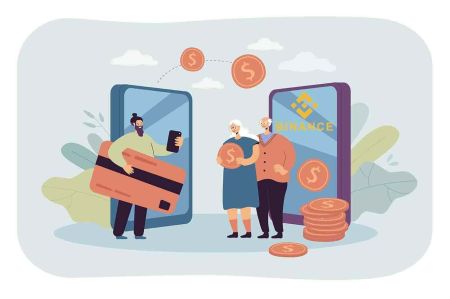Hoe u inlogt en op binance stort
Deze gids biedt een stapsgewijze proces voor het veilig toegang tot uw binance-account en het storten van fondsen met behulp van verschillende betaalmethoden.
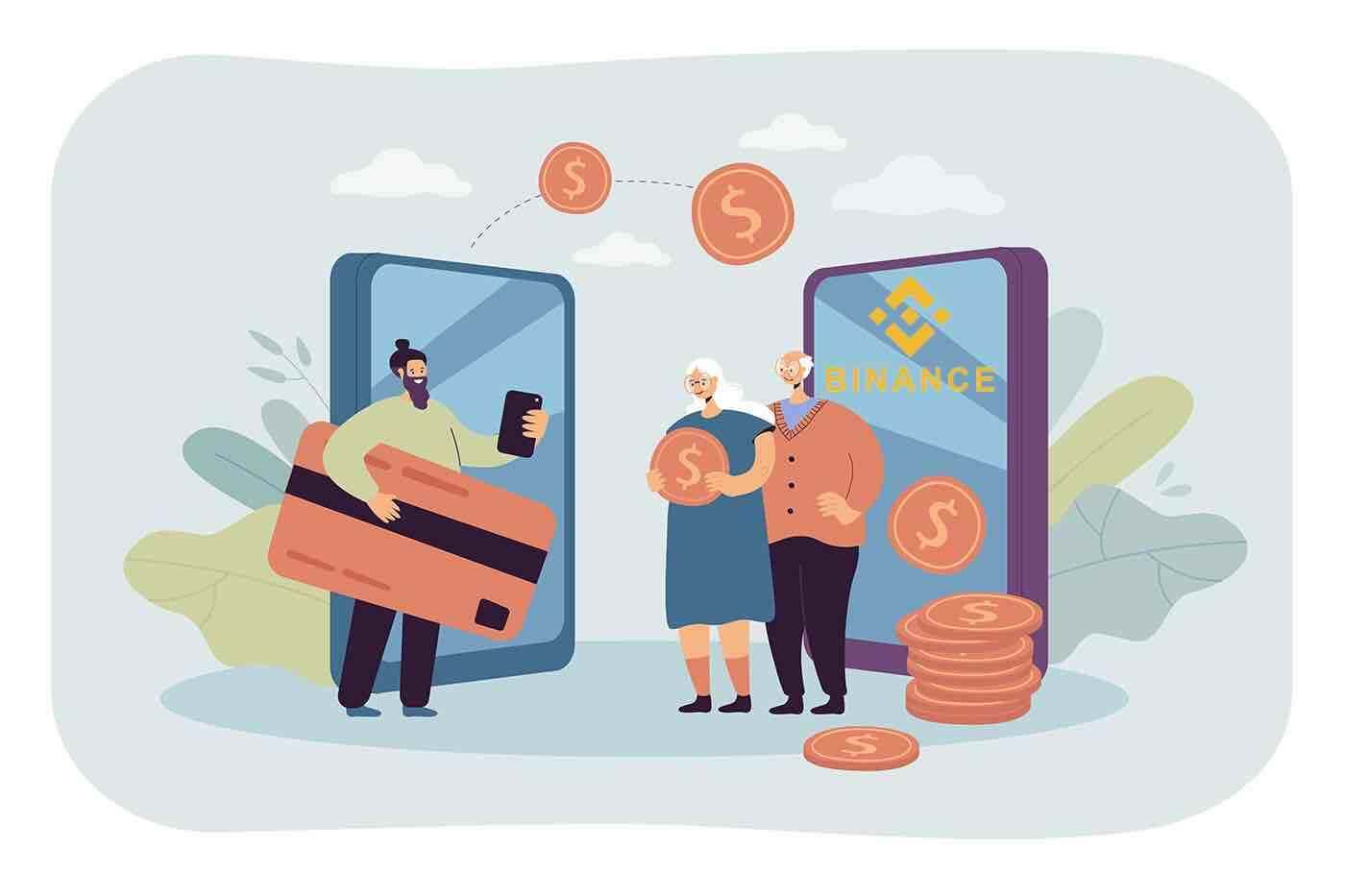
Hoe in te loggen op Binance
Hoe u zich aanmeldt bij uw Binance-account
- Ga naar de Binance-website.
- Klik op “ Inloggen ”.
- Voer uw e-mailadres of telefoonnummer en wachtwoord in.
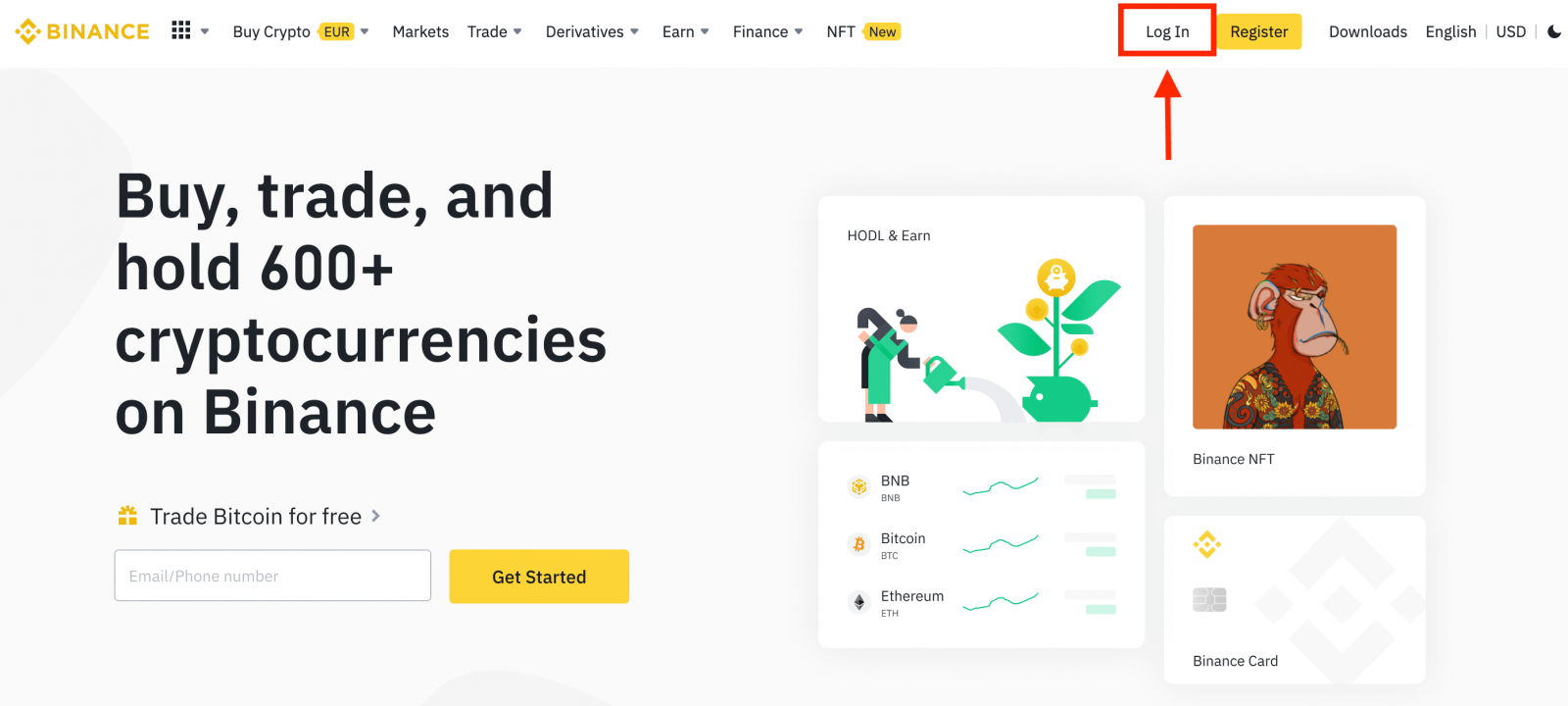
Voer uw e-mailadres/telefoonnummer in.
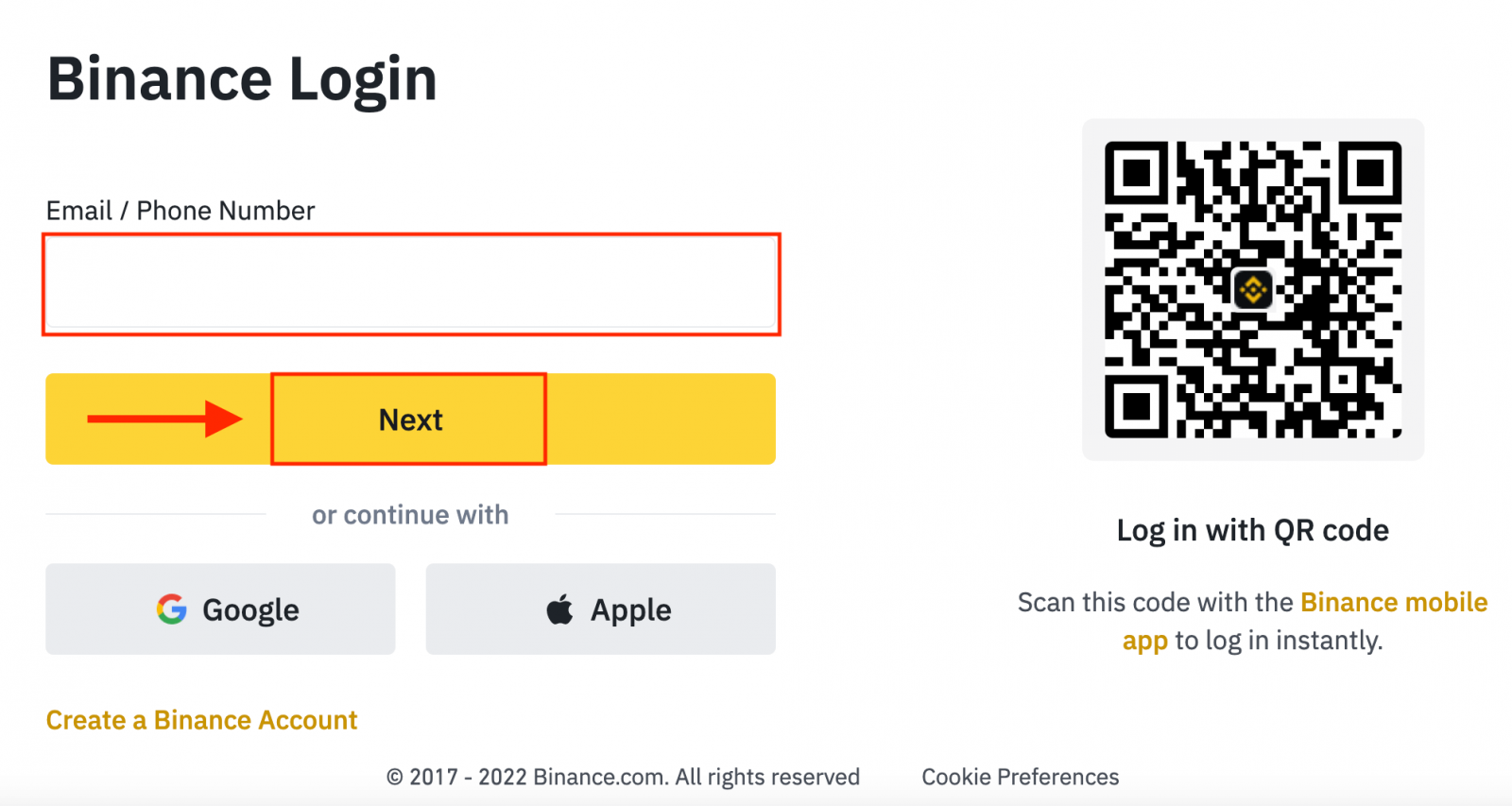
Voer het wachtwoord in.
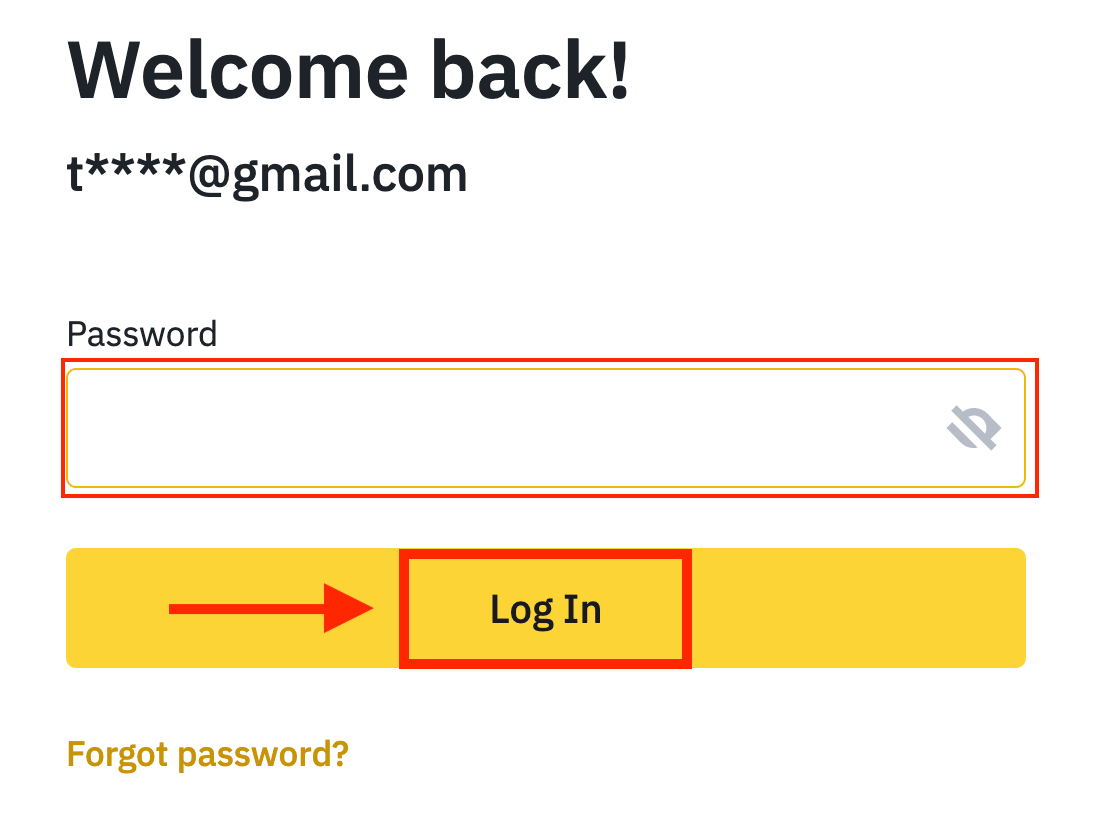
Als u SMS-verificatie of 2FA-verificatie hebt ingesteld, wordt u doorgestuurd naar de verificatiepagina om de SMS-verificatiecode of 2FA-verificatiecode in te voeren.
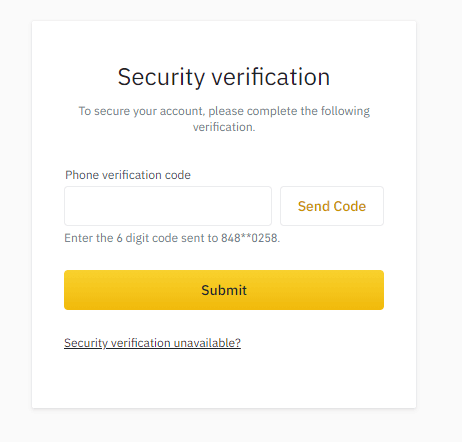
Nadat u de juiste verificatiecode hebt ingevoerd, kunt u uw Binance-account gebruiken om te handelen.
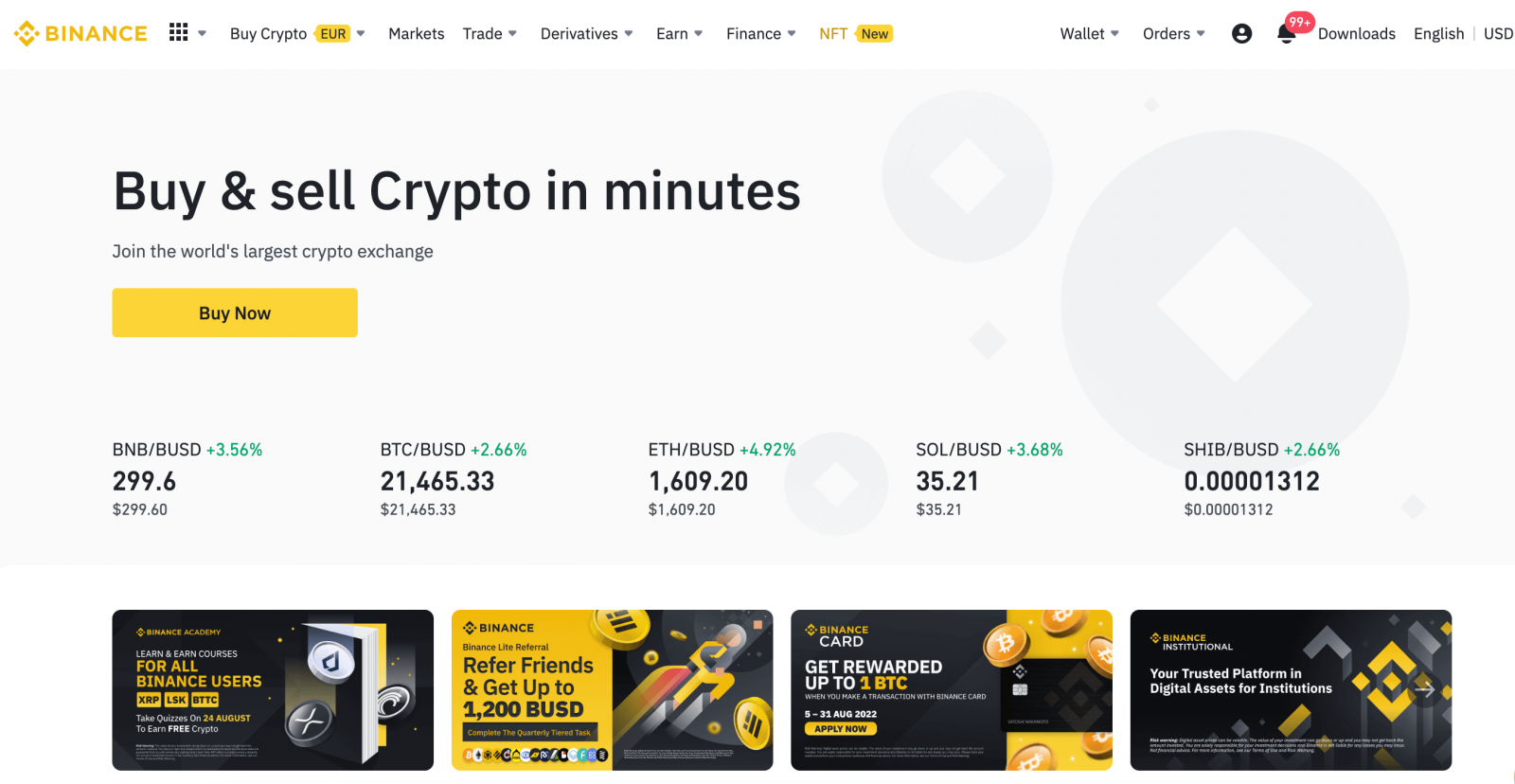
Hoe u zich met uw Google-account aanmeldt bij Binance
1. Ga naar de Binance-website en klik op [ Login ]. 
2. Selecteer een inlogmethode. Selecteer [ Google ]. 
3. Er verschijnt een pop-upvenster en u wordt gevraagd om u aan te melden bij Binance met uw Google-account. 

4. Klik op "Create New Binance Account".
5. Lees en ga akkoord met de Servicevoorwaarden en het Privacybeleid en klik vervolgens op [ Bevestigen ]. 
6. Nadat u bent ingelogd, wordt u doorgestuurd naar de Binance-website.
Hoe u zich met uw Apple-account aanmeldt bij Binance
Met Binance heb je ook de mogelijkheid om via Apple in te loggen op je account. Om dat te doen, hoef je alleen maar:
1. Ga op je computer naar Binance en klik op "Log In".  2. Klik op de "Apple"-knop.
2. Klik op de "Apple"-knop.
3. Voer uw Apple ID en wachtwoord in om u aan te melden bij Binance. 
4. Klik op "Doorgaan". 
5. Nadat u bent aangemeld, wordt u doorgestuurd naar de Binance-website. Als u door een vriend bent doorverwezen om u te registreren op Binance, zorg er dan voor dat u zijn of haar Referral ID invult (optioneel).
Lees en ga akkoord met de Servicevoorwaarden en het Privacybeleid en klik vervolgens op [ Bevestigen ]. 
6. Gefeliciteerd! U hebt met succes een Binance-account aangemaakt. 
Hoe u zich aanmeldt bij de Binance-app op Android
Autorisatie op het mobiele Android-platform wordt op dezelfde manier uitgevoerd als autorisatie op de Binance-website. De applicatie kan worden gedownload via de Google Play Market op uw apparaat. Voer in het zoekvenster gewoon Binance in en klik op «Installeren».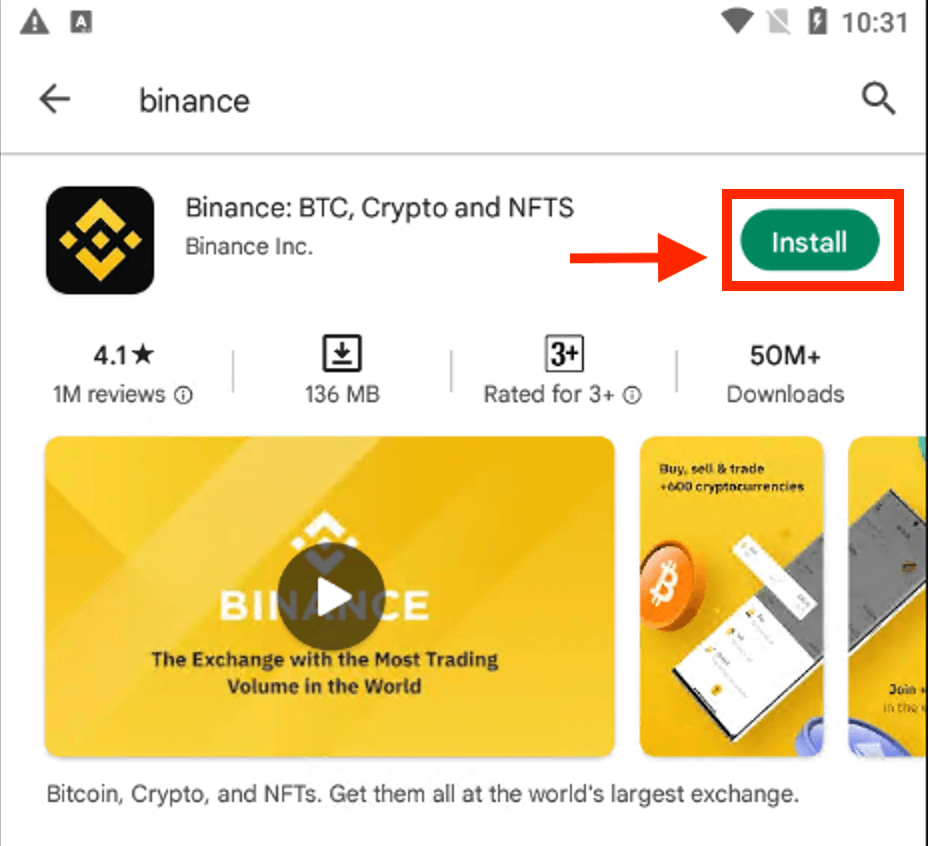
Wacht tot de installatie is voltooid. Vervolgens kunt u openen en inloggen om te beginnen met handelen.
 |
 |
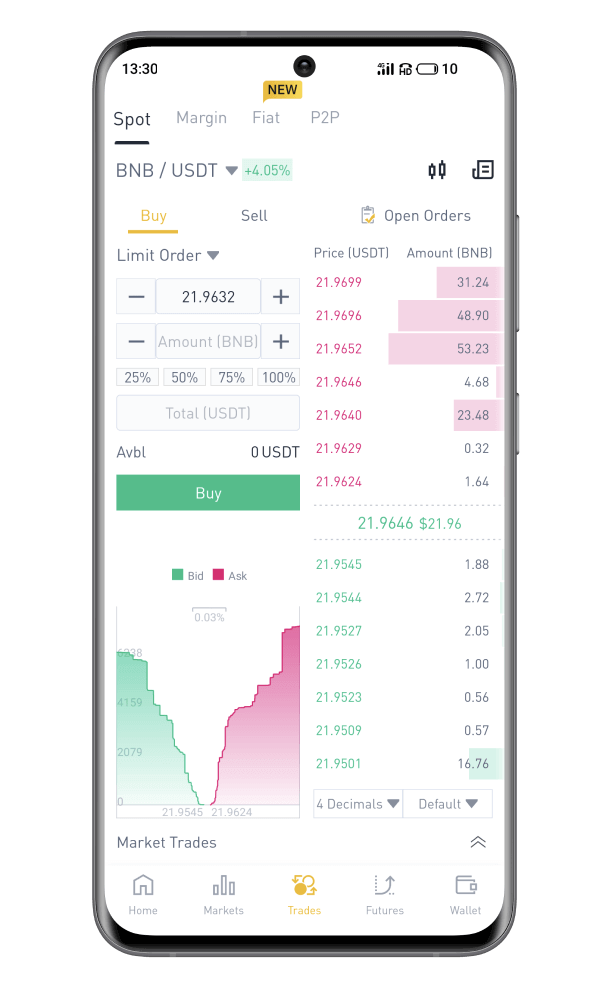
Hoe u zich aanmeldt bij de Binance-app op iOS
U moet de App Store bezoeken en zoeken met de sleutel Binance om deze app te vinden. U moet ook de Binance-app installeren vanuit de App Store . 
Na installatie en lancering kunt u inloggen op de Binance iOS mobiele app met uw e-mailadres, telefoonnummer en Apple- of Google-account.
 |
 |
 |

Ik ben mijn wachtwoord van het Binance-account vergeten
U kunt uw accountwachtwoord opnieuw instellen via de Binance-website of -app . Houd er rekening mee dat om veiligheidsredenen opnames van uw account 24 uur lang worden opgeschort na het opnieuw instellen van uw wachtwoord.1. Ga naar de Binance-website en klik op [ Inloggen ].
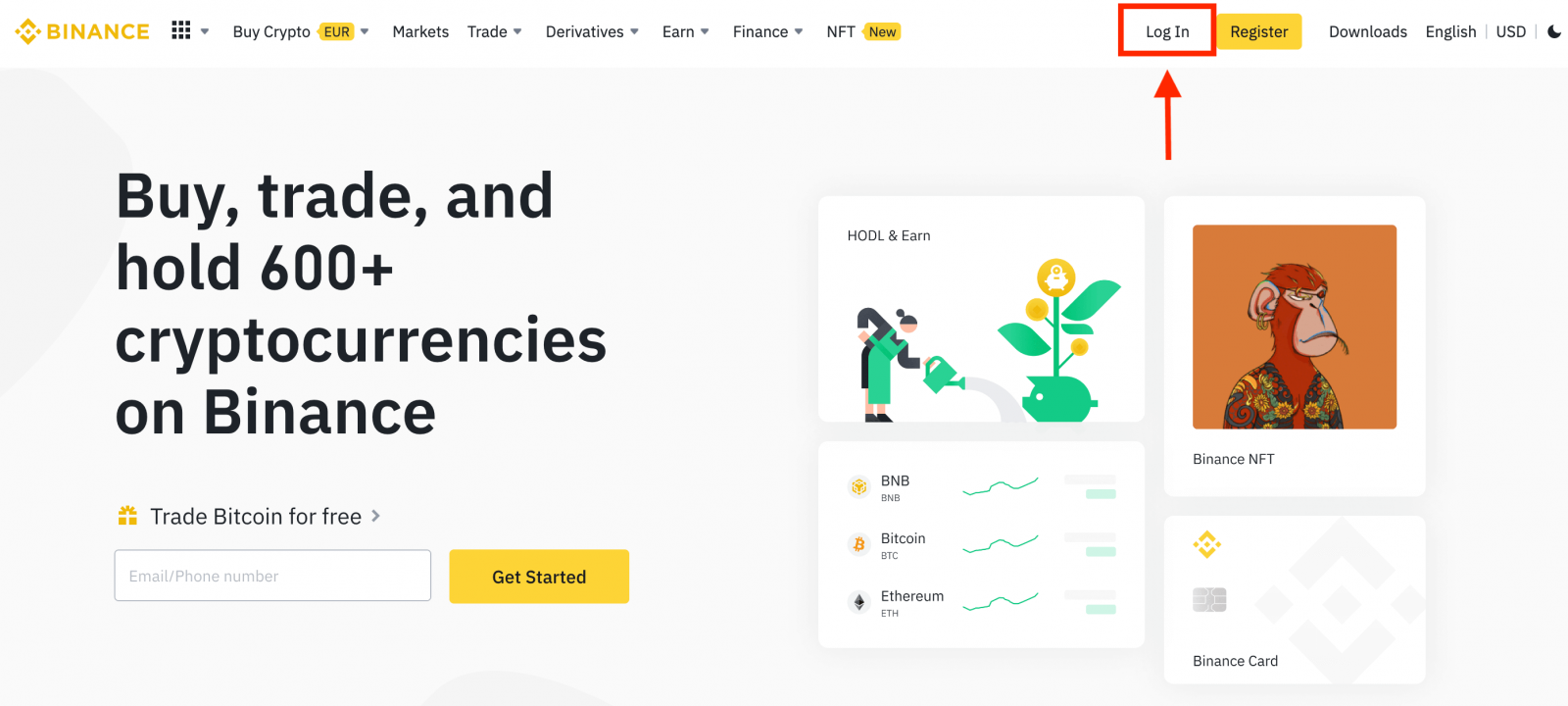
2. Klik op de inlogpagina op [Wachtwoord vergeten?].
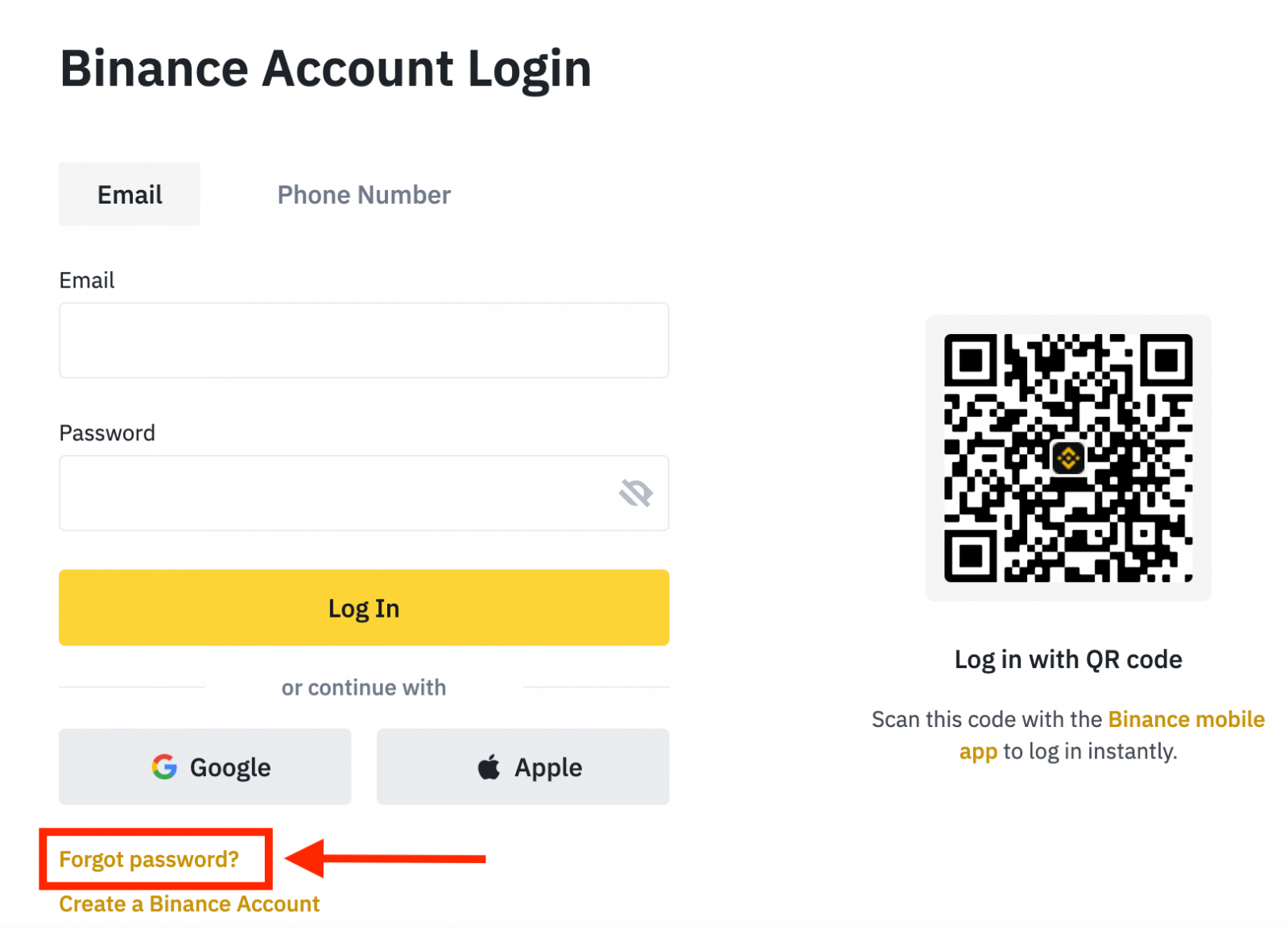
Als u de app gebruikt, klikt u op [Wachtwoord vergeten?] zoals hieronder.
 |
 |
 |
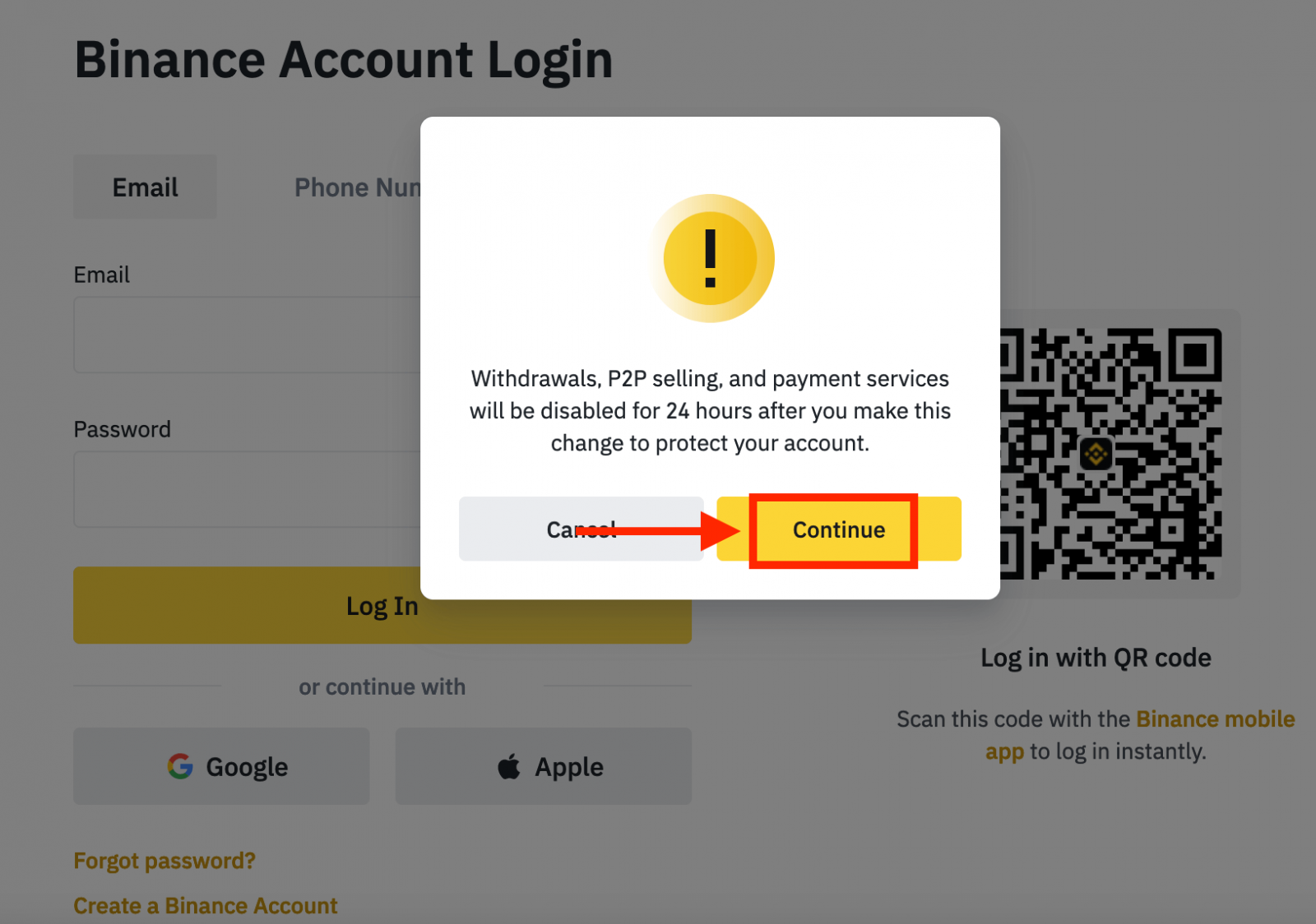
4. Voer het e-mailadres of telefoonnummer van uw account in en klik op [ Volgende ].
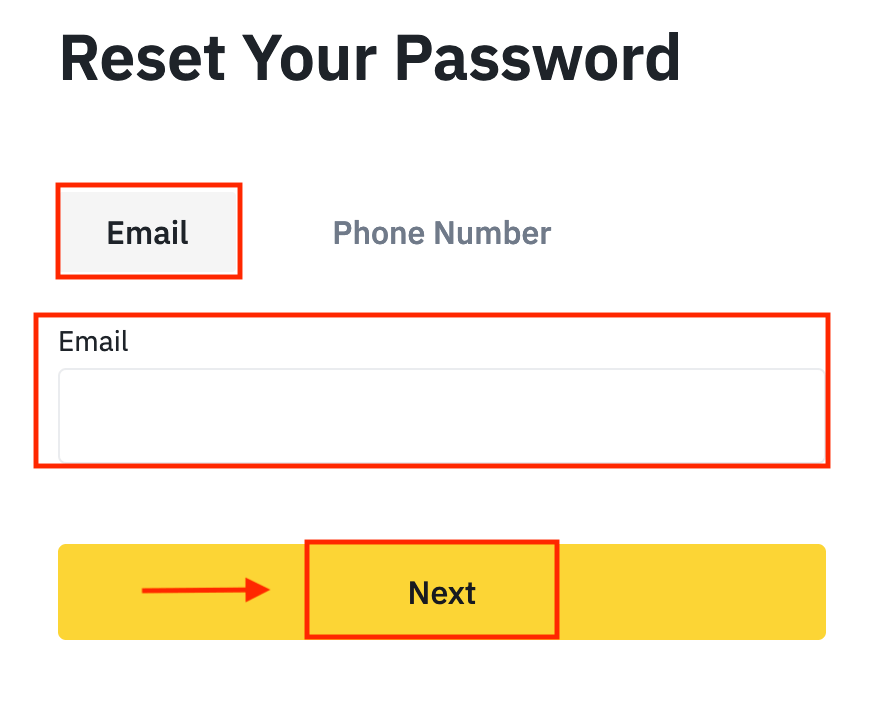
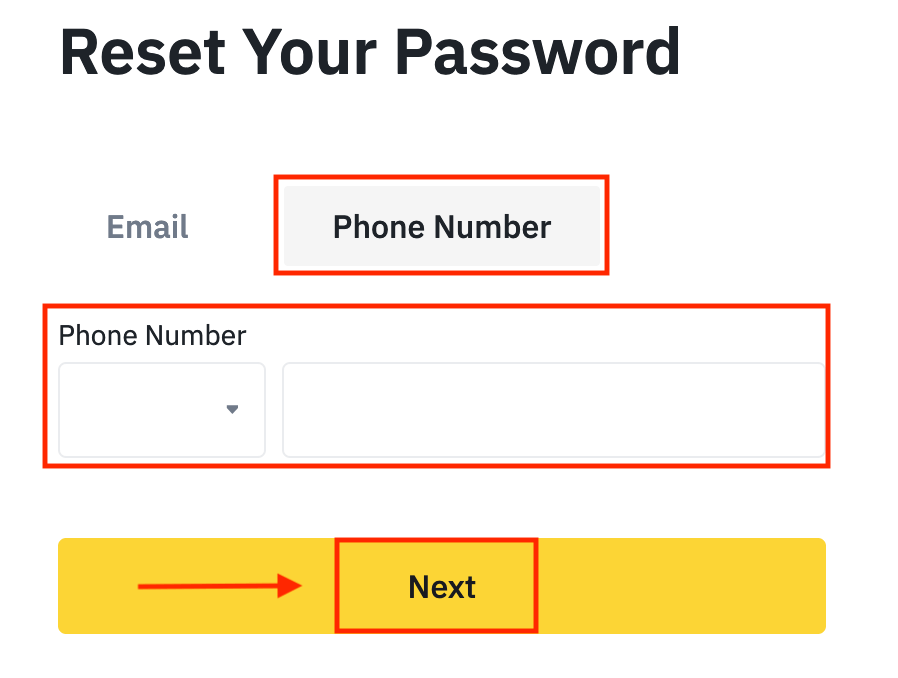
5. Voltooi de beveiligingsverificatiepuzzel.
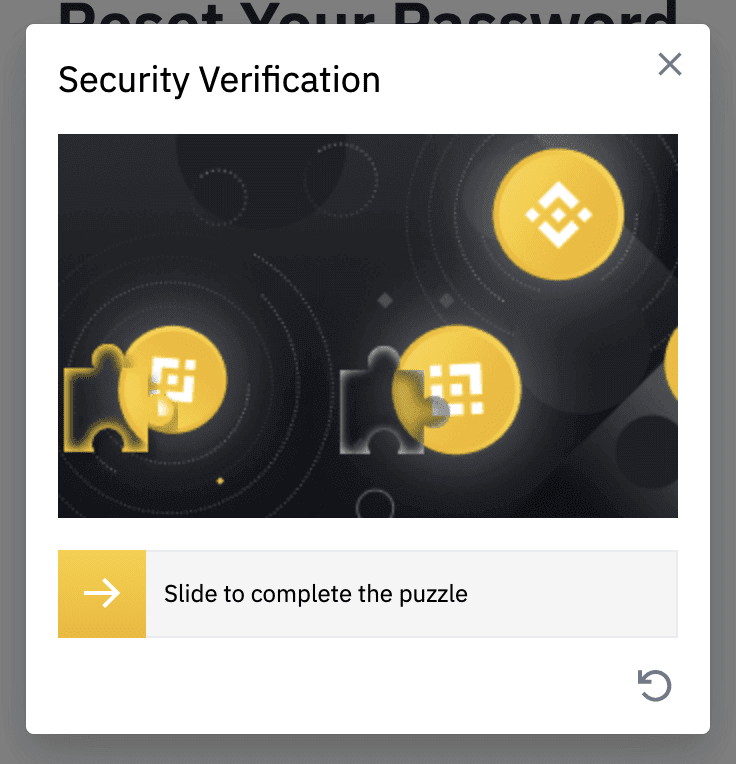
6. Voer de verificatiecode in die u in uw e-mail of sms hebt ontvangen en klik op [ Volgende ] om door te gaan.
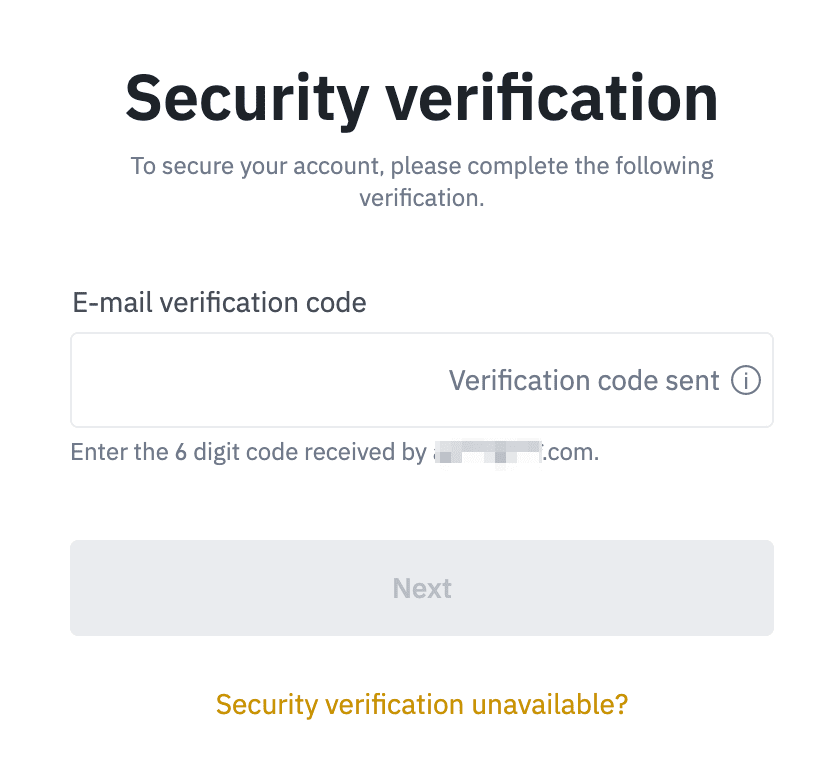
Opmerkingen
- Als uw account is geregistreerd met een e-mailadres en u SMS 2FA hebt ingeschakeld, kunt u uw wachtwoord opnieuw instellen via uw mobiele nummer.
- Als uw account is geregistreerd met een mobiel nummer en u e-mail 2FA hebt ingeschakeld, kunt u het inlogwachtwoord opnieuw instellen met behulp van uw e-mailadres.
7. Voer uw nieuwe wachtwoord in en klik op [ Volgende ].
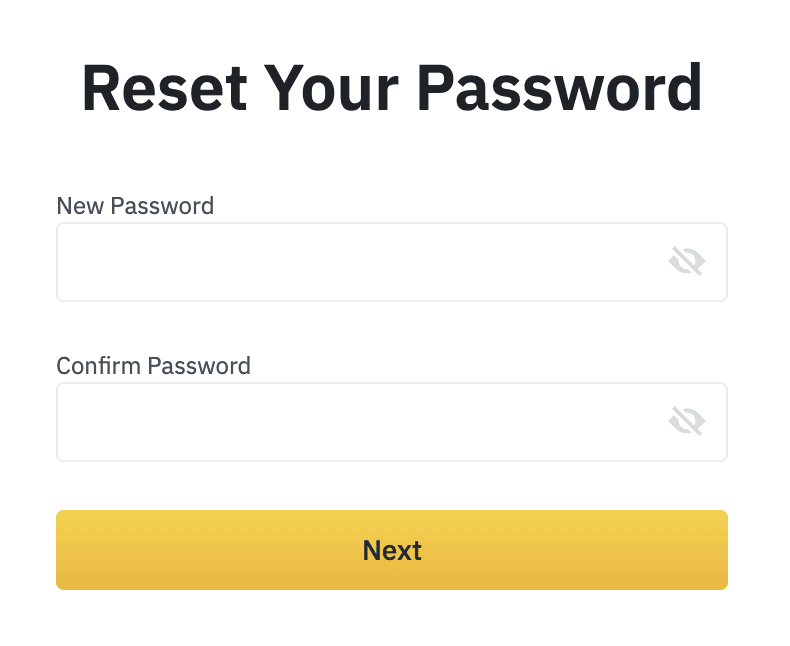
8. Uw wachtwoord is succesvol gereset. Gebruik het nieuwe wachtwoord om in te loggen op uw account.
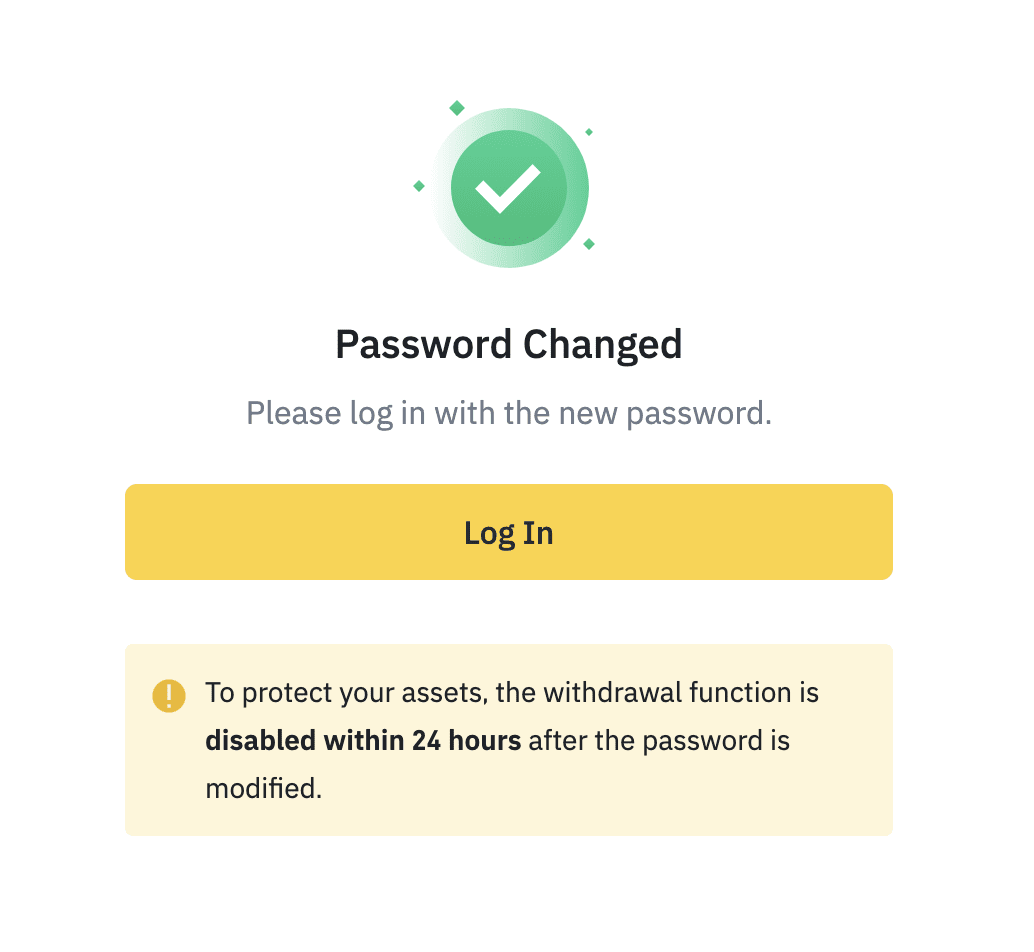
Veelgestelde vragen (FAQ)
Hoe u uw account-e-mailadres kunt wijzigen
Als u het e-mailadres wilt wijzigen dat is geregistreerd bij uw Binance-account, volgt u de onderstaande stapsgewijze handleiding.Nadat u bent ingelogd op uw Binance-account, klikt u op [Profiel] - [Beveiliging].
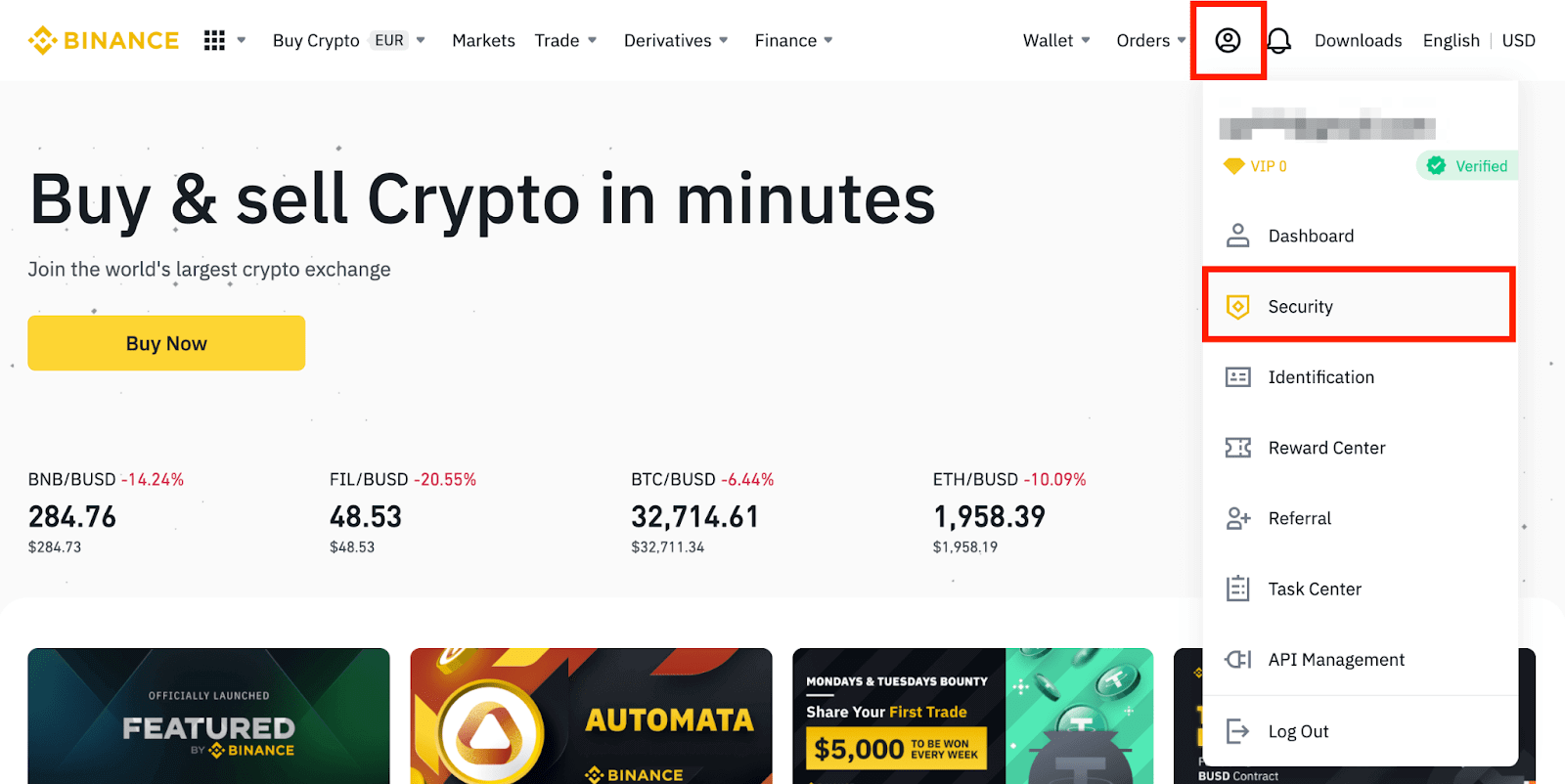
Klik op [ Wijzigen ] naast [ E-mailadres ]. U kunt er ook rechtstreeks vanaf hier bij.
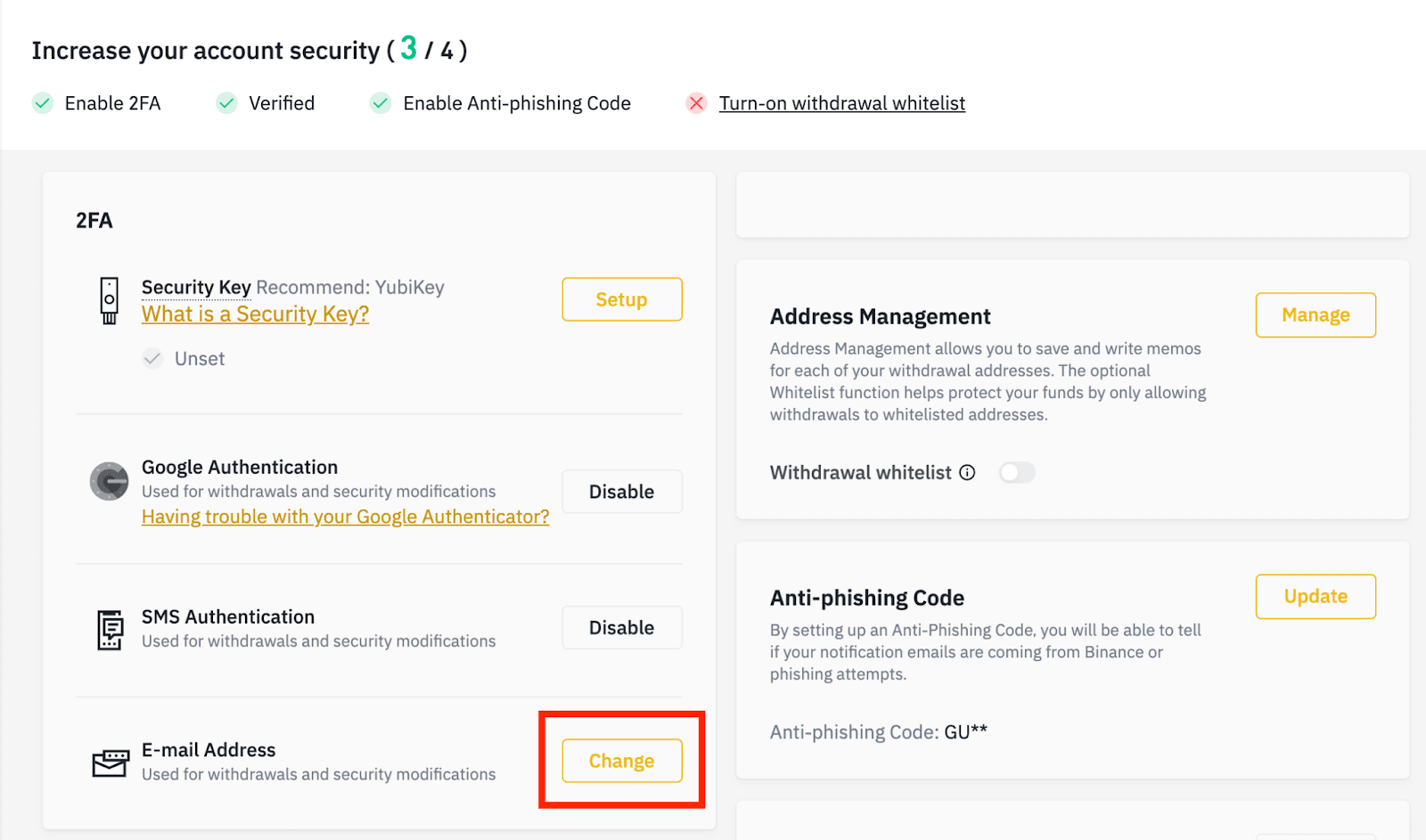
Om uw geregistreerde e-mailadres te wijzigen, moet u Google Authenticatie en SMS Authenticatie (2FA) hebben ingeschakeld.
Houd er rekening mee dat na het wijzigen van uw e-mailadres, opnames van uw account om veiligheidsredenen 48 uur lang worden uitgeschakeld.
Als u wilt doorgaan, klikt u op [Volgende].
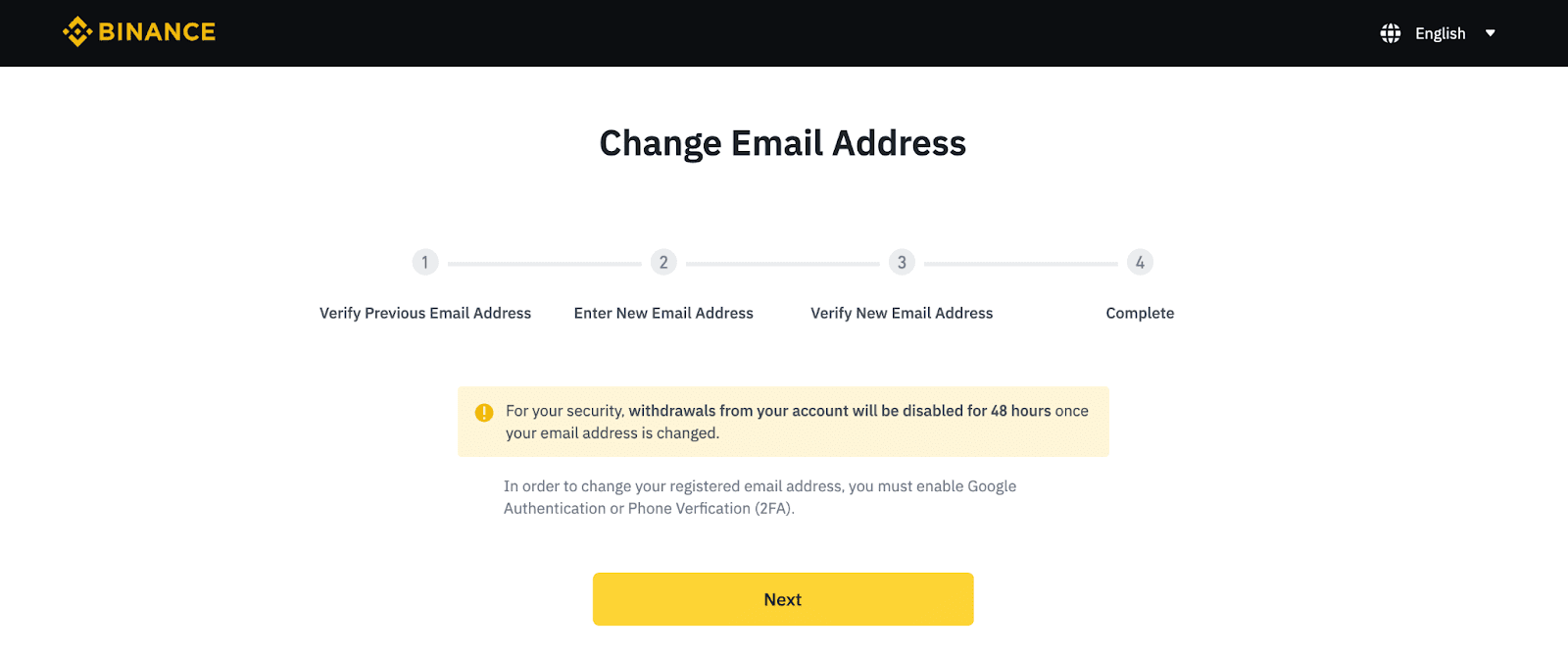
Waarom kan ik geen e-mails van Binance ontvangen?
Als u geen e-mails ontvangt die door Binance zijn verzonden, volgt u de onderstaande instructies om de instellingen van uw e-mail te controleren:1. Bent u ingelogd op het e-mailadres dat is geregistreerd bij uw Binance-account? Soms bent u mogelijk uitgelogd van uw e-mail op uw apparaten en kunt u de e-mails van Binance daarom niet zien. Log in en vernieuw de pagina.
2. Hebt u de spamfolder van uw e-mail gecontroleerd? Als u merkt dat uw e-mailprovider Binance-e-mails naar uw spamfolder pusht, kunt u ze markeren als 'veilig' door de e-mailadressen van Binance op de witte lijst te zetten. U kunt verwijzen naar Hoe u Binance-e-mails op de witte lijst zet om dit in te stellen.
Adressen om op de witte lijst te zetten:
- [email protected]
- [email protected]
- [email protected]
- [email protected]
- [email protected]
- [email protected]
- [email protected]
- [email protected]
- [email protected]
- [email protected]
- [email protected]
- [email protected]
- [email protected]
- [email protected]
- [email protected]
4. Is uw e-mailinbox vol? Als u de limiet hebt bereikt, kunt u geen e-mails meer verzenden of ontvangen. U kunt een aantal oude e-mails verwijderen om wat ruimte vrij te maken voor meer e-mails.
5. Registreer u indien mogelijk vanaf veelgebruikte e-maildomeinen, zoals Gmail, Outlook, enz.
Waarom kan ik geen sms-verificatiecodes ontvangen?
Binance verbetert voortdurend onze SMS-authenticatiedekking om de gebruikerservaring te verbeteren. Er zijn echter enkele landen en gebieden die momenteel niet worden ondersteund. Als u SMS-authenticatie niet kunt inschakelen, raadpleeg dan onze wereldwijde SMS-dekkingslijst om te controleren of uw gebied wordt gedekt. Als uw gebied niet op de lijst staat, gebruik dan Google Authenticatie als uw primaire tweefactorauthenticatie.
U kunt de volgende handleiding raadplegen: Google Authenticatie (2FA) inschakelen.
Als u SMS-authenticatie hebt ingeschakeld of u momenteel in een land of gebied woont dat op onze wereldwijde SMS-dekkingslijst staat, maar u nog steeds geen SMS-codes kunt ontvangen, voert u de volgende stappen uit:
- Zorg ervoor dat uw mobiele telefoon een goed netwerksignaal heeft.
- Schakel uw anti-virus- en/of firewall- en/of oproepblokkeringsapps op uw mobiele telefoon uit. Deze apps kunnen mogelijk ons sms-codenummer blokkeren.
- Start uw mobiele telefoon opnieuw op.
- Probeer in plaats daarvan stemverificatie.
- Om de SMS-authenticatie opnieuw in te stellen, zie hier.
Hoe maak je een storting op Binance
Hoe u crypto op Binance kunt storten
Als u cryptocurrency bezit op een ander platform of een andere wallet, kunt u deze overzetten naar uw Binance Wallet om ermee te handelen of passief inkomen te verdienen met ons dienstenpakket op Binance Earn.
Stort crypto op Binance (web)
Hoe vind ik mijn Binance-stortingsadres?Cryptocurrencies worden gestort via een "stortingsadres". Om het stortingsadres van uw Binance Wallet te bekijken, gaat u naar [Wallet] - [Overzicht] - [Storten]. Klik op [Crypto Storten] en selecteer de munt die u wilt storten en het netwerk dat u gebruikt. U ziet het stortingsadres. Kopieer en plak het adres naar het platform of de wallet waarvan u geld opneemt om ze over te maken naar uw Binance Wallet. In sommige gevallen moet u ook een MEMO toevoegen.
Stapsgewijze handleiding
1. Log in op uw Binance-account en klik op [ Wallet ] - [ Overzicht ].
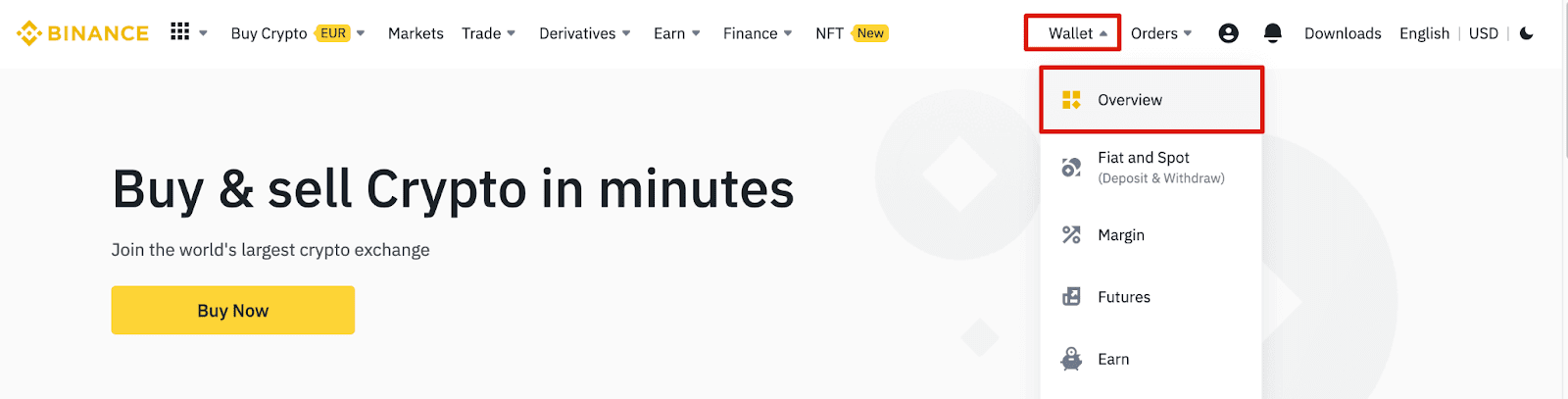
2. Klik op [ Storten ] en u ziet een pop-upvenster.

3. Klik op [ Crypto Storten] .
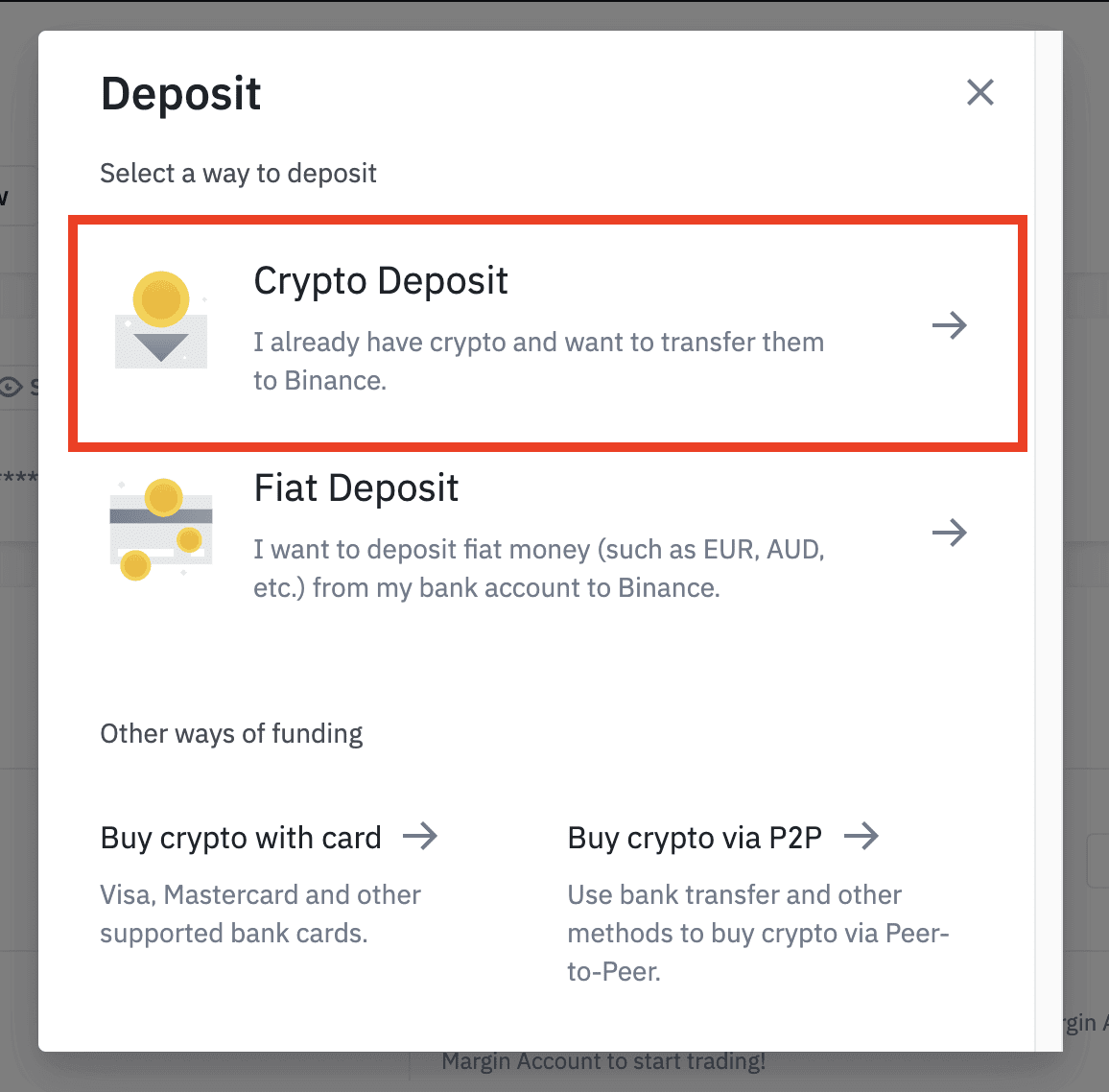
4. Selecteer de cryptocurrency die u wilt storten, zoals USDT .
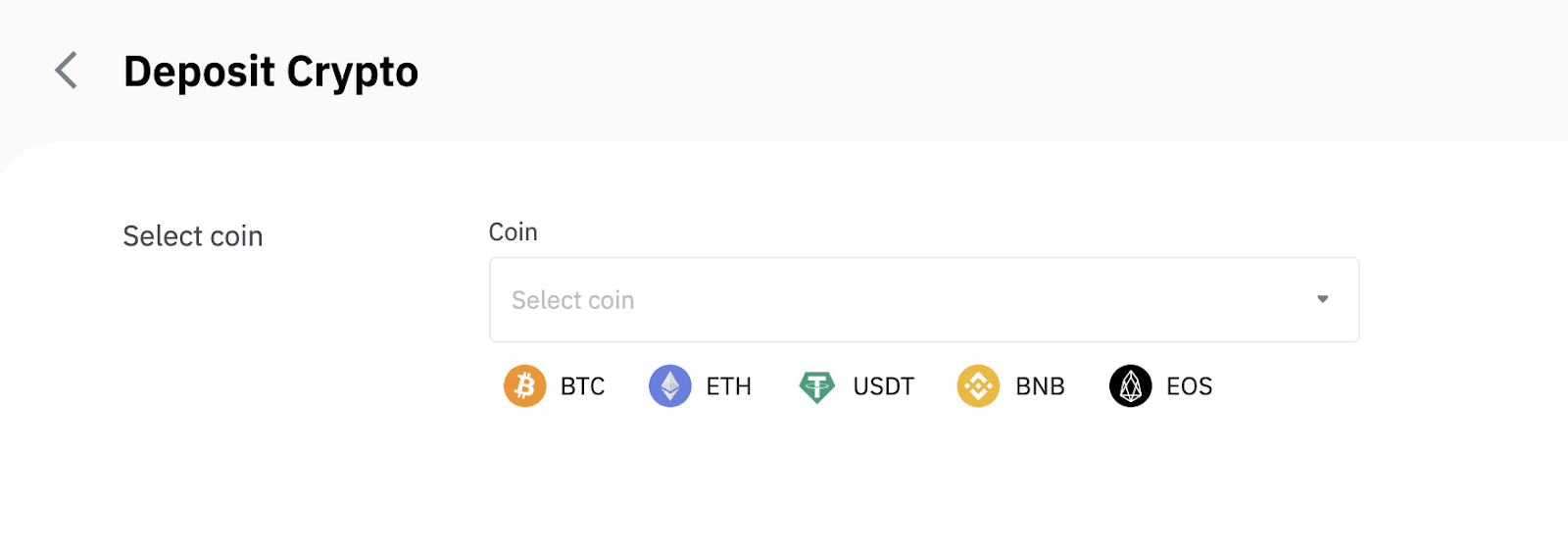
5. Kies vervolgens het stortingsnetwerk. Zorg ervoor dat het geselecteerde netwerk hetzelfde is als het netwerk van het platform waarvan u geld opneemt. Als u het verkeerde netwerk selecteert, verliest u uw geld.
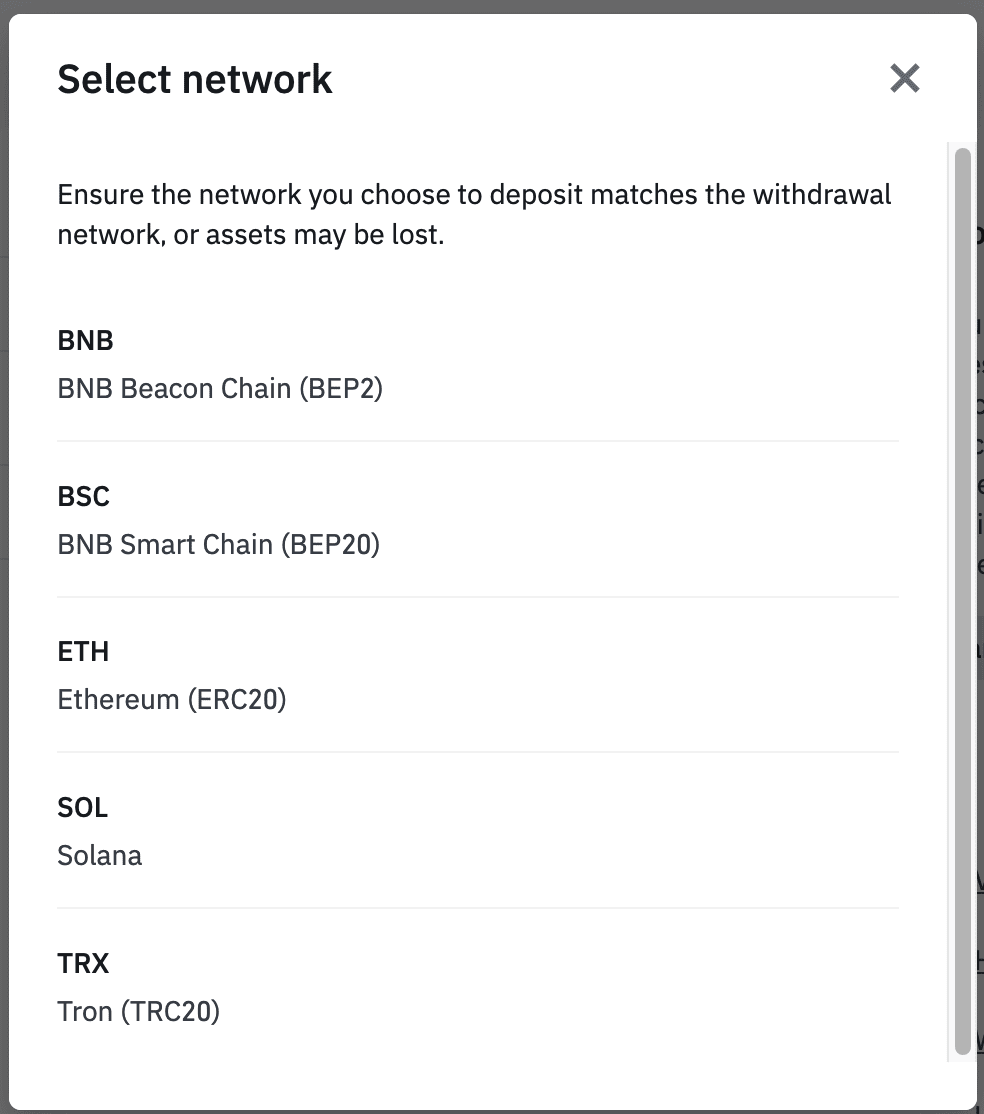
Samenvatting van de netwerkselectie:
- BEP2 verwijst naar de BNB Beacon Chain (voorheen Binance Chain).
- BEP20 verwijst naar de BNB Smart Chain (BSC) (voorheen Binance Smart Chain).
- ERC20 verwijst naar het Ethereum-netwerk.
- TRC20 verwijst naar het TRON-netwerk.
- BTC verwijst naar het Bitcoin-netwerk.
- BTC (SegWit) verwijst naar Native Segwit (bech32), en het adres begint met "bc1". Gebruikers mogen hun Bitcoin-bezittingen opnemen of verzenden naar SegWit (bech32)-adressen.
6. In dit voorbeeld zullen we USDT opnemen van een ander platform en storten op Binance. Omdat we opnemen van een ERC20-adres (Ethereum-blockchain), zullen we het ERC20-stortingsnetwerk selecteren.
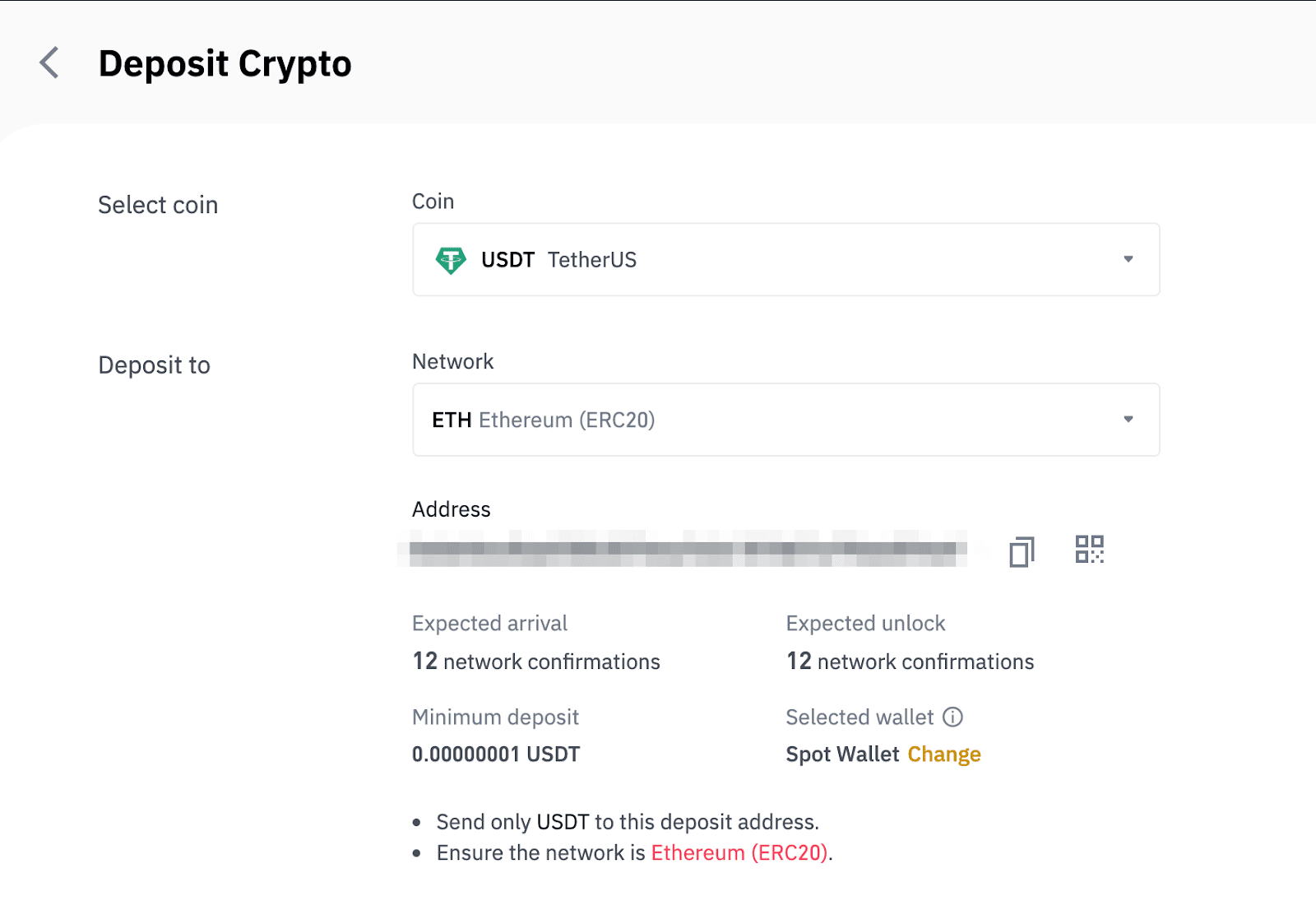
- De netwerkselectie is afhankelijk van de opties die worden geboden door de externe wallet/exchange waarvan u de opname doet. Als het externe platform alleen ERC20 ondersteunt, moet u het ERC20-stortingsnetwerk selecteren.
- Selecteer NIET de goedkoopste vergoedingsoptie. Selecteer degene die compatibel is met het externe platform. U kunt bijvoorbeeld alleen ERC20-tokens naar een ander ERC20-adres sturen en u kunt alleen BSC-tokens naar een ander BSC-adres sturen. Als u incompatibele/verschillende stortingsnetwerken selecteert, verliest u uw geld.
7. Klik om het stortingsadres van uw Binance Wallet te kopiëren en plak het in het adresveld op het platform waarvan u crypto wilt opnemen.
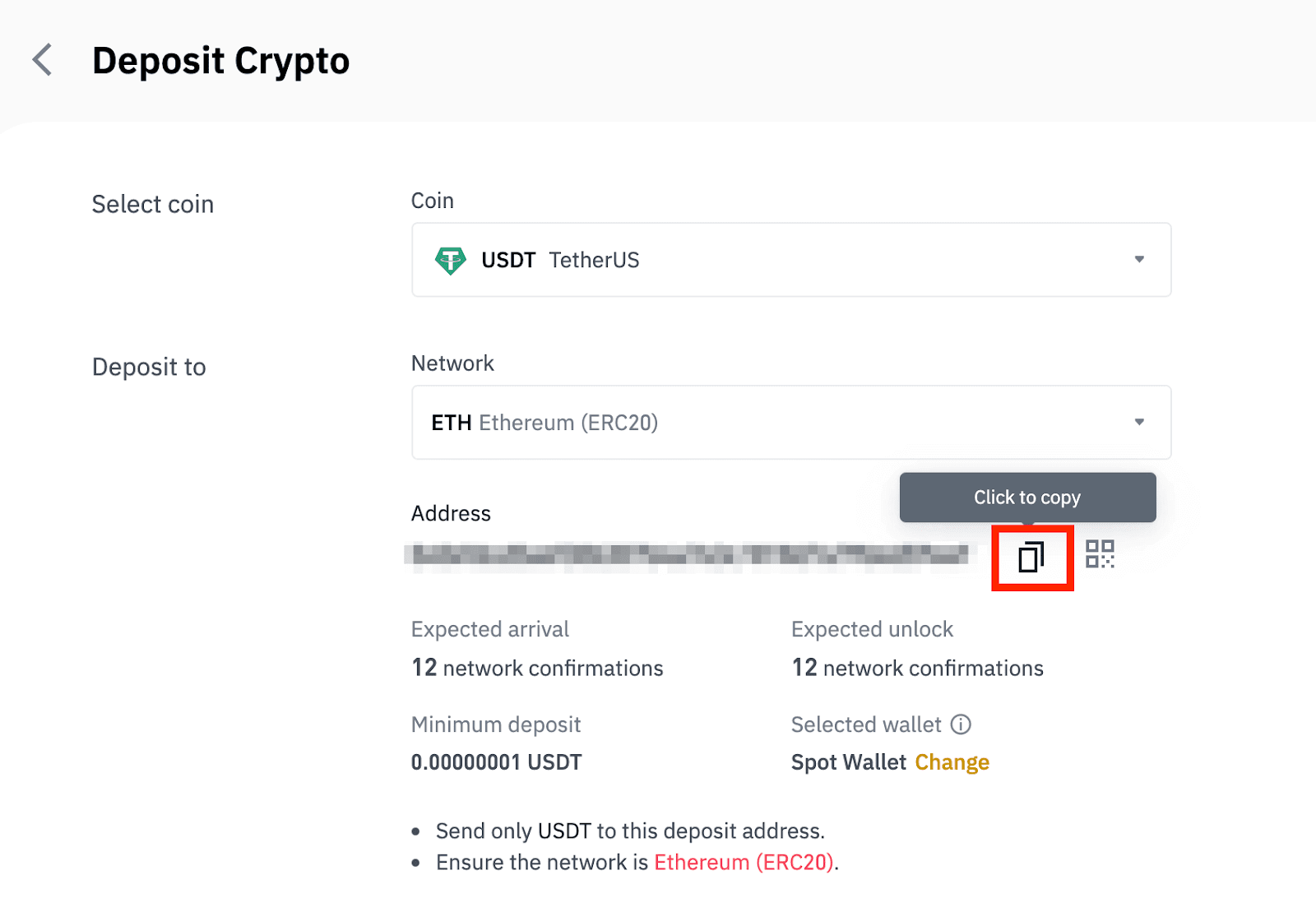
U kunt ook op het QR-codepictogram klikken om een QR-code van het adres te krijgen en deze te importeren naar het platform waar u geld wilt opnemen.
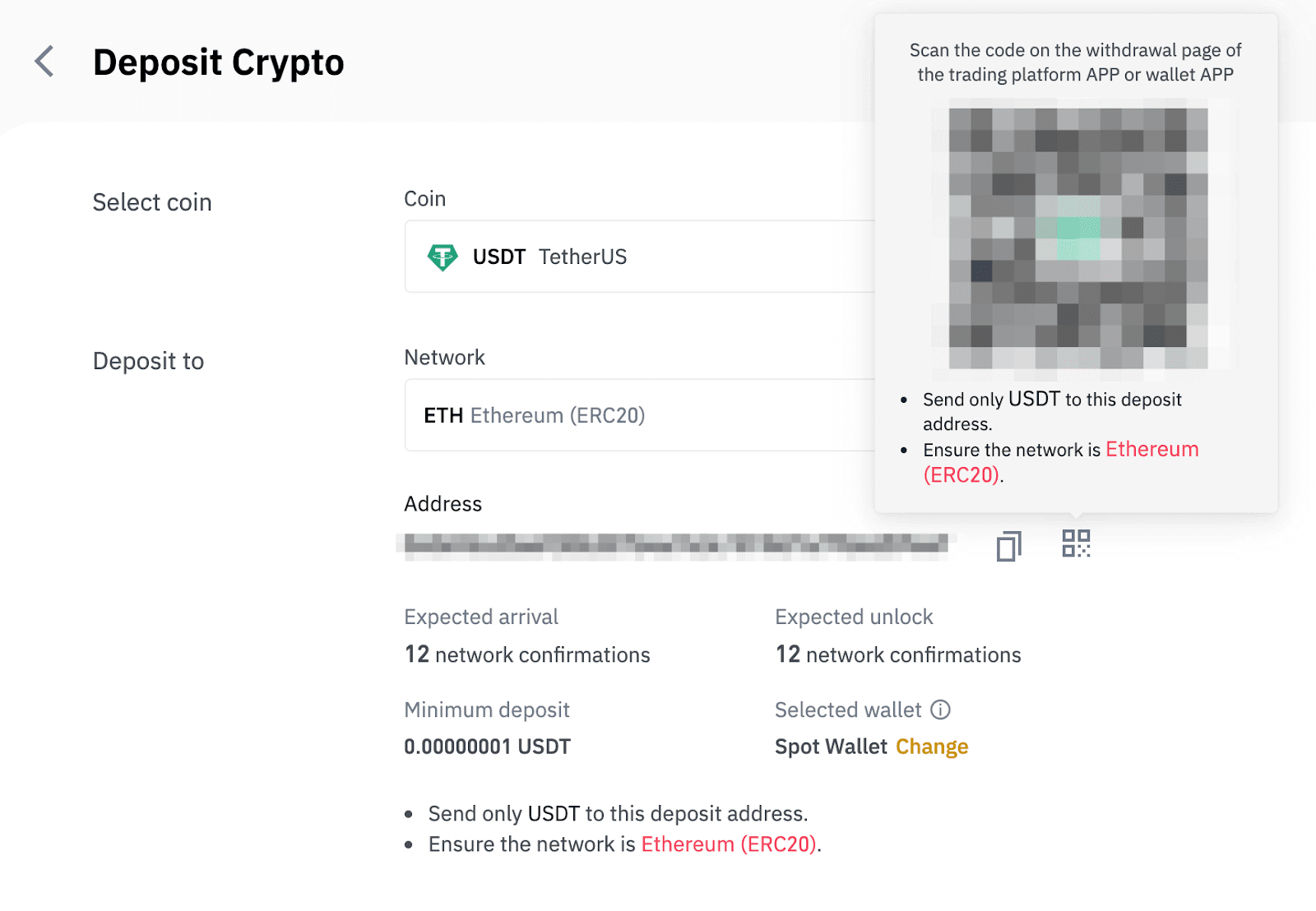
8. Nadat u het opnameverzoek hebt bevestigd, duurt het even voordat de transactie wordt bevestigd. De bevestigingstijd varieert afhankelijk van de blockchain en het huidige netwerkverkeer.
Zodra de overdracht is verwerkt, worden de fondsen kort daarna bijgeschreven op uw Binance-account.
9. U kunt de status van uw storting controleren via [Transactiegeschiedenis], evenals meer informatie over uw recente transacties.
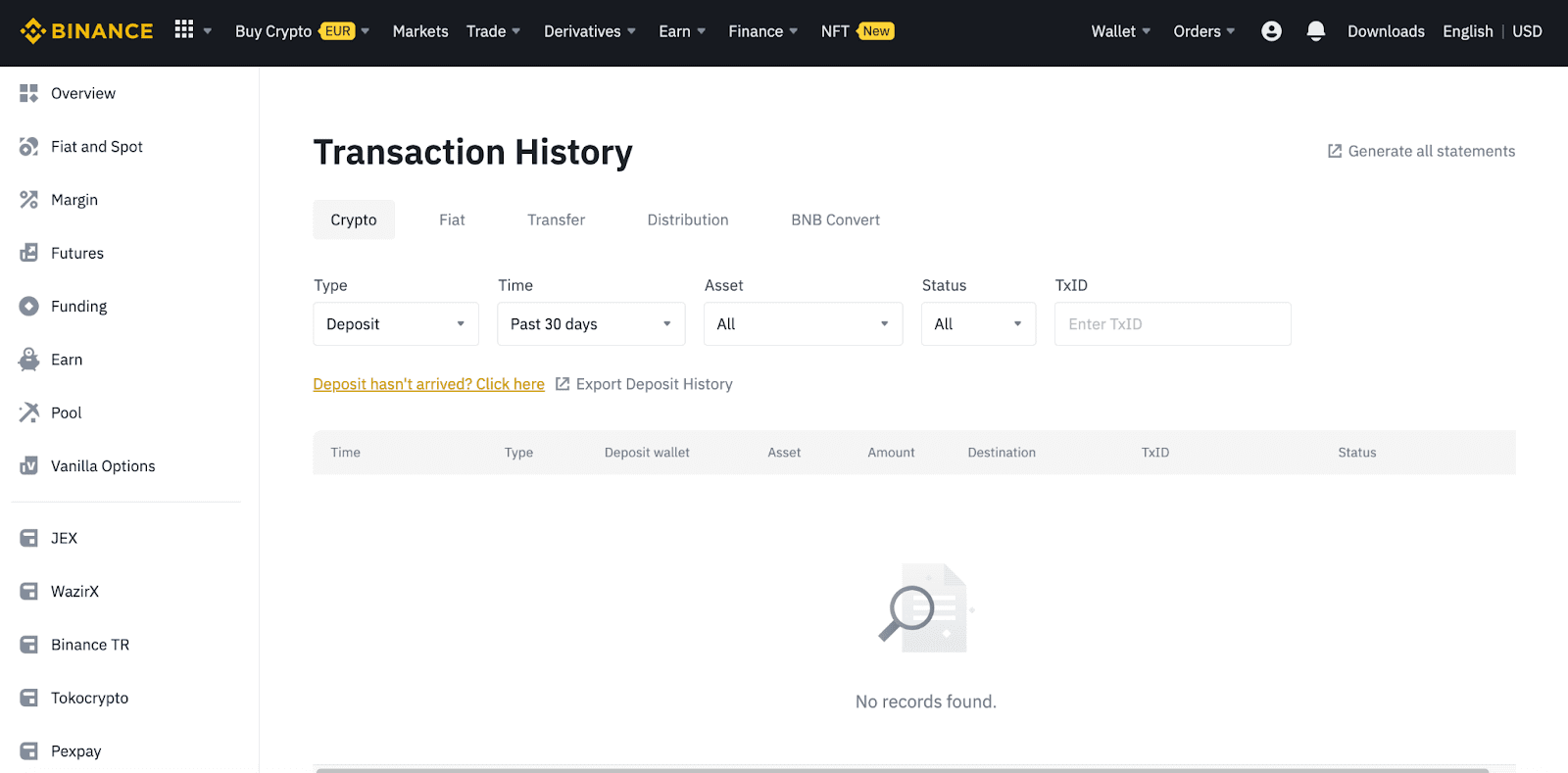
Stort crypto op Binance (app)
1. Open je Binance-app en tik op [Wallets] - [Deposit].
2. Kies de cryptocurrency die je wilt storten, bijvoorbeeld USDT . 
3. Je ziet het beschikbare netwerk voor het storten van USDT. Kies het stortingsnetwerk zorgvuldig en zorg ervoor dat het geselecteerde netwerk hetzelfde is als het netwerk van het platform waarvan je geld opneemt. Als je het verkeerde netwerk selecteert, verlies je je geld. 
4. Je ziet een QR-code en het stortingsadres. Klik om het stortingsadres van je Binance Wallet te kopiëren en plak het in het adresveld op het platform waarvan je crypto wilt opnemen. Je kunt ook op [Save as Image] klikken en de QR-code rechtstreeks op het opnameplatform importeren. 
Je kunt op [Change Wallet] tikken en "Spot Wallet" of "Funding Wallet" selecteren om een storting te doen. 
5. Nadat je het stortingsverzoek hebt bevestigd, wordt de overdracht verwerkt. Het geld wordt kort daarna bijgeschreven op je Binance-account.
Hoe u crypto kunt kopen op Binance P2P
Op Binance P2P worden takers geen handelskosten in rekening gebracht, terwijl makers een klein bedrag aan transactiekosten in rekening wordt gebracht bij elke voltooide order. Wij beloven de laagste P2P-transactiekosten in alle markten toe te passen.
Koop Crypto op Binance P2P (Web)
Stap 1:Ga naar de Binance P2P- pagina en
- Als u al een Binance-account hebt, klikt u op 'Inloggen' en gaat u naar stap 4
- Als u nog geen Binance-account hebt, klikt u op ' Registreren '
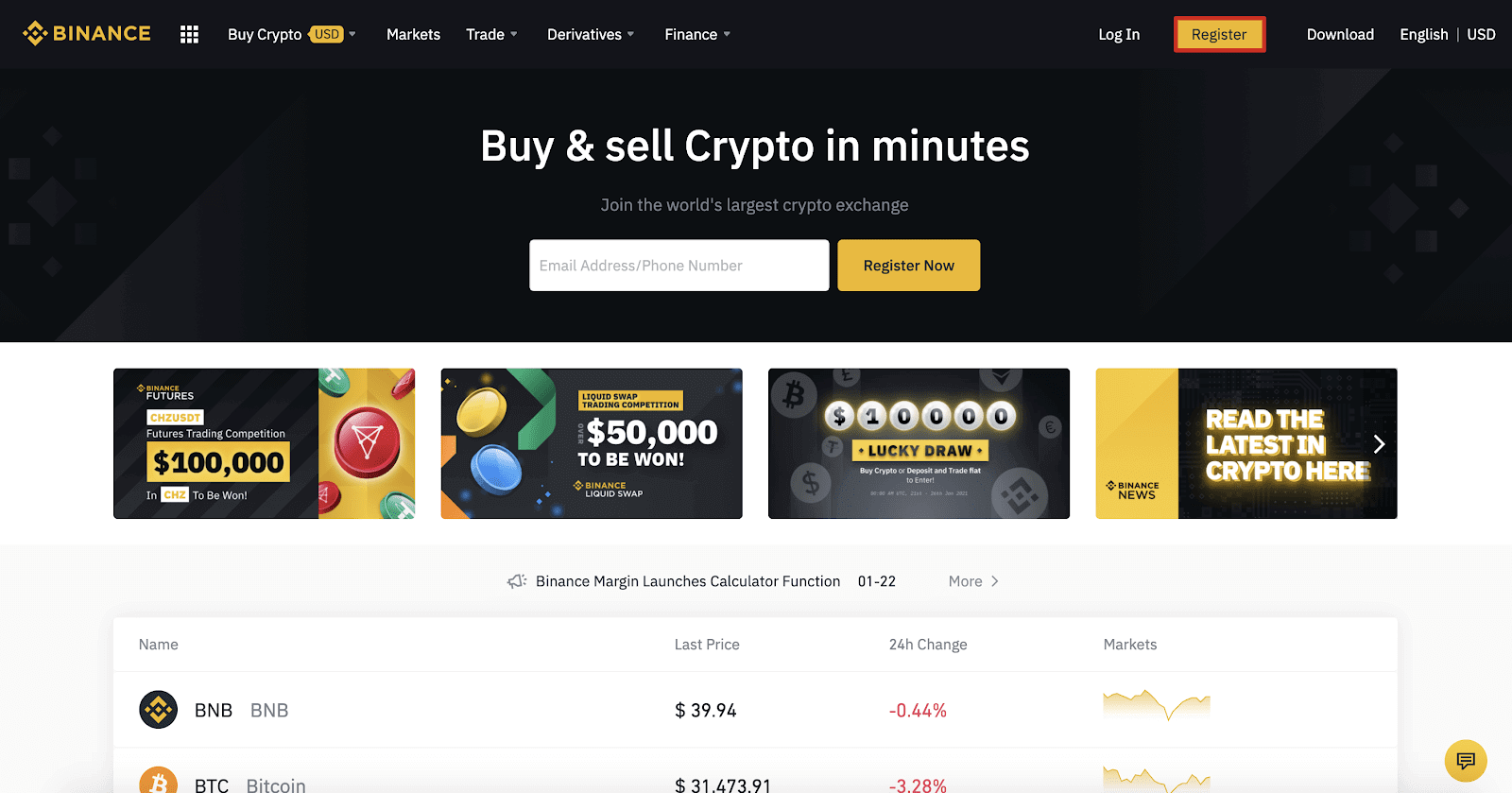
Stap 2:
Voer uw e-mailadres in op de registratiepagina en stel uw inlogwachtwoord in. Lees en controleer de Binance-voorwaarden en klik op " Account aanmaken ".
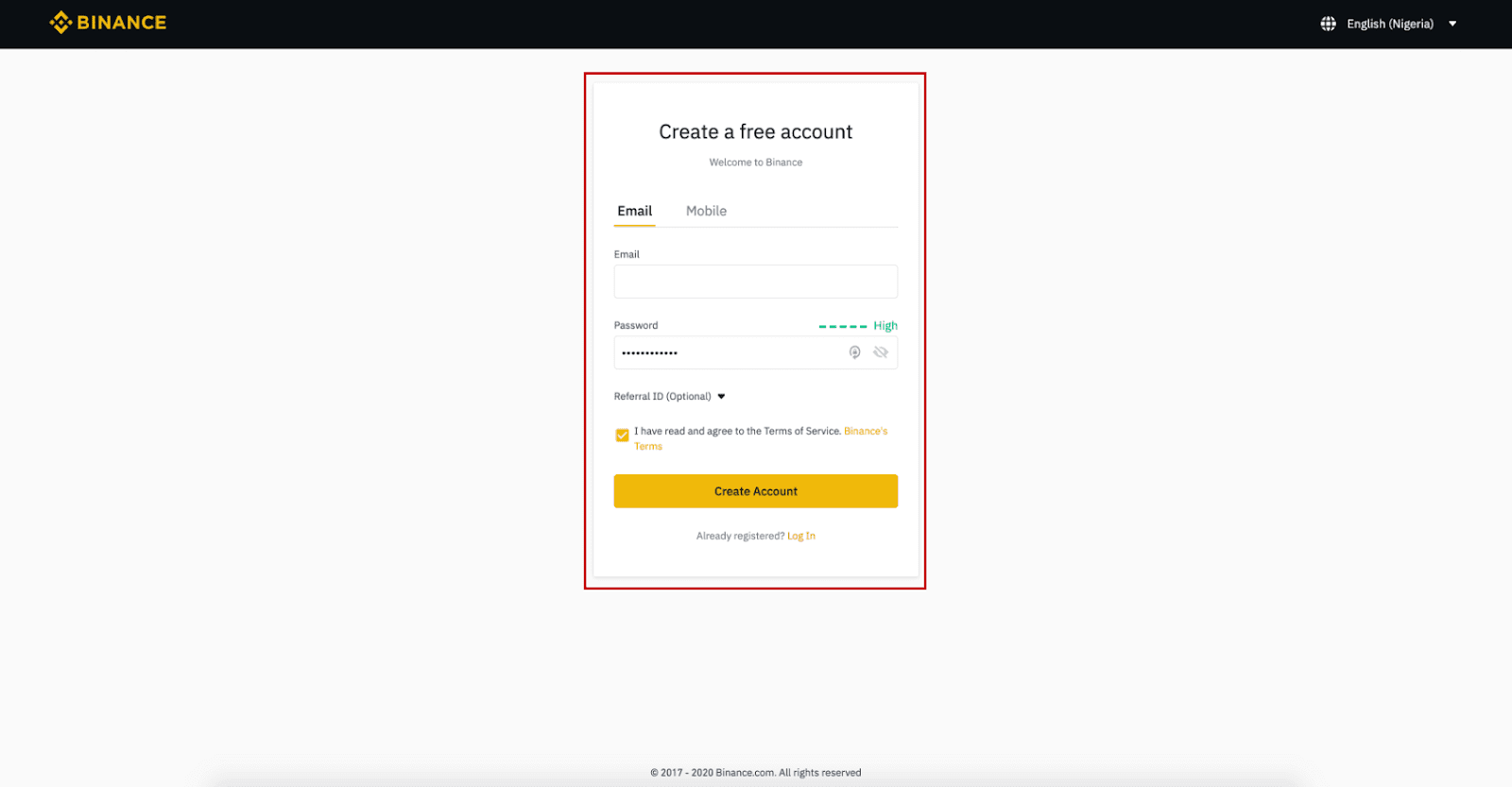
Stap 3:
Voltooi de identiteitsverificatie van niveau 2, schakel SMS-verificatie in en stel vervolgens uw gewenste betaalmethode in.
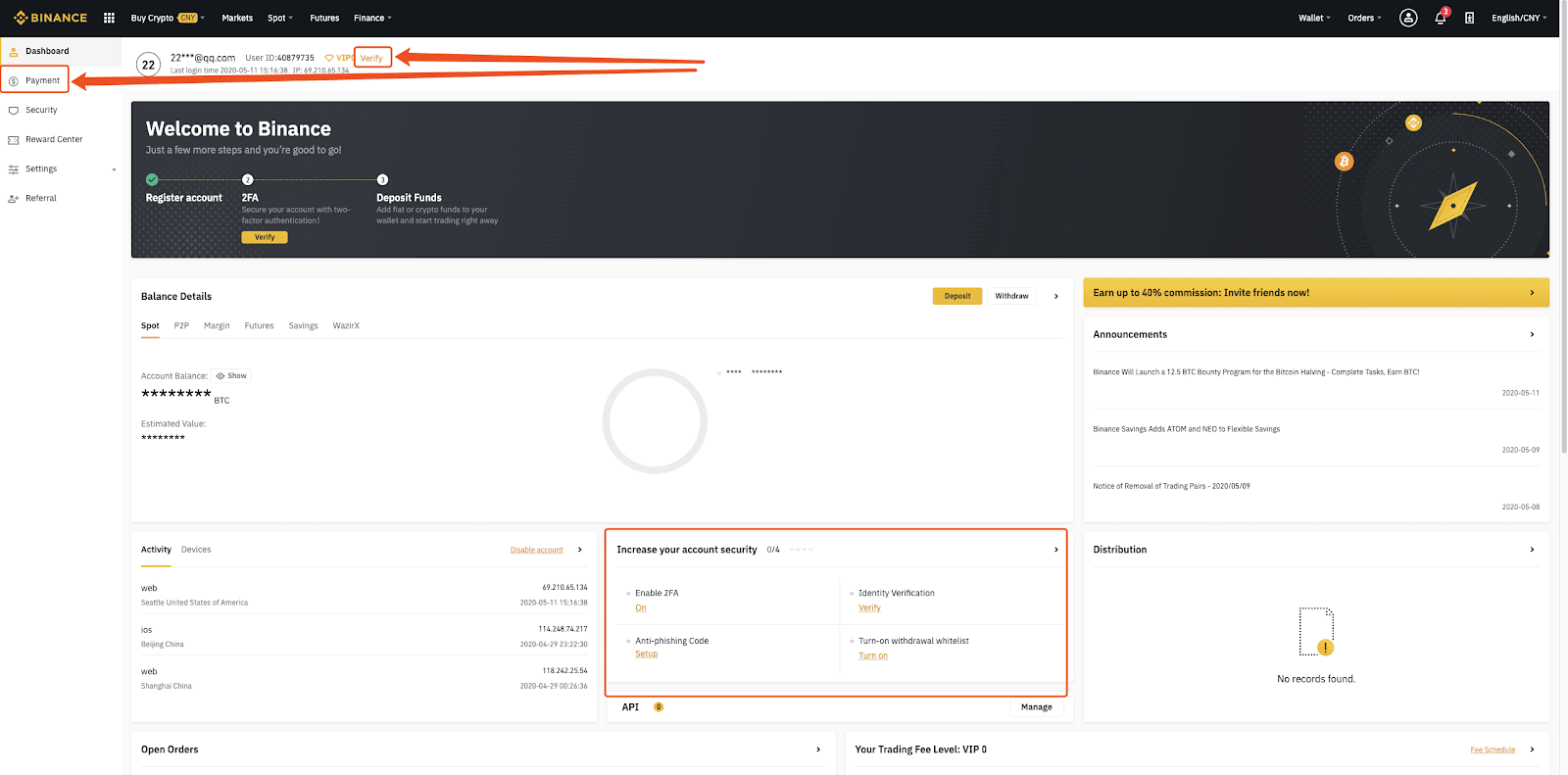
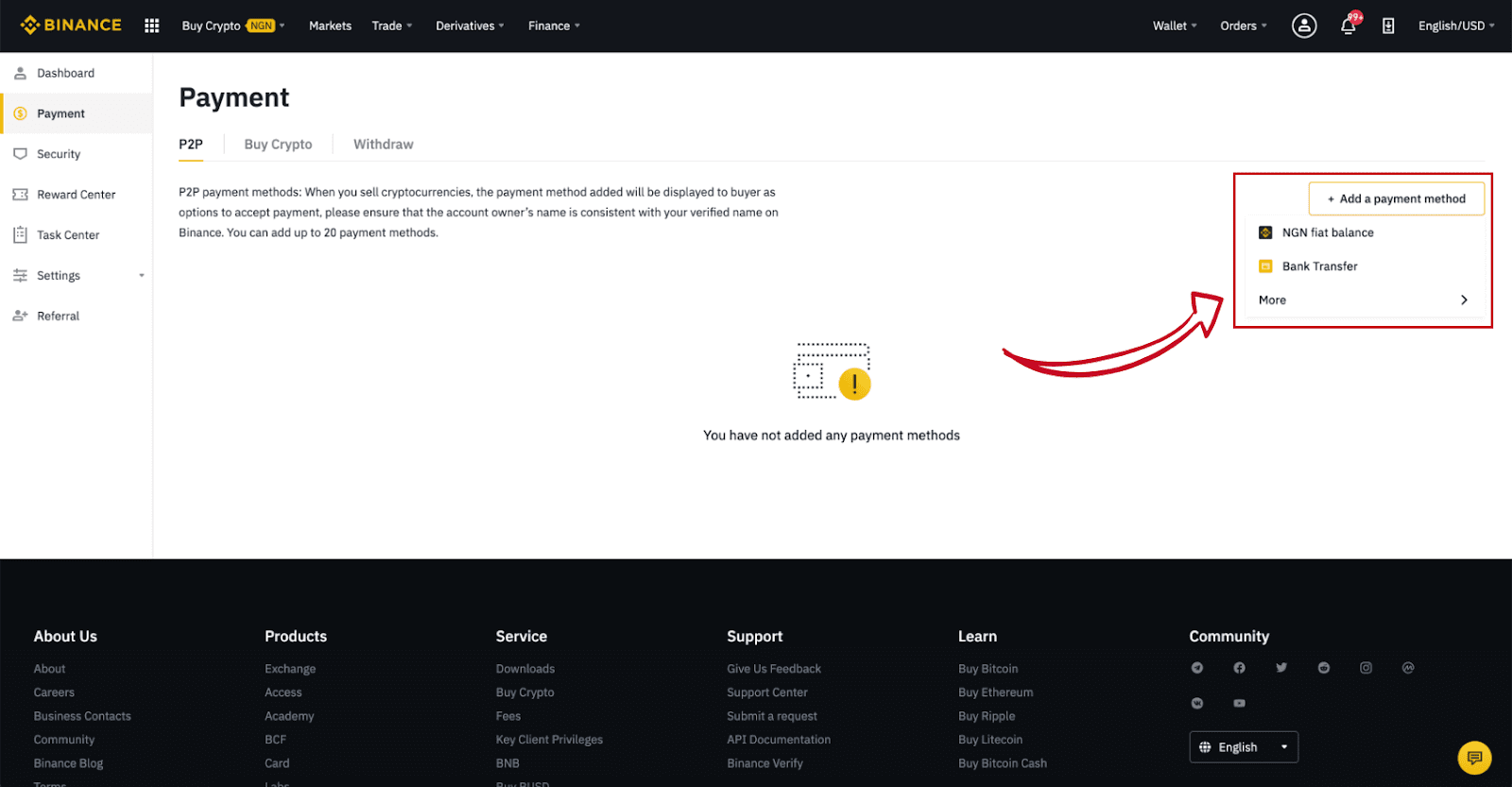
Stap 4:
Selecteer (1) "Crypto kopen" en klik vervolgens op (2) " P2P-handel " in de bovenste navigatie.

Stap 5:
Klik op (1) " Kopen " en selecteer de valuta die u wilt kopen (BTC wordt als voorbeeld weergegeven). Filter de prijs en de (2) " Betaling " in de vervolgkeuzelijst, selecteer een advertentie en klik vervolgens op (3) " Kopen ".
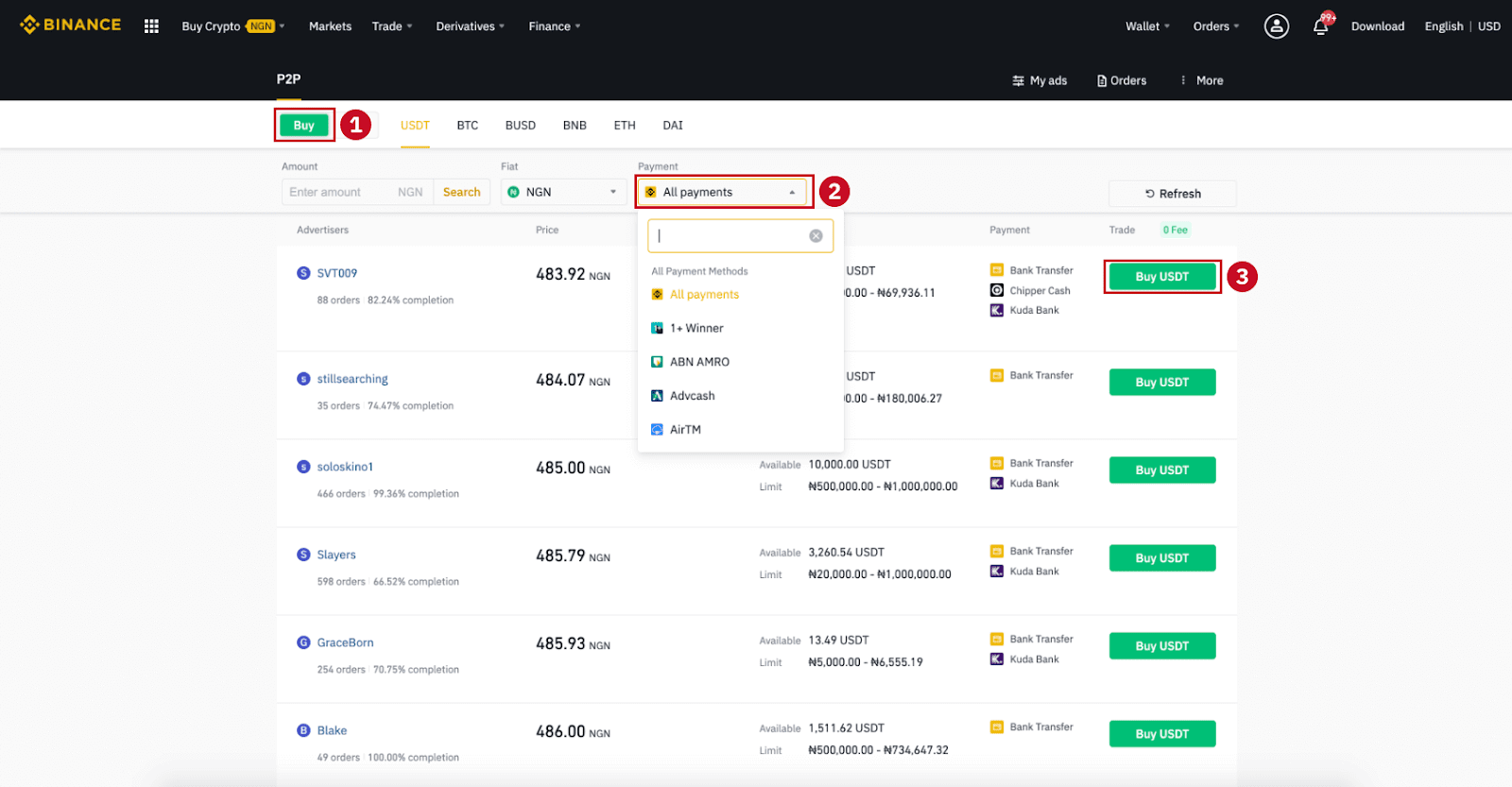
Stap 6:
Voer het bedrag (in uw fiatvaluta) of de hoeveelheid (in crypto) in die u wilt kopen en klik op (2) " Kopen ".
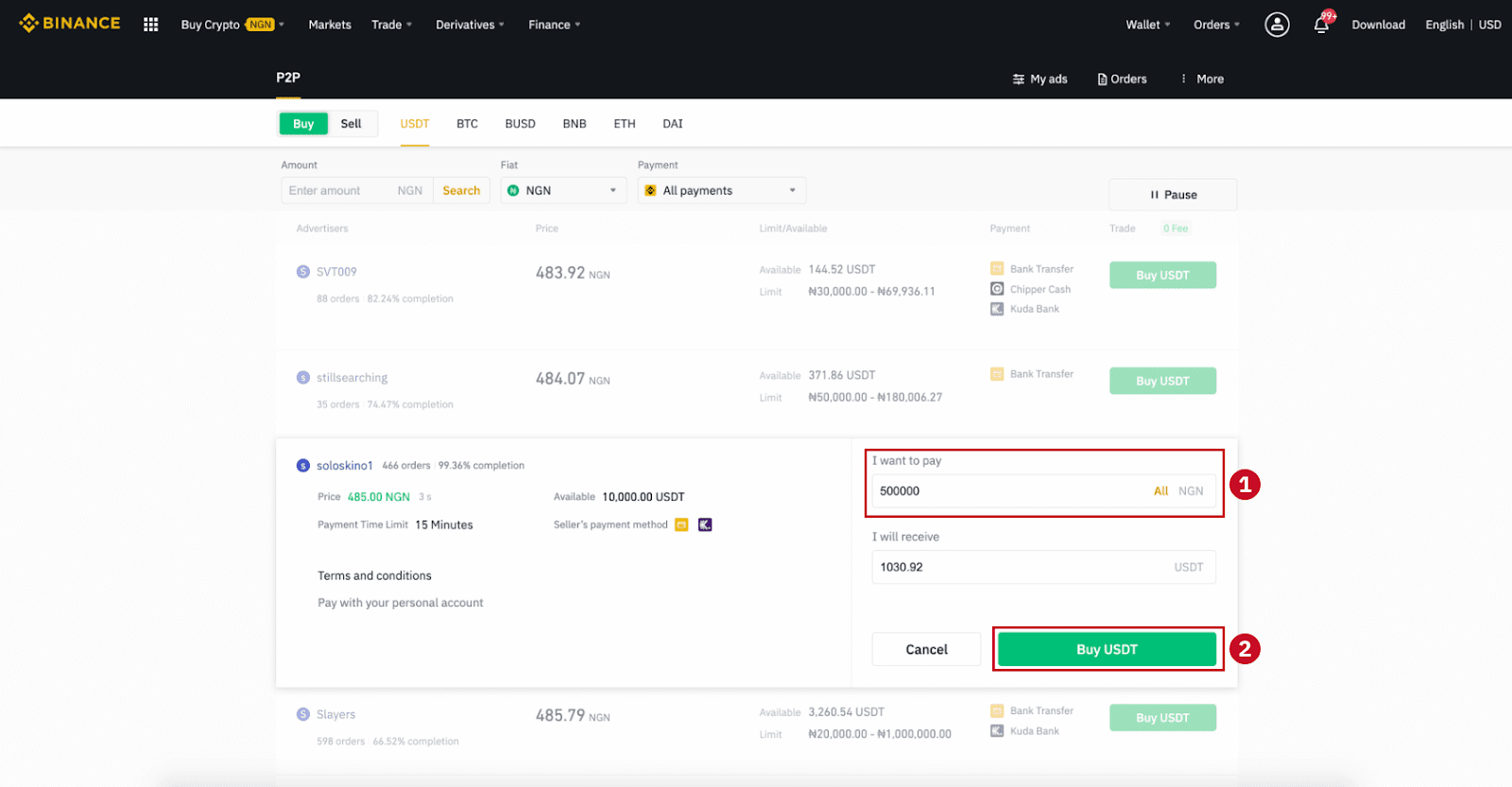
Stap 7:
Bevestig de betaalmethode en het bedrag (totale prijs) op de pagina Bestelgegevens.
Voltooi de fiattransactie binnen de betalingstermijn. Klik vervolgens op " Overgedragen, volgende " en " Bevestigen ".
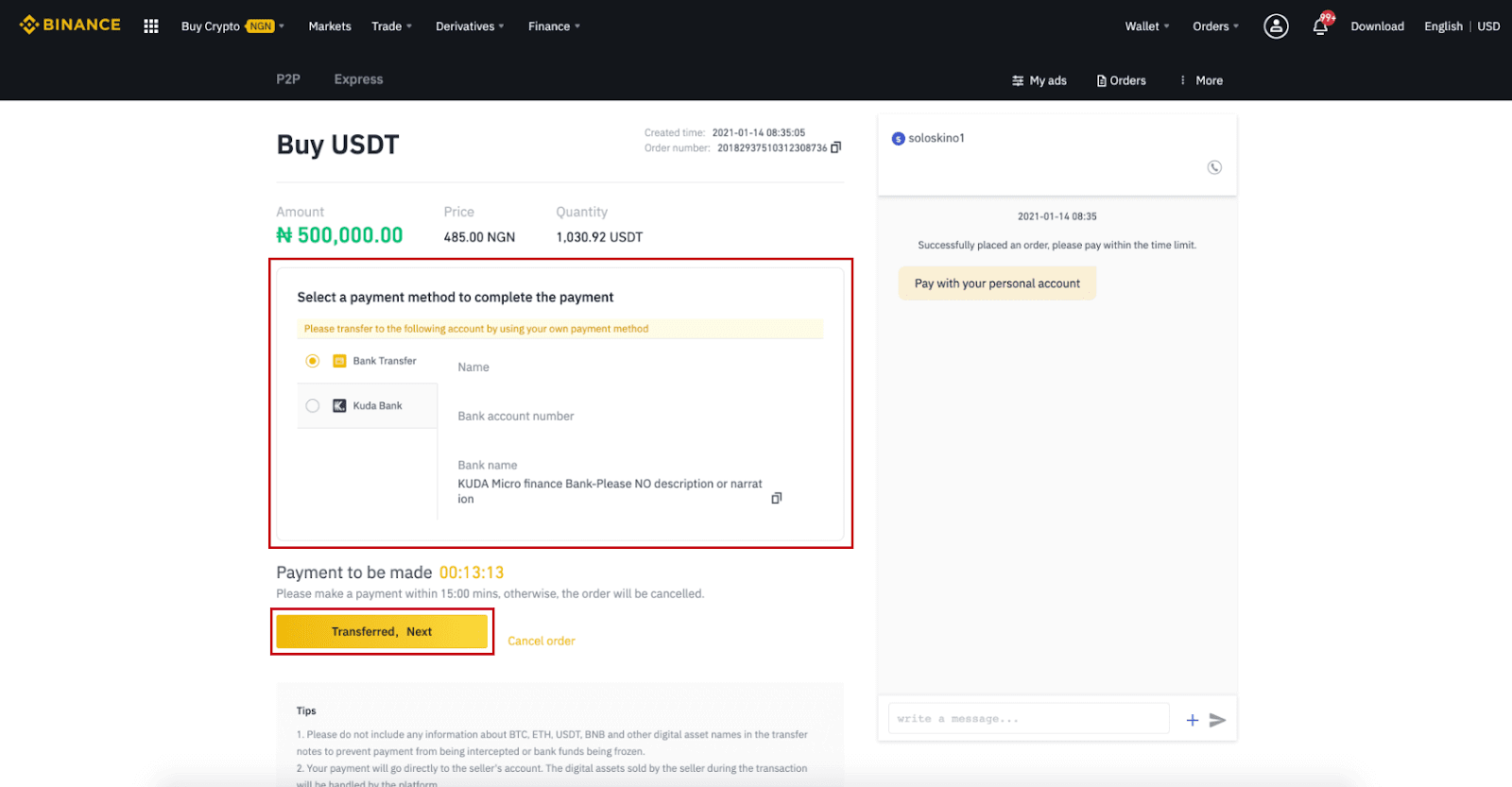
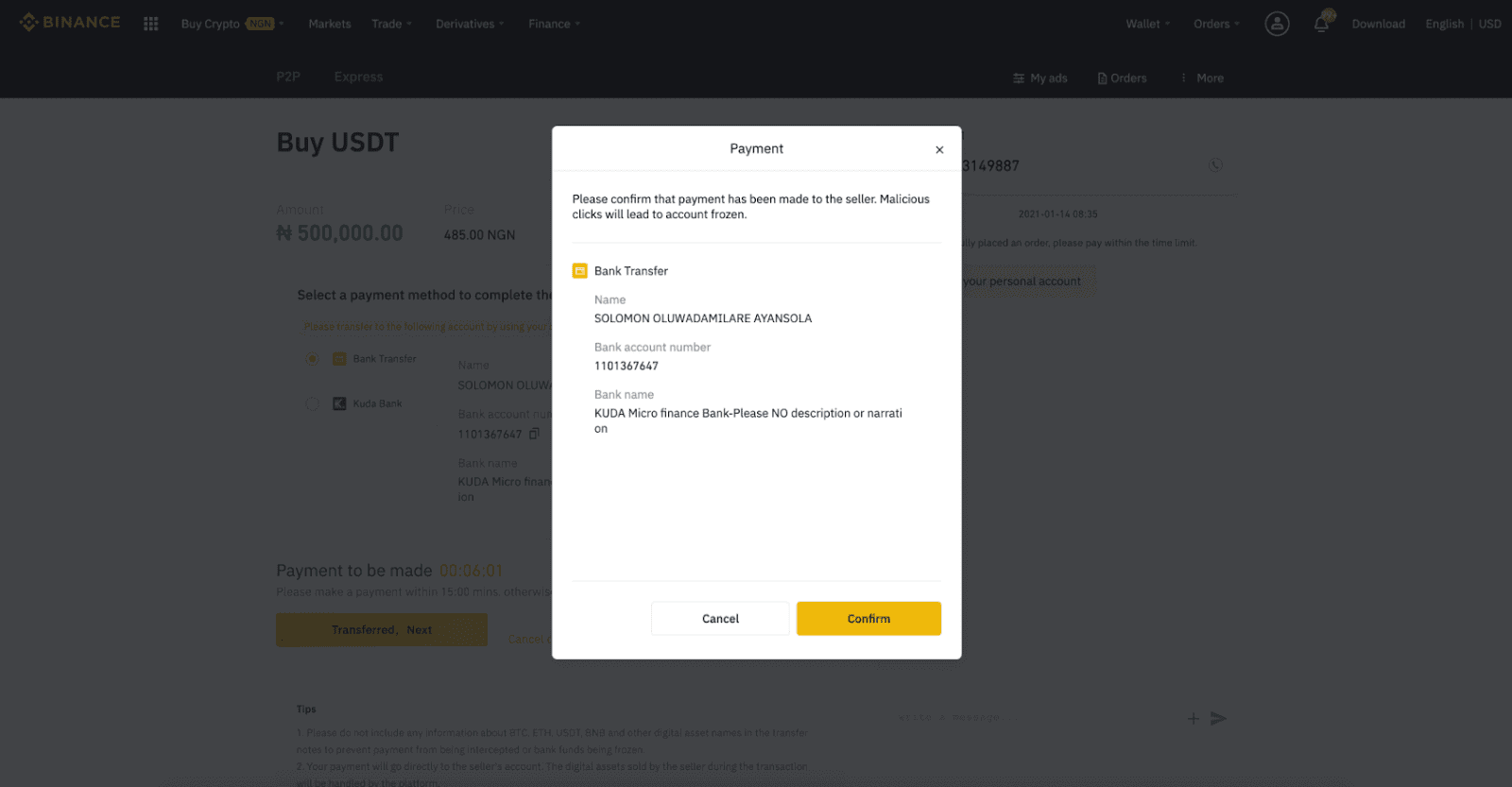
Opmerking : U moet de betaling rechtstreeks naar de verkoper overmaken via bankoverschrijving, Alipay, WeChat of een ander extern betalingsplatform op basis van de betalingsgegevens van de verkoper. Als u de betaling al naar de verkoper hebt overgemaakt, mag u niet op "Annuleren" klikken, tenzij u al een terugbetaling van de verkoper op uw betaalrekening hebt ontvangen. Als u geen daadwerkelijke betaling doet, klik dan niet op "Bevestigen" om de betaling te bevestigen. Dit is niet toegestaan volgens de regels van de transactie. Als u tijdens de transactie problemen ondervindt, kunt u contact opnemen met de verkoper via het chatvenster.
Stap 8:
Zodra de verkoper de cryptocurrency heeft vrijgegeven, is de transactie voltooid. U kunt op (2) " Overboeken naar Spot Wallet " klikken om de digitale activa naar uw Spot Wallet over te boeken.
U kunt ook op (1) " Controleer mijn account " boven de knop klikken om de digitale activa te bekijken die u zojuist hebt gekocht.
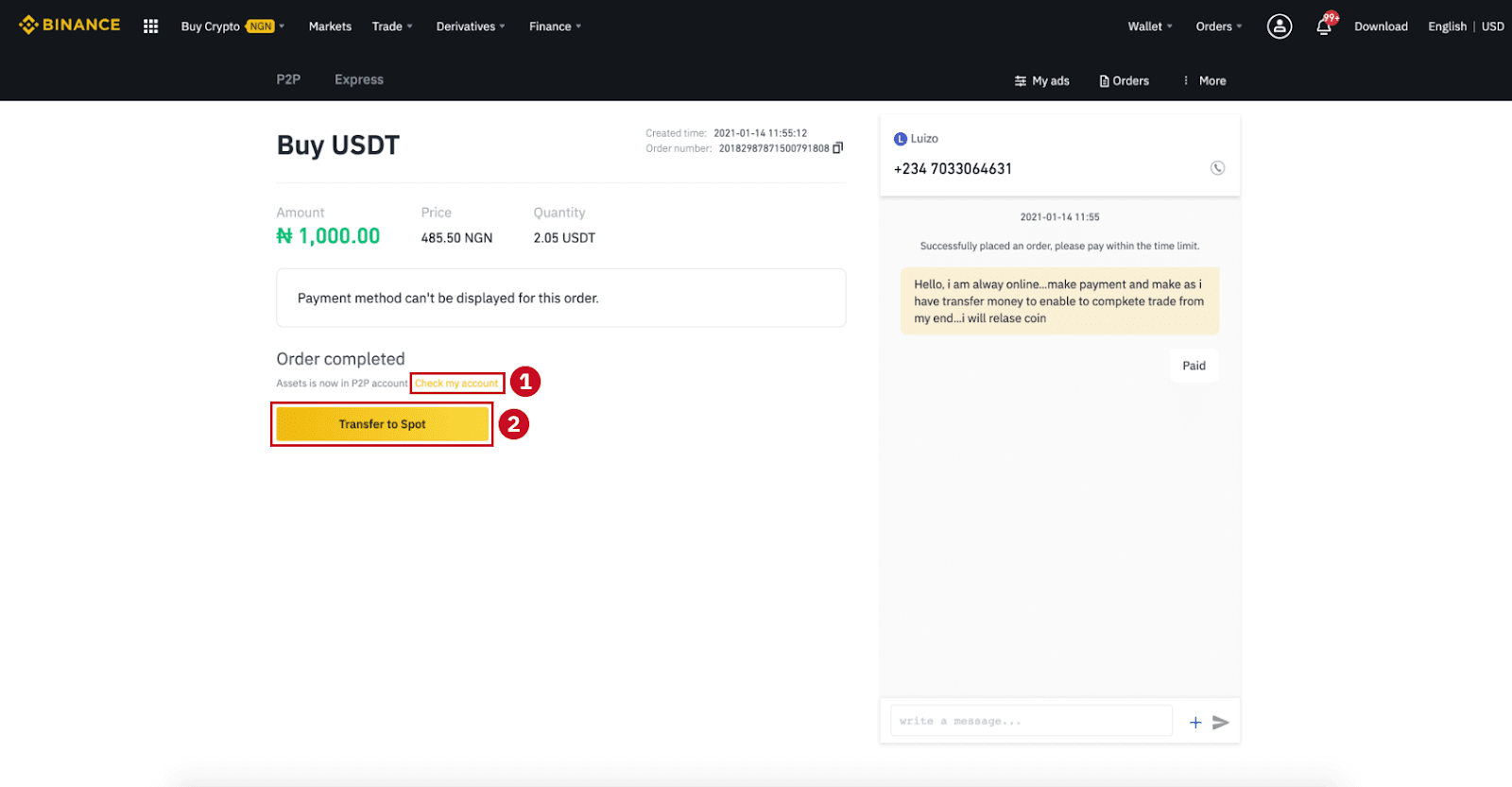
Opmerking : Als u de cryptocurrency 15 minuten na het klikken op "Overgeboekt, volgende" niet ontvangt , kunt u op " Beroep " klikken en de klantenservice zal u helpen bij het verwerken van de bestelling.
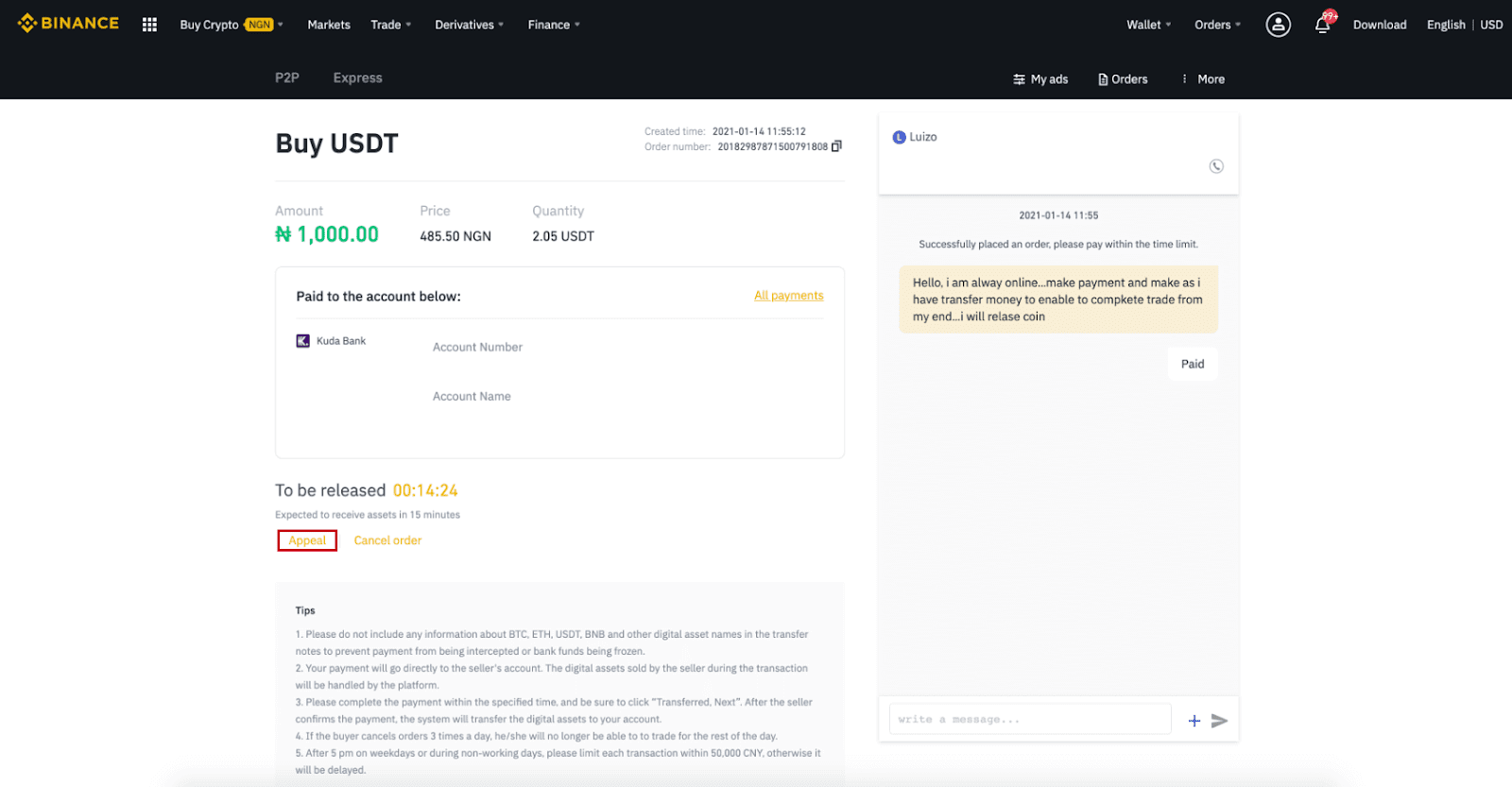
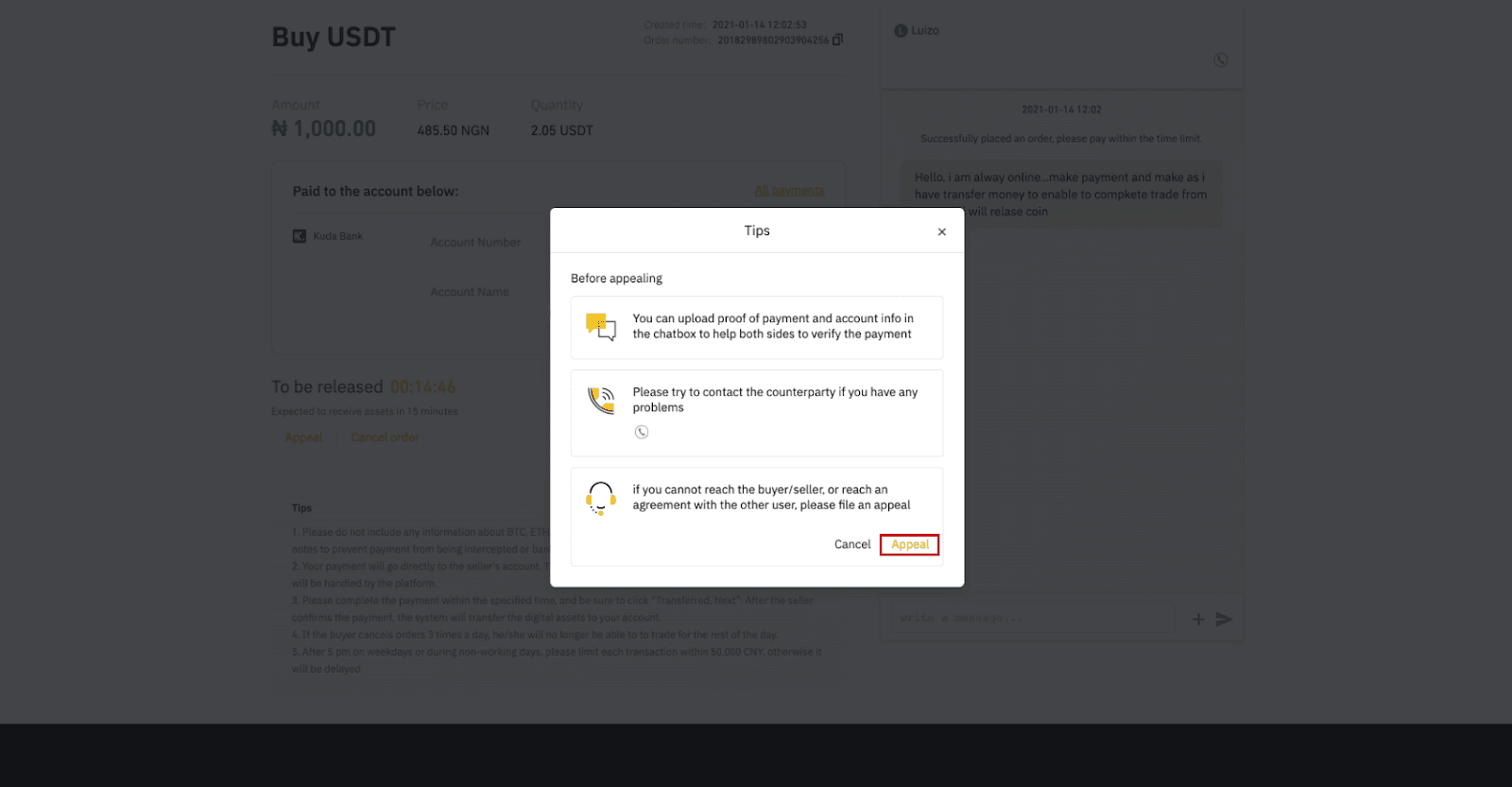
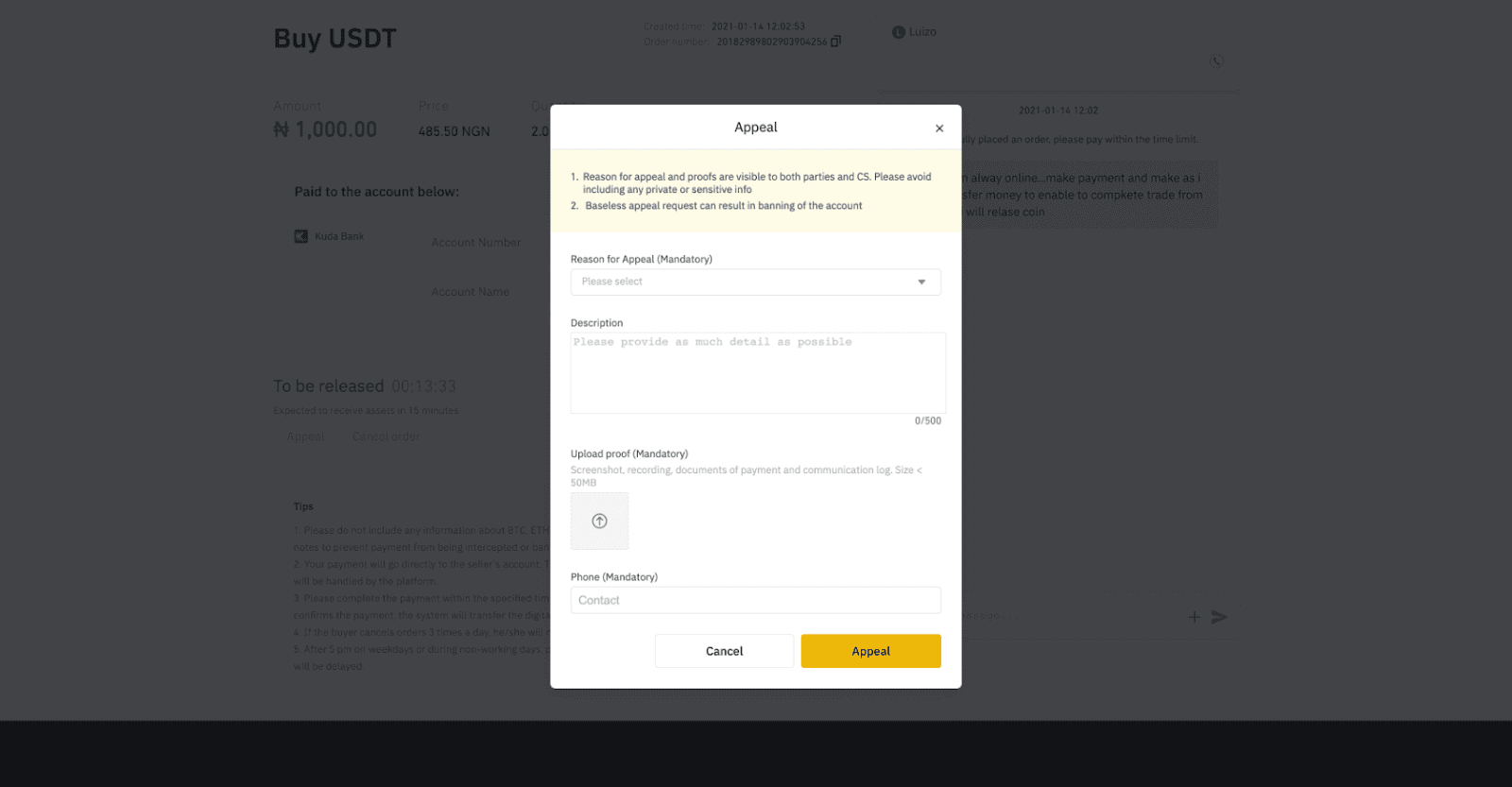
Koop Crypto op Binance P2P (App)
Stap 1Log in op de Binance-app
- Als u al een Binance-account hebt, klikt u op 'Inloggen' en gaat u naar stap 4
- Als u nog geen Binance-account hebt, klikt u linksboven op ' Registreren '

Stap 2
Voer uw e-mailadres in op de registratiepagina en stel uw inlogwachtwoord in. Lees de Binance P2P-voorwaarden en klik op de pijl om u te registreren. 
Stap 3
Voer uw e-mailadres en wachtwoord in en klik vervolgens op de pijl om in te loggen. 
Stap 4
Nadat u bent ingelogd op de Binance-app, klikt u op het gebruikerspictogram linksboven om de identiteitsverificatie te voltooien. Klik vervolgens op " Betaalmethoden " om de sms-verificatie te voltooien en uw betaalmethoden in te stellen. 
Stap 5
Ga naar de startpagina en klik op " P2P-handel ".
Klik op de P2P-pagina op het tabblad (1) " Kopen " en de crypto die u wilt kopen (2) (bijvoorbeeld USDT), selecteer vervolgens een advertentie en klik op (3) " Kopen ". 
Stap 6
Voer de hoeveelheid in die u wilt kopen, bevestig de betaalmethode(n) van de verkoper en klik op " USDT kopen ". 
Stap 7
Draag het geld rechtstreeks over naar de verkoper op basis van de betalingsgegevens van de verkoper die binnen de betalingstermijn zijn verstrekt en klik vervolgens op " Geld overmaken ". Tik op de betaalmethode waarnaar u hebt overgemaakt en klik op " Overgedragen, volgende ". 

Opmerking : het instellen van de betaalmethode op Binance betekent niet dat de betaling rechtstreeks naar de rekening van de verkoper gaat als u op " Overgedragen, volgende " klikt. U moet de betaling rechtstreeks aan de verkoper voltooien via een bankoverschrijving of een ander extern betalingsplatform op basis van de verstrekte betalingsinformatie van de verkoper.
Klik niet op " Overgedragen, volgende " als u geen transacties hebt uitgevoerd. Dit schendt het P2P-gebruikerstransactiebeleid.
Stap 8
De status is "Vrijgeven".
Zodra de verkoper de cryptocurrency heeft vrijgegeven, is de transactie voltooid. U kunt op "Overdragen naar Spot Wallet" klikken om de digitale activa naar uw Spot Wallet over te dragen. U kunt onderaan op 
" Wallet " klikken en vervolgens op " Fiat " om de crypto te controleren die u in uw fiat-wallet hebt gekocht. U kunt ook op " Overdragen " klikken en de cryptocurrency naar uw spotwallet overdragen om te verhandelen. 
Let op :
Als u de cryptocurrency niet ontvangt binnen 15 minuten nadat u op "Overgedragen, volgende" hebt geklikt , kunt u contact opnemen met de verkoper door op het pictogram " Telefoon " of " Chat " bovenaan te klikken. Of u kunt op " Beroep
"
klikken , een "Reden voor beroep" selecteren en "Bewijs uploaden" . Ons klantenserviceteam helpt u bij het verwerken van de bestelling.
1. U kunt momenteel alleen BTC, ETH, BNB, USDT, EOS en BUSD kopen of verkopen op Binance P2P. Als u andere crypto's wilt verhandelen, handel dan op de spotmarkt.
2. Als u vragen of klachten heeft, neem dan contact op met ons klantenserviceteam.
Hoe u crypto kunt kopen met een creditcard/betaalpas op Binance
We zijn verheugd om aan te kondigen dat er een nieuwe methode voor Visa- en Mastercard-kaarthouders is toegevoegd aan Binance. Het aanvullen van uw account is nu nog gemakkelijker en sneller.
Crypto kopen met Creditcard/Debitcard (Web)
1. Log in op je Binance-account en klik op [Crypto kopen] - [Creditcard/betaalpas].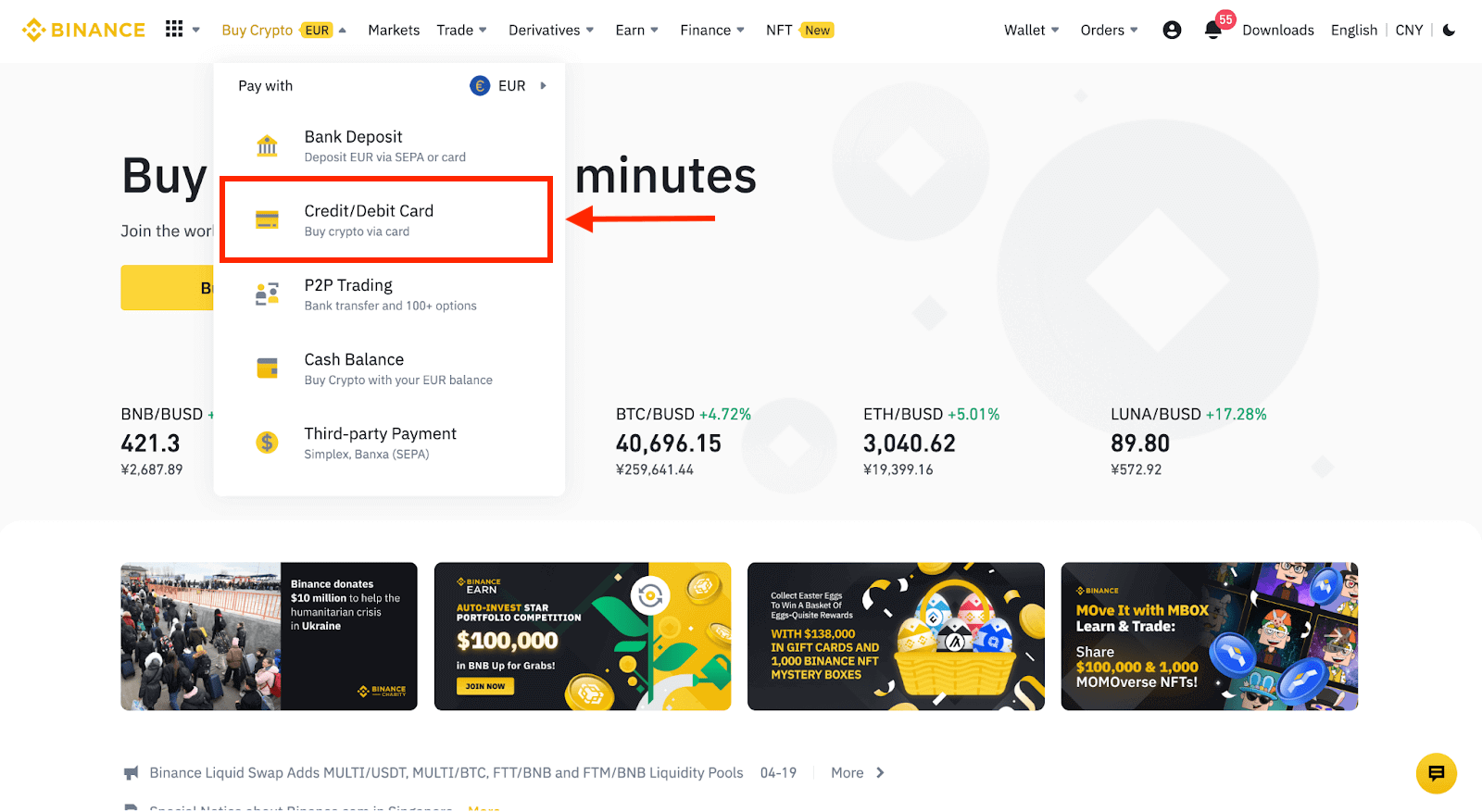
2. Hier kun je ervoor kiezen om crypto te kopen met verschillende fiatvaluta's. Voer het fiatbedrag in dat je wilt uitgeven en het systeem zal automatisch het bedrag aan crypto weergeven dat je kunt krijgen.
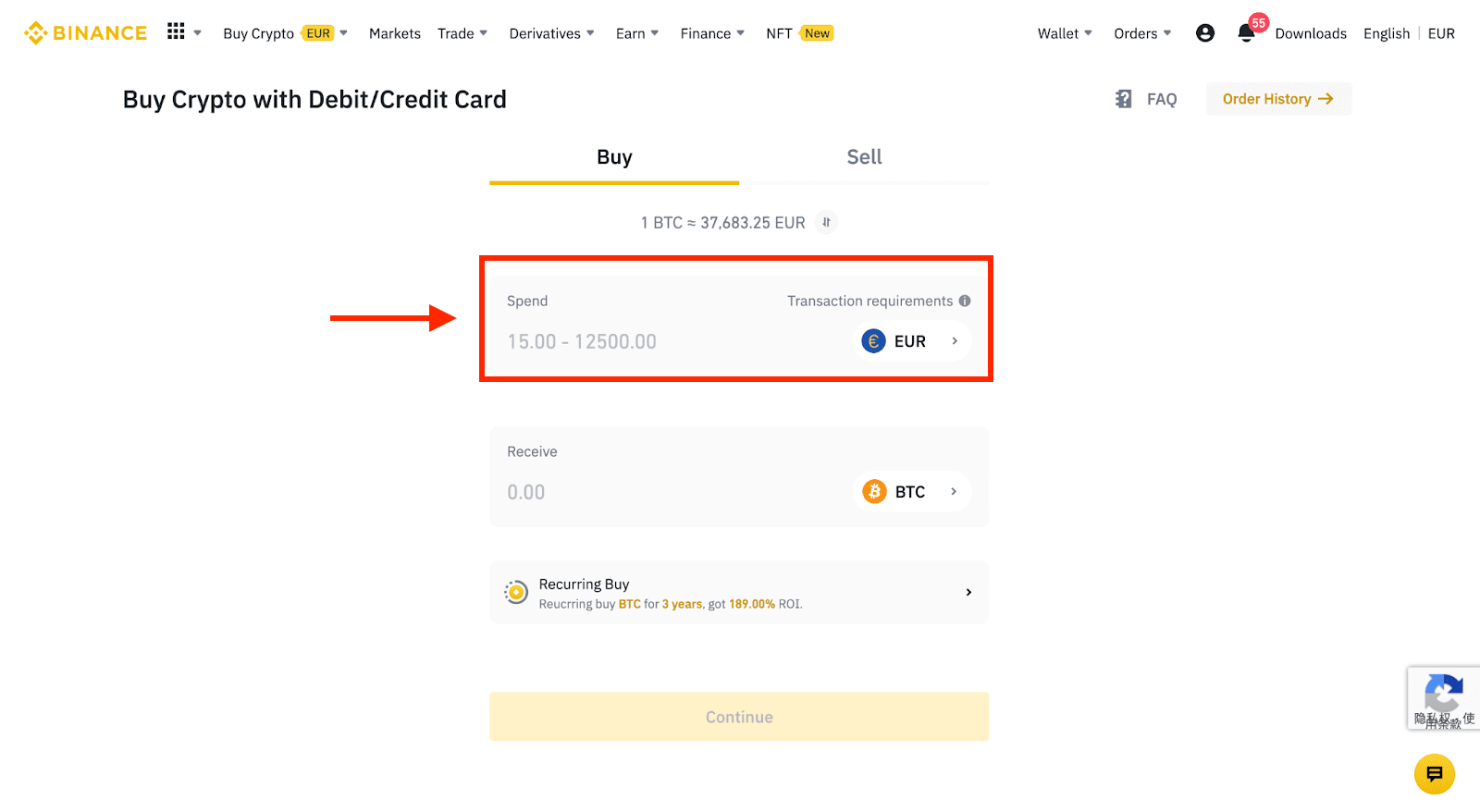
3 Klik op [Nieuwe kaart toevoegen] .
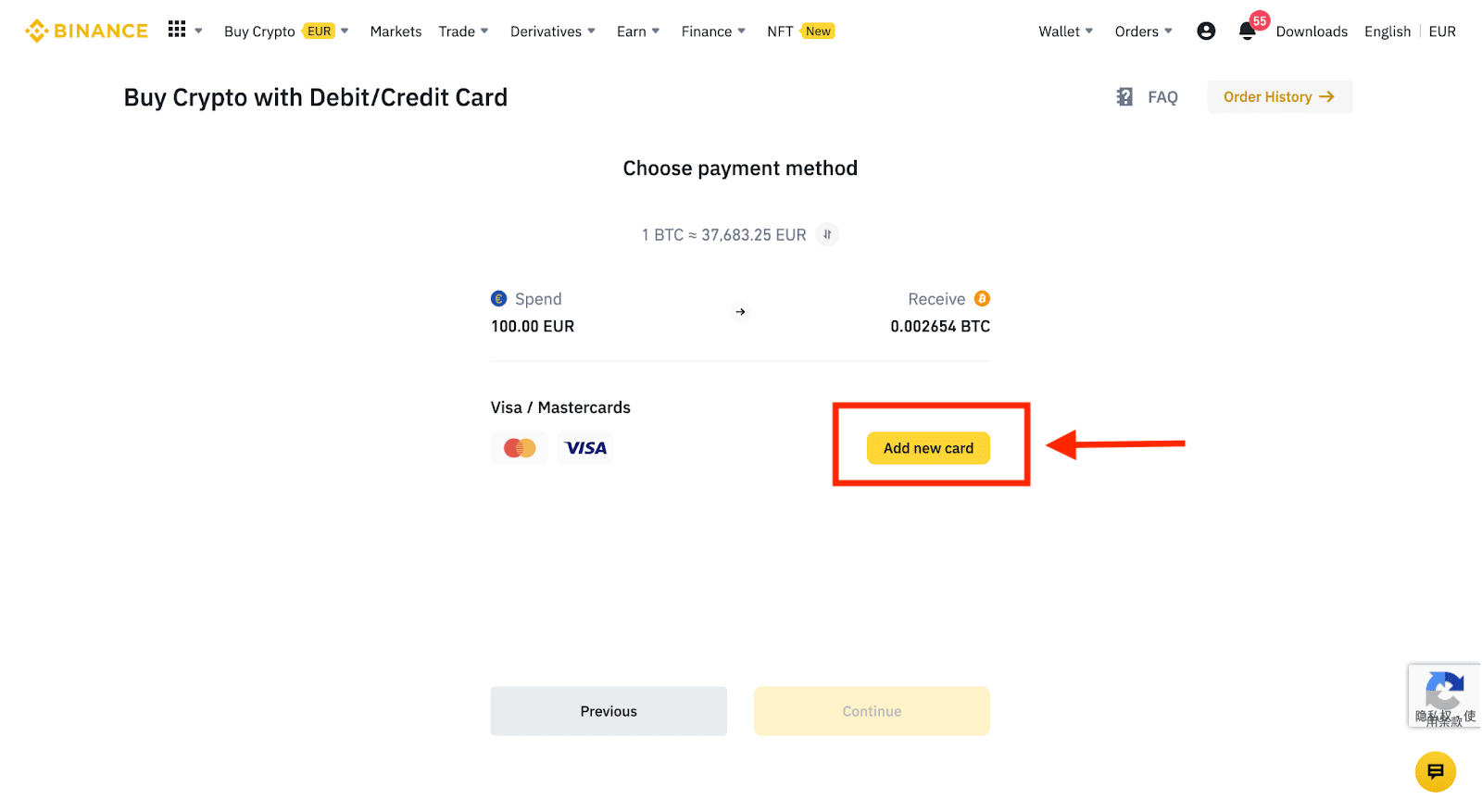
4. Voer je creditcardgegevens in. Let op: je kunt alleen betalen met creditcards op jouw naam.
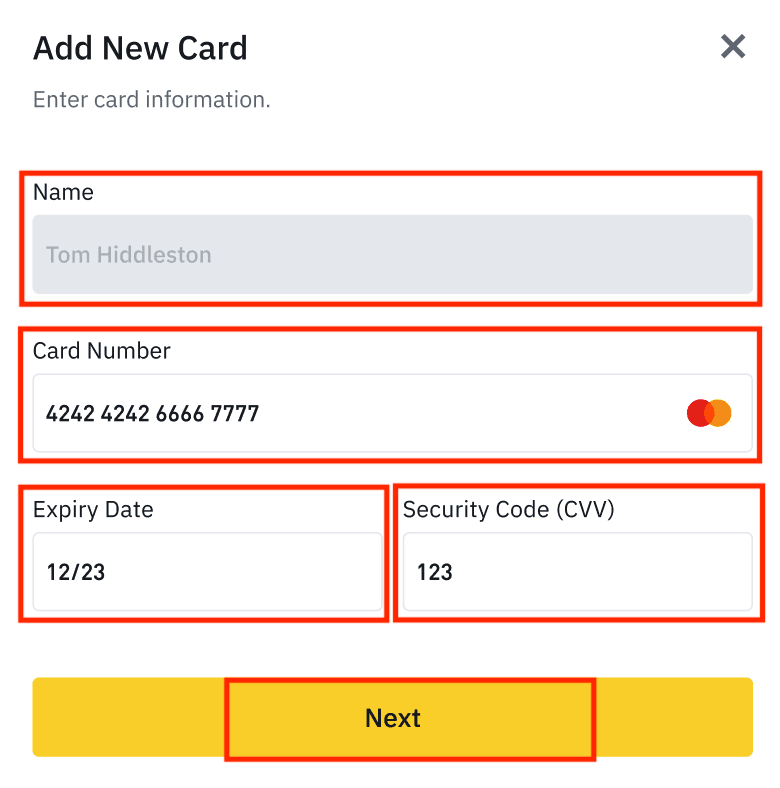
5. Voer je factuuradres in en klik op [Bevestigen].
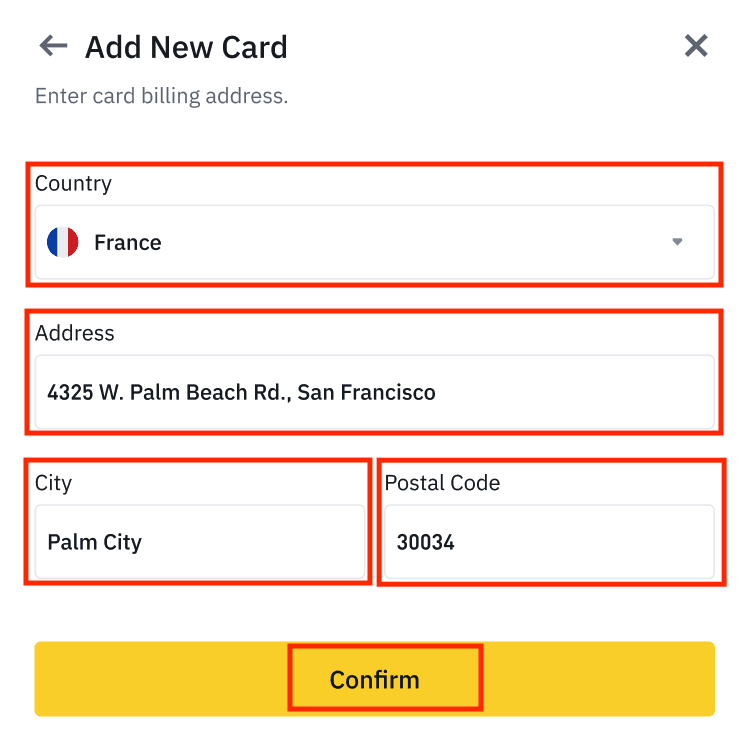
6. Controleer de betalingsgegevens en bevestig je bestelling binnen 1 minuut. Na 1 minuut worden de prijs en het bedrag aan crypto dat je krijgt opnieuw berekend. Je kunt op [Vernieuwen] klikken om de laatste marktprijs te zien. Het tarief is 2% per transactie.
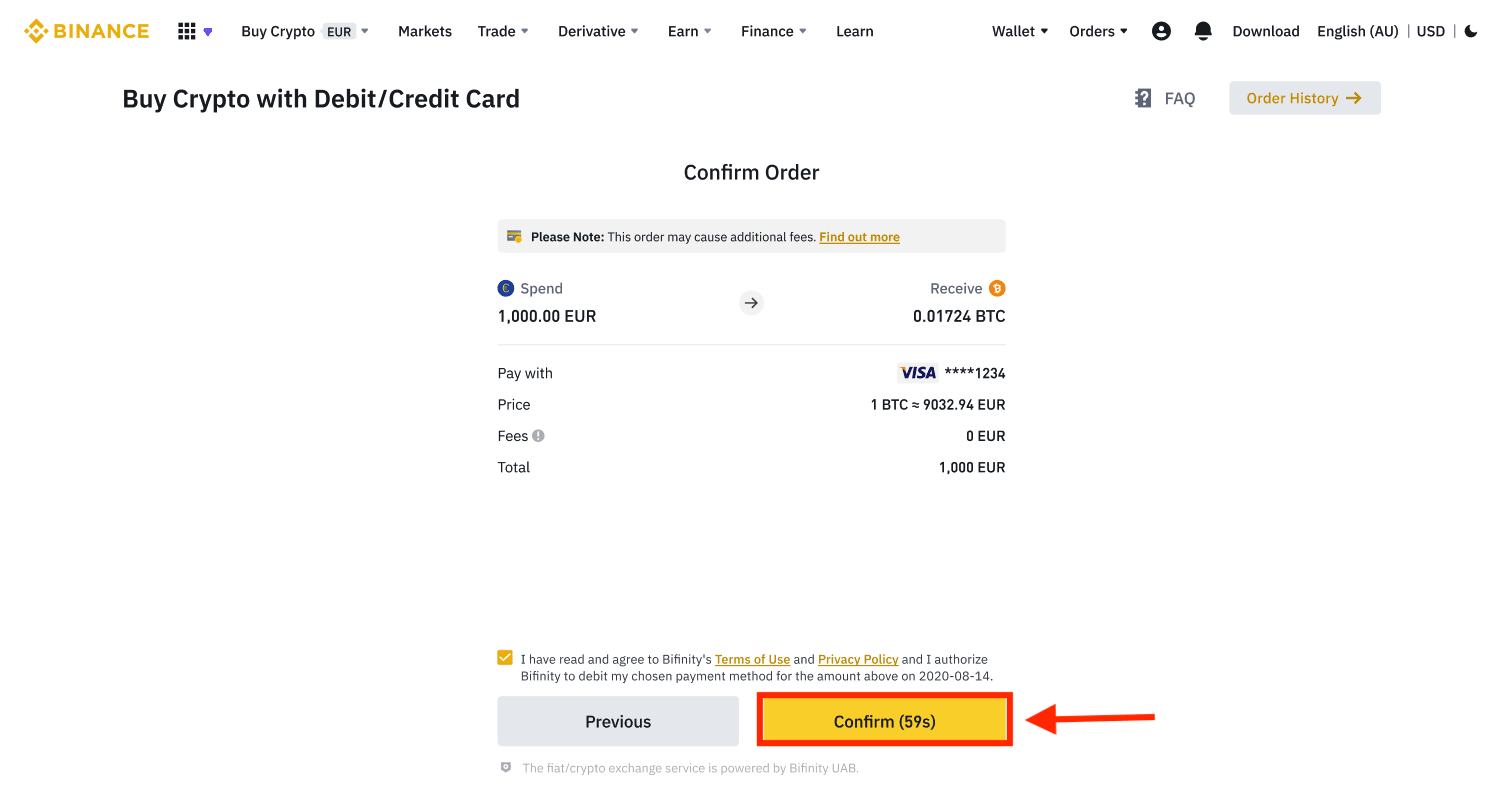
7. Je wordt doorgestuurd naar de OTP-transactiepagina van je bank. Volg de instructies op het scherm om de betaling te verifiëren.
Crypto kopen met creditcard/betaalpas (app)
1. Begin door [Creditcard/betaalpas] te selecteren op het startscherm. Of ga naar [Crypto kopen] via het tabblad [Handelen/Fiat]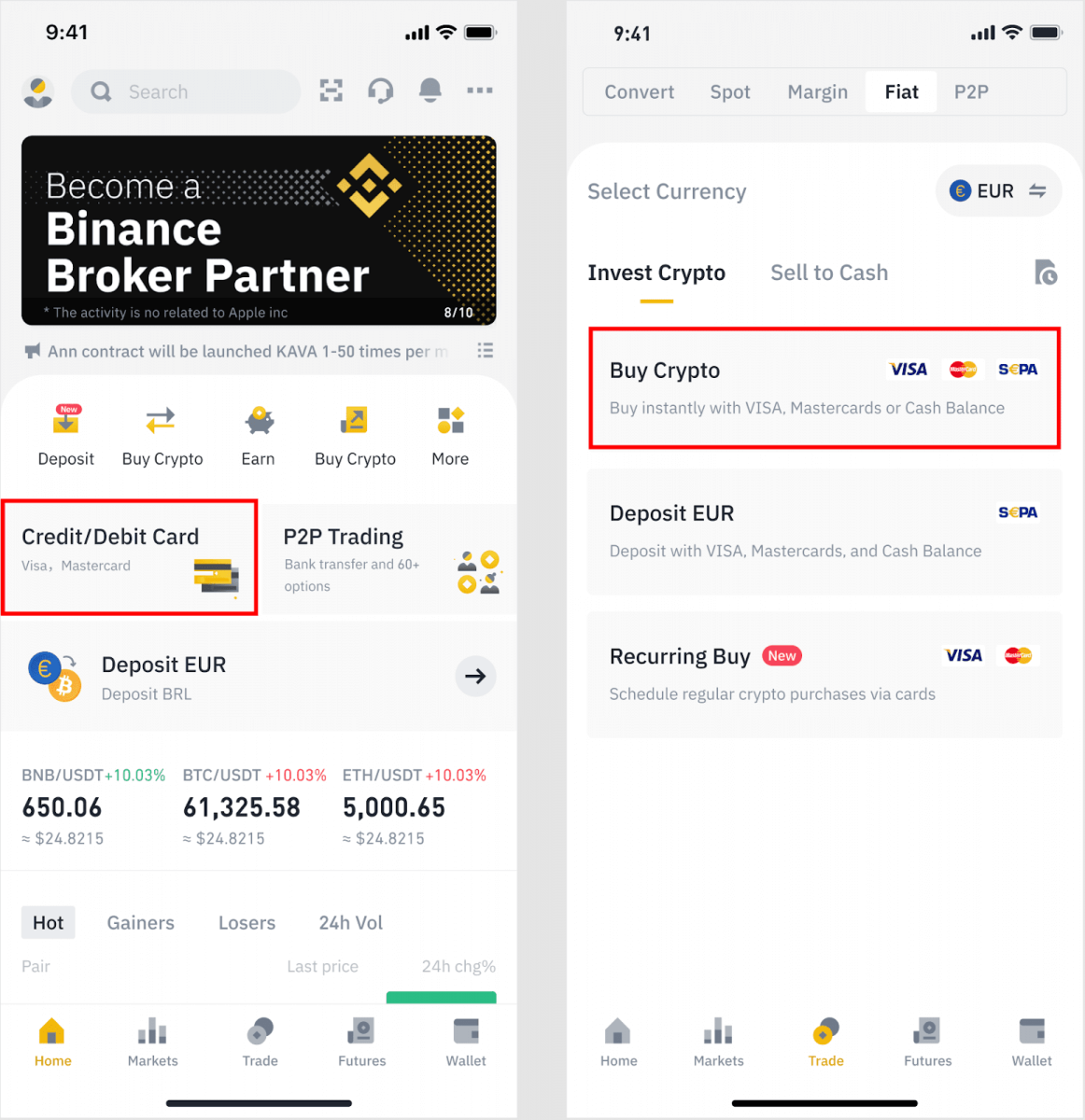
. 2. Kies eerst de cryptocurrency die u wilt kopen. U kunt de cryptocurrency in de zoekbalk typen of door de lijst scrollen. U kunt ook het filter wijzigen om verschillende rangen te zien.
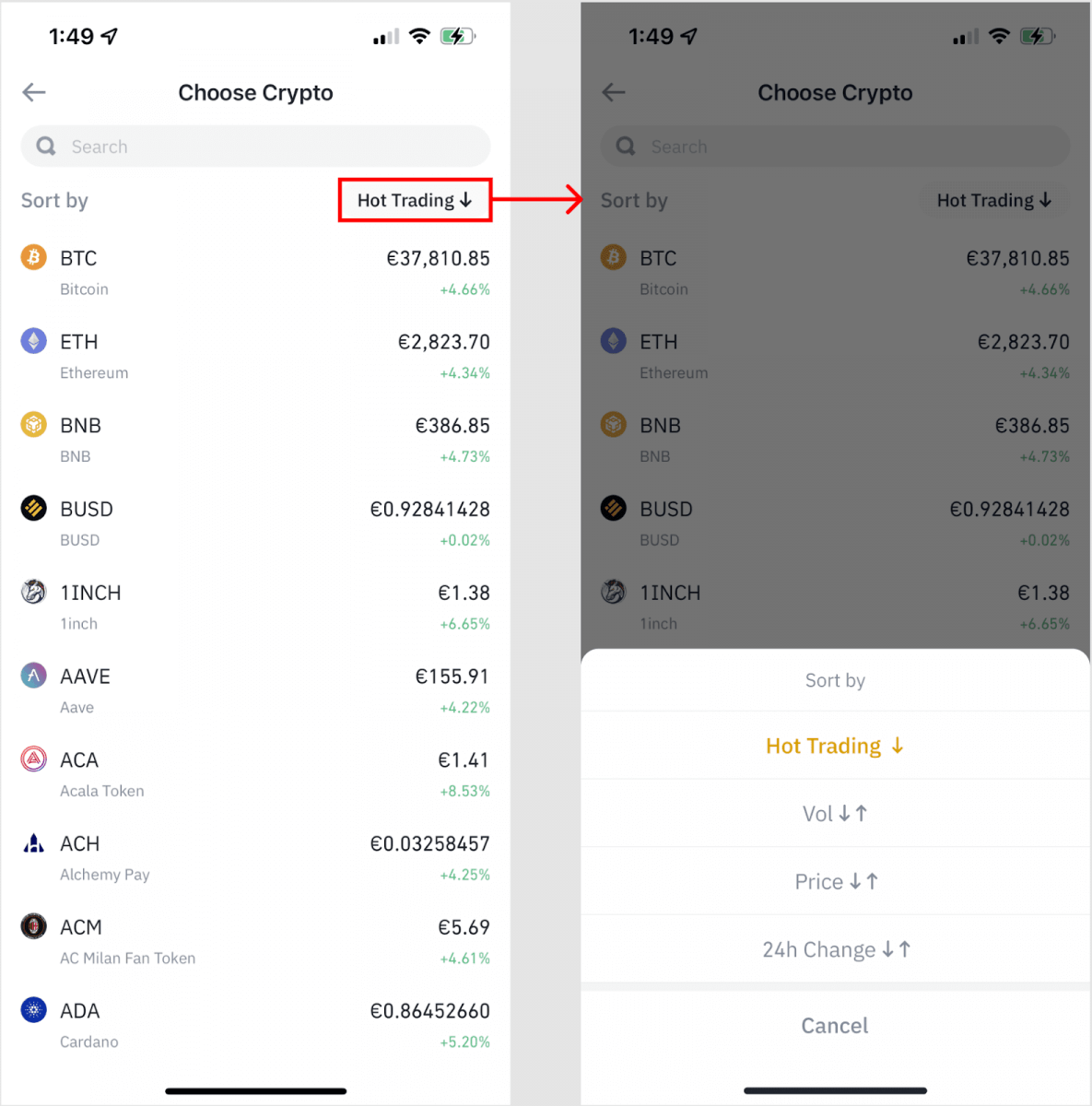
3. Vul het bedrag in dat u wilt kopen. U kunt de fiatvaluta wijzigen als u een andere wilt kiezen. U kunt ook de functie Terugkerende aankoop inschakelen om regelmatige crypto-aankopen via kaarten te plannen.
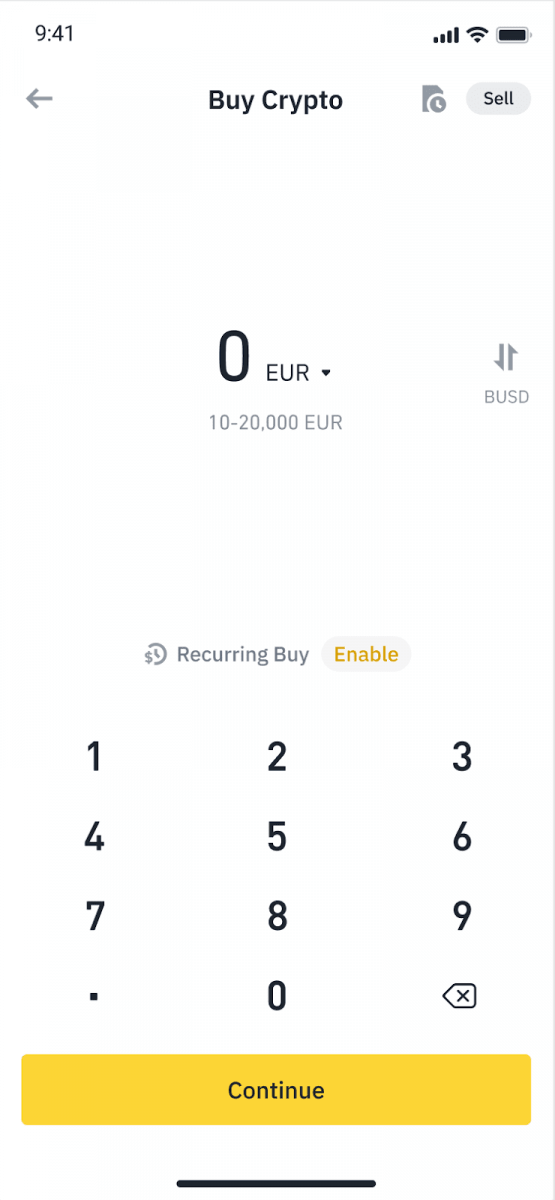
4. Kies [Betalen met kaart] en tik op [Bevestigen] . Als u nog geen kaart hebt gekoppeld, wordt u gevraagd om eerst een nieuwe kaart toe te voegen.
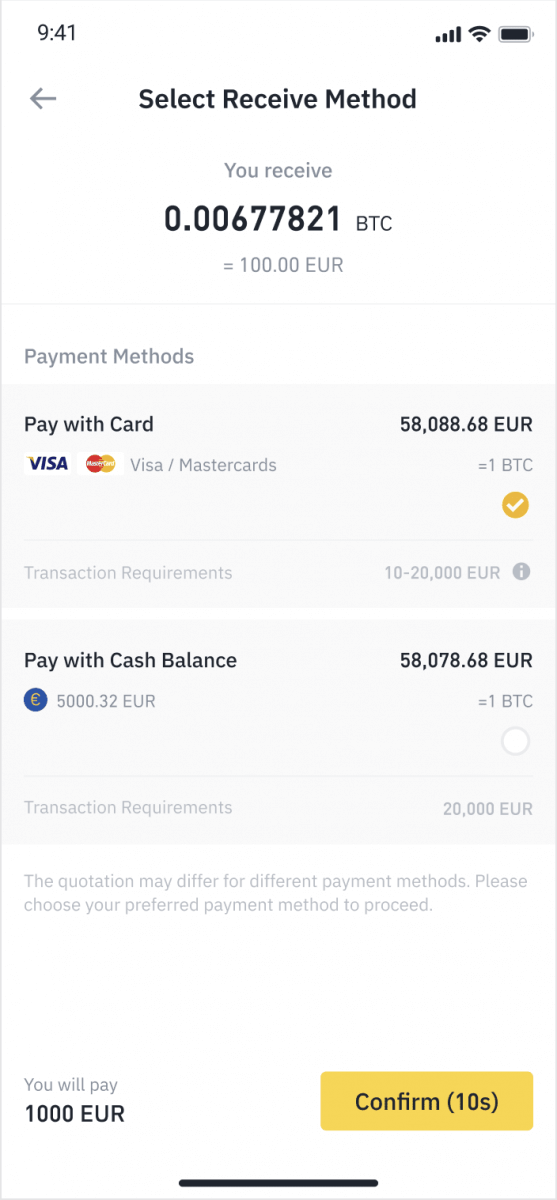
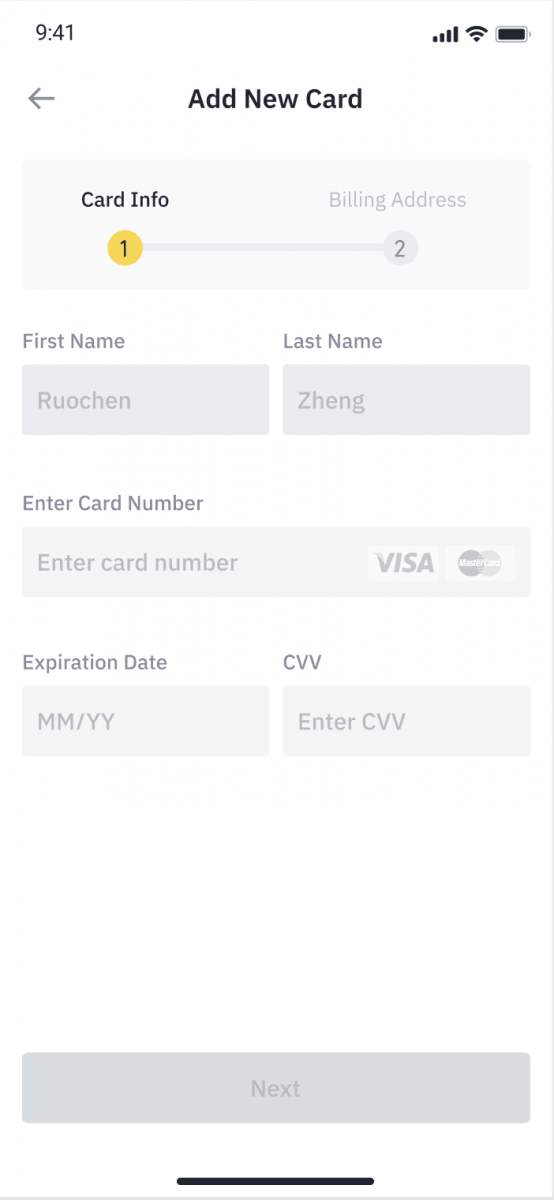
5. Controleer of het bedrag dat u wilt uitgeven correct is en tik vervolgens op [Bevestigen] onderaan het scherm.
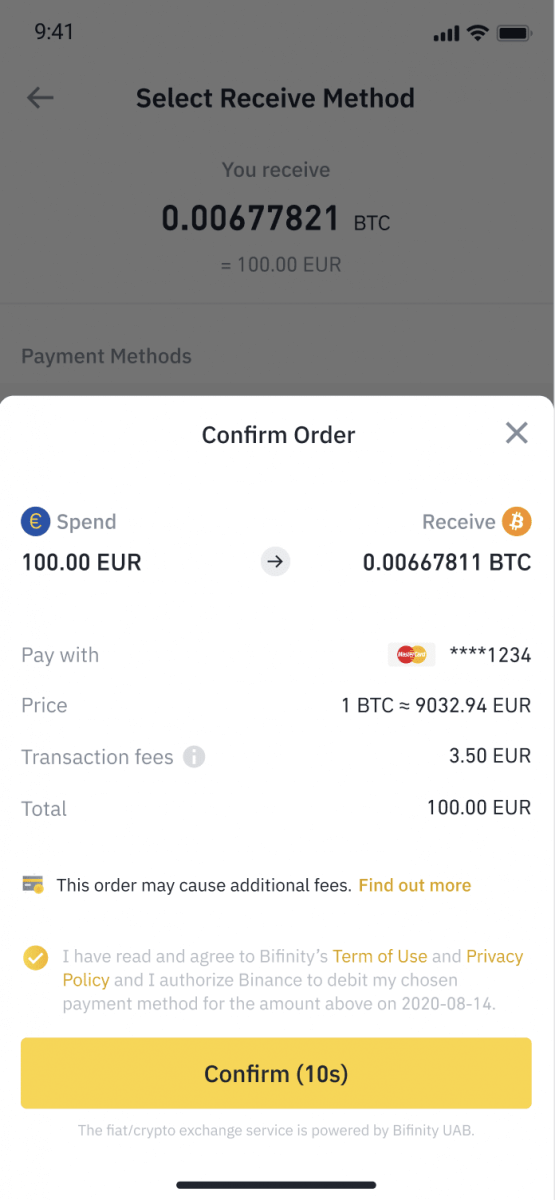
6. Gefeliciteerd, de transactie is voltooid. De gekochte cryptocurrency is gestort op uw Binance Spot Wallet.
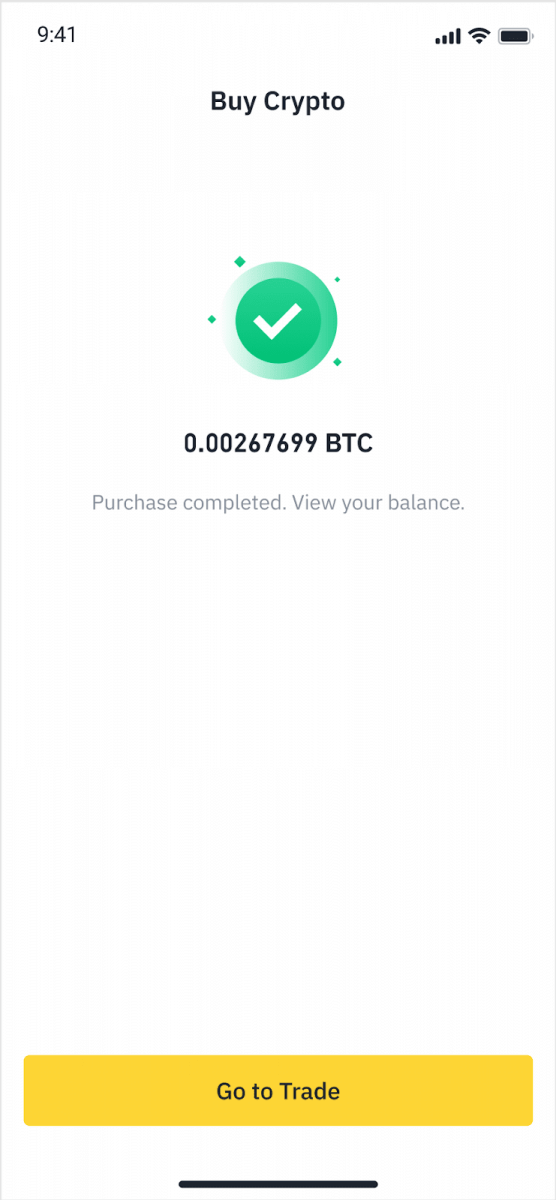
Stort Fiat met Credit/Debit Card
1. Log in op uw Binance-account en ga naar [Crypto kopen] - [Bankstorting].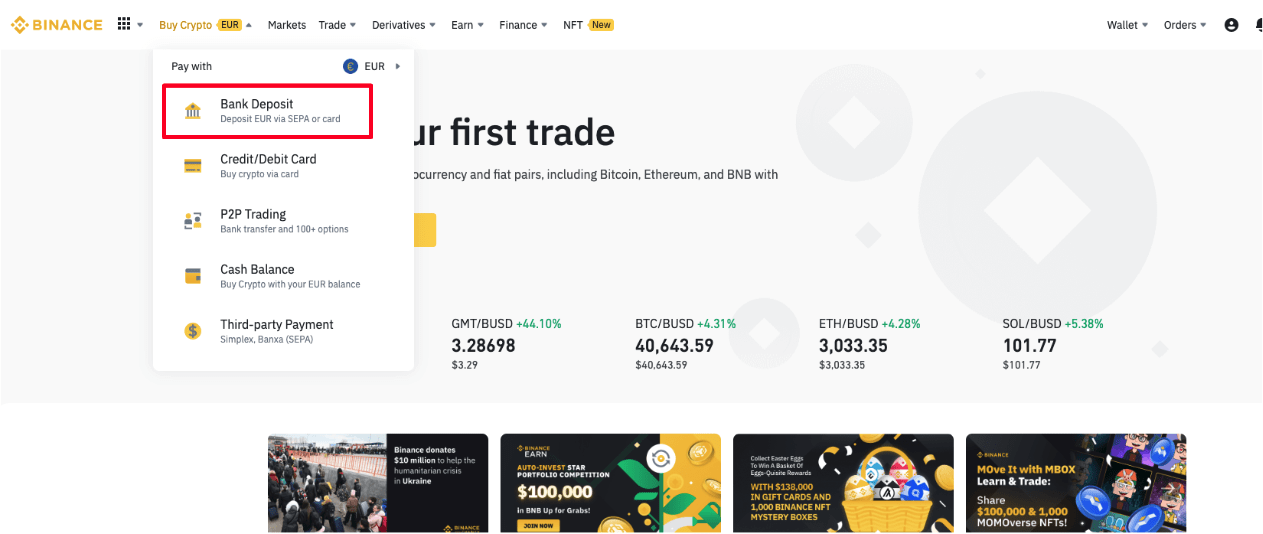
2. Selecteer de valuta die u wilt storten en selecteer [Bankkaart] als uw betaalmethode. Klik op [Doorgaan].
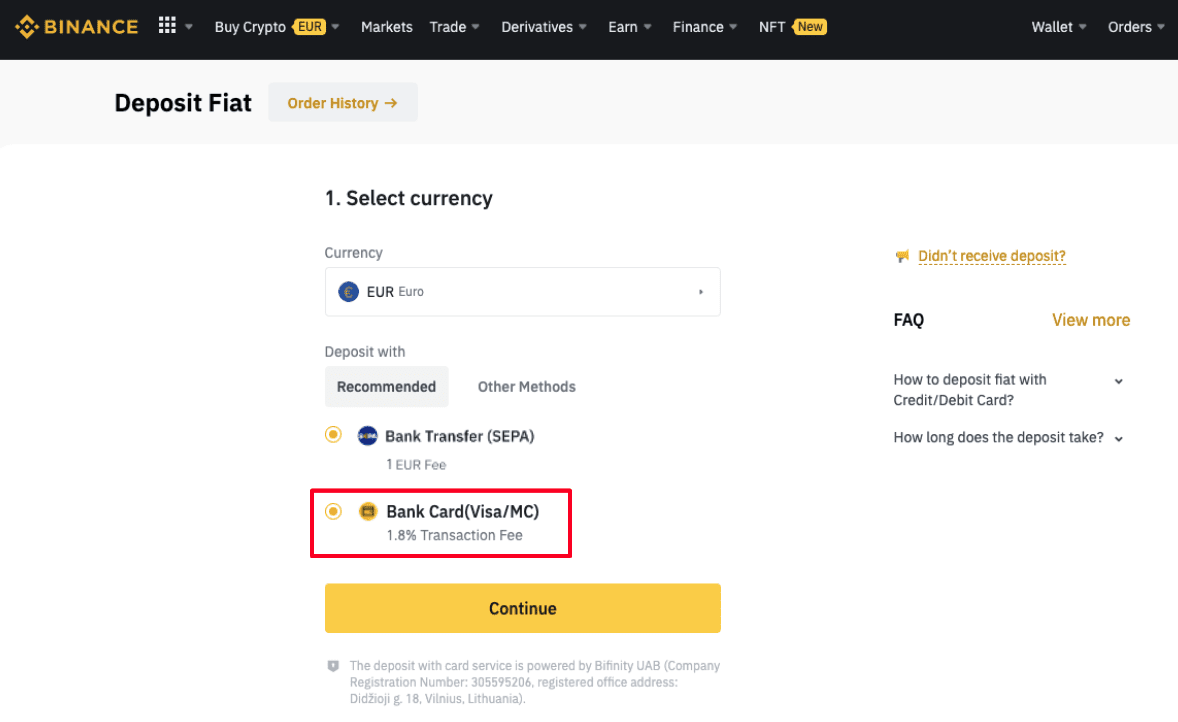
3. Als dit de eerste keer is dat u een kaart toevoegt, moet u uw kaartnummer en factuuradres invoeren. Controleer of de informatie correct is voordat u op [ Bevestigen ] klikt.
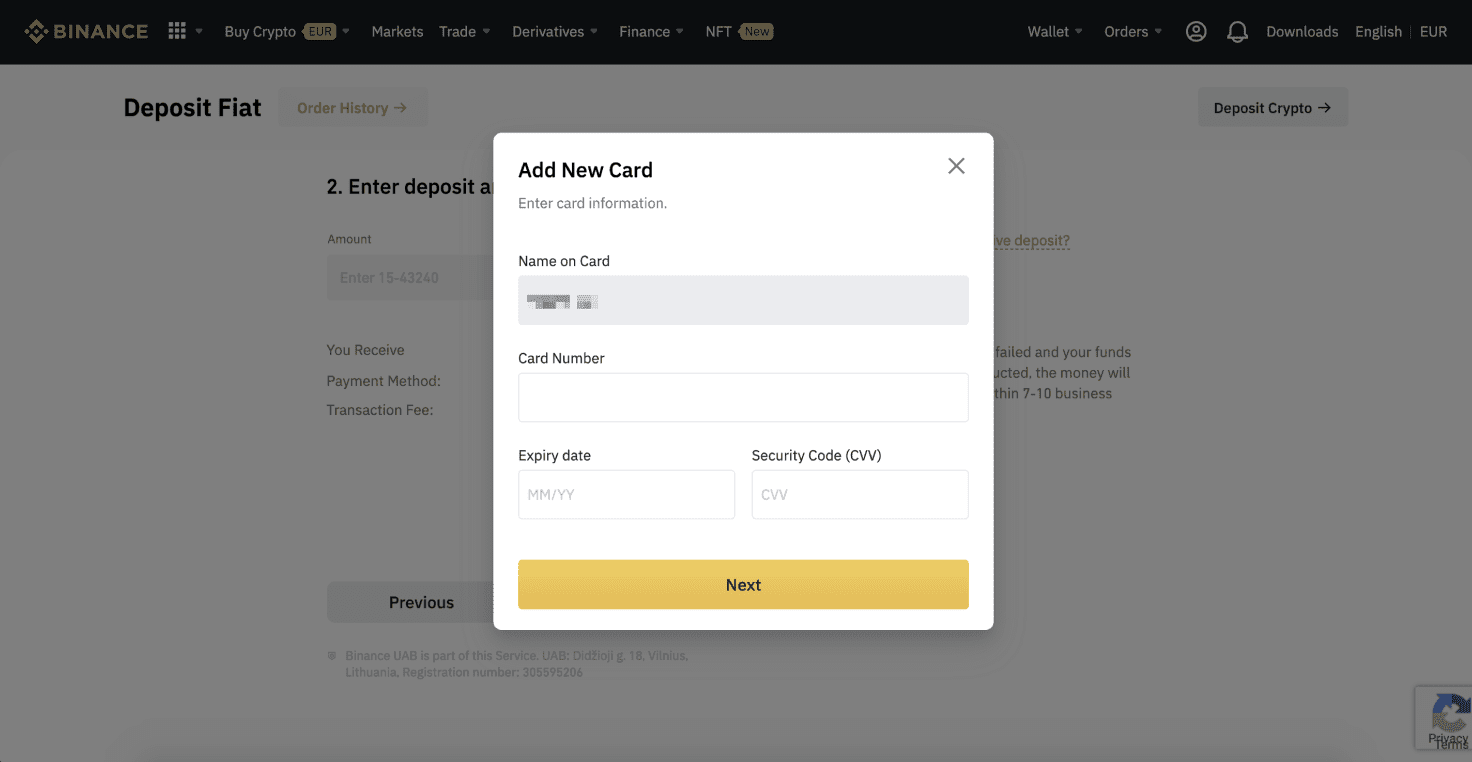
Opmerking : als u eerder een kaart hebt toegevoegd, kunt u deze stap overslaan en eenvoudig de kaart selecteren die u wilt gebruiken.
4. Voer het bedrag in dat u wilt storten en klik op [ Bevestigen ].
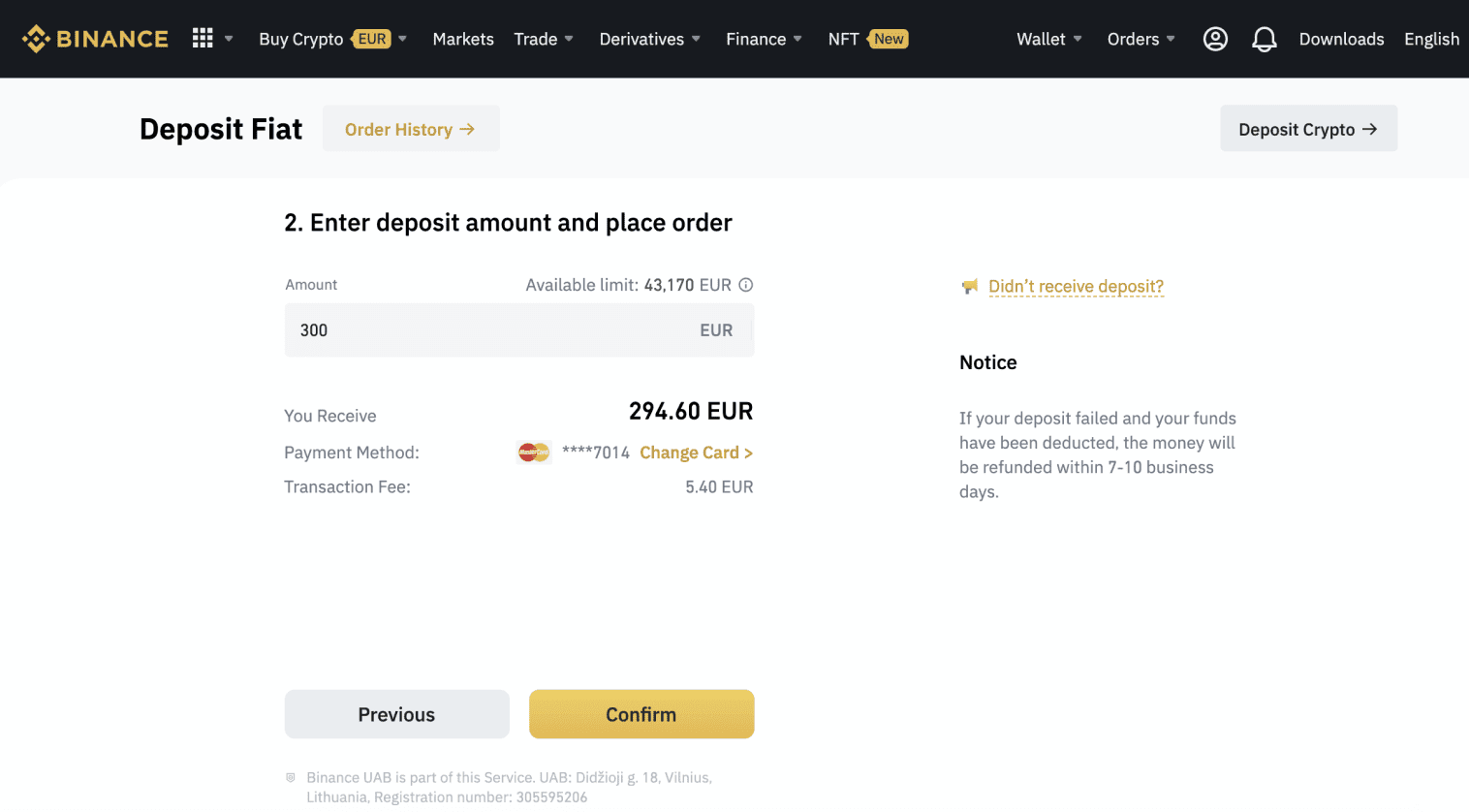
5. Het bedrag wordt vervolgens toegevoegd aan uw fiat-saldo.
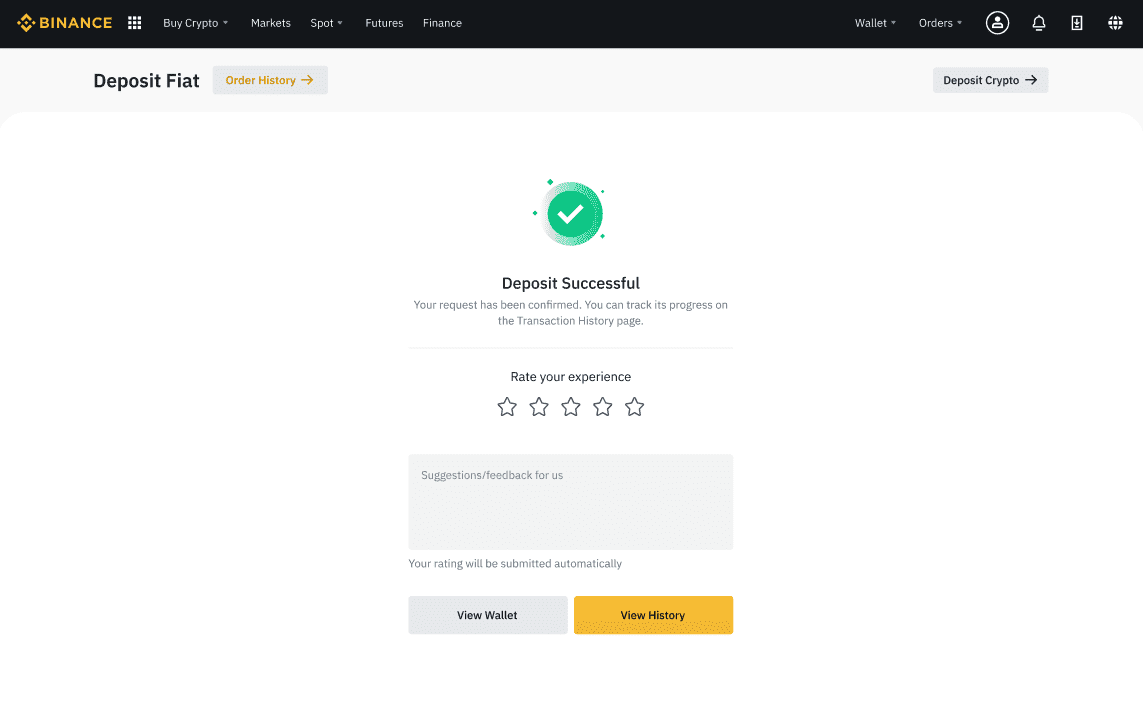
6. U kunt de beschikbare handelsparen voor uw valuta controleren op de pagina [Fiatmarkt] en beginnen met handelen.
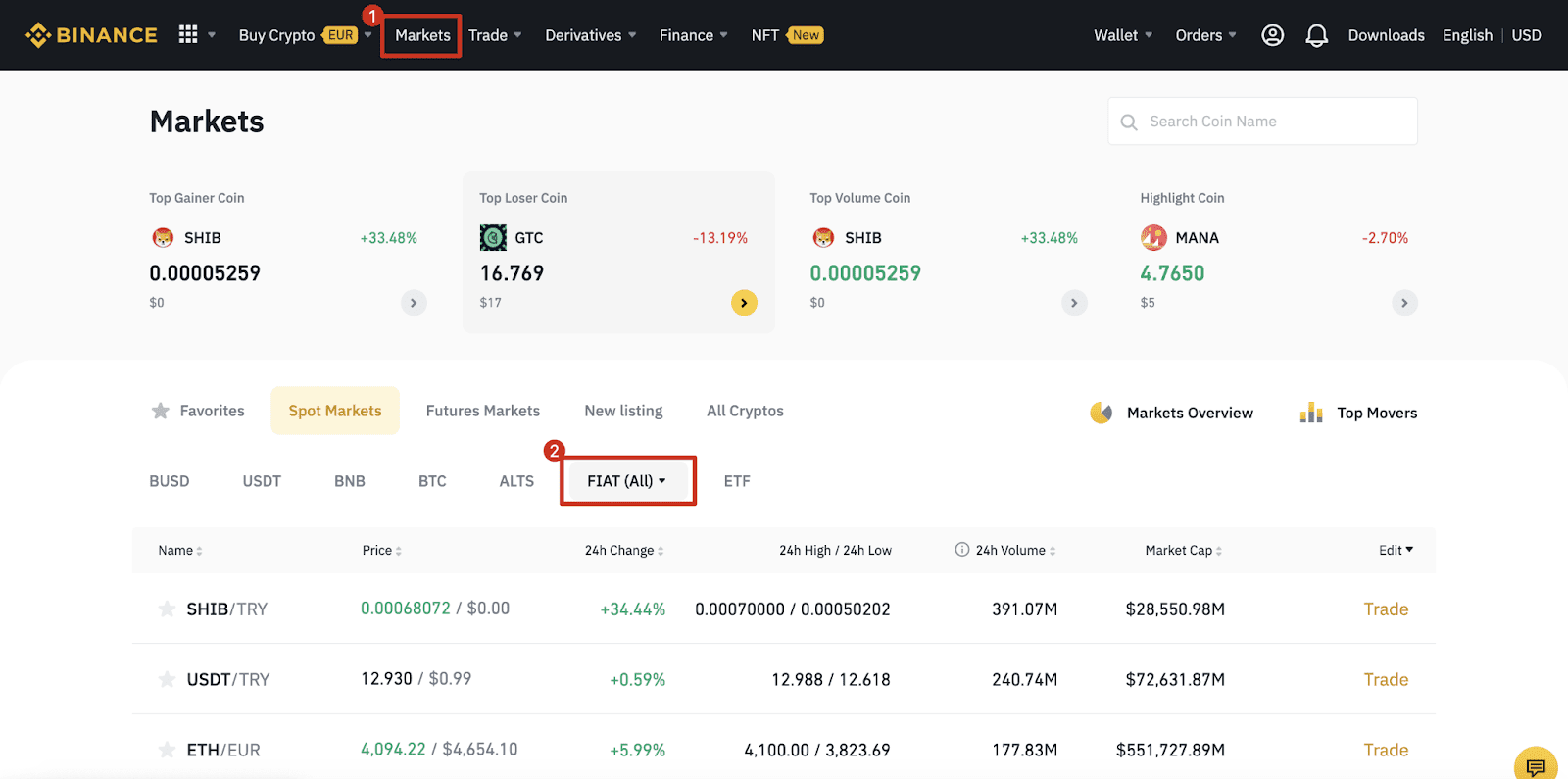
Hoe u fiatgeld op Binance kunt storten
Met fiatvalutafinancieringsopties bent u binnen korte tijd klaar om te handelen. Net als uw gebruikelijke internationale overboeking, worden USD-overboekingen via SWIFT binnen 1-3 werkdagen verwerkt tijdens Amerikaanse kantooruren.
Stort EUR en Fiat-valuta via SEPA-bankoverschrijving
**Belangrijke opmerking: Doe geen overschrijvingen onder de EUR 2.Na aftrek van de relevante kosten worden overschrijvingen onder de EUR 2 NIET GECREDITEERD OF TERUGGEZONDEN.
1. Log in op uw Binance-account en ga naar [Wallet] - [Fiat en Spot] - [Storten].
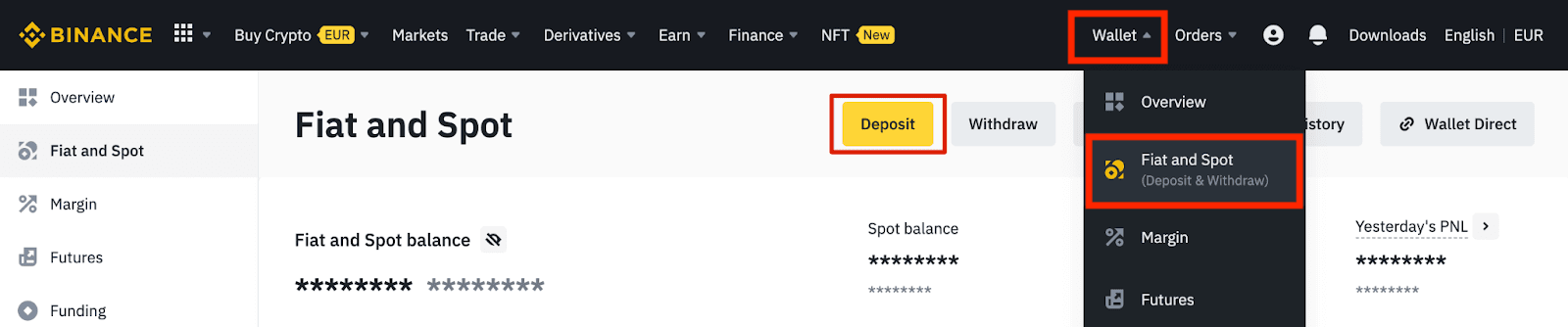
2. Selecteer de valuta en [Bankoverschrijving (SEPA)] , klik op [Doorgaan].
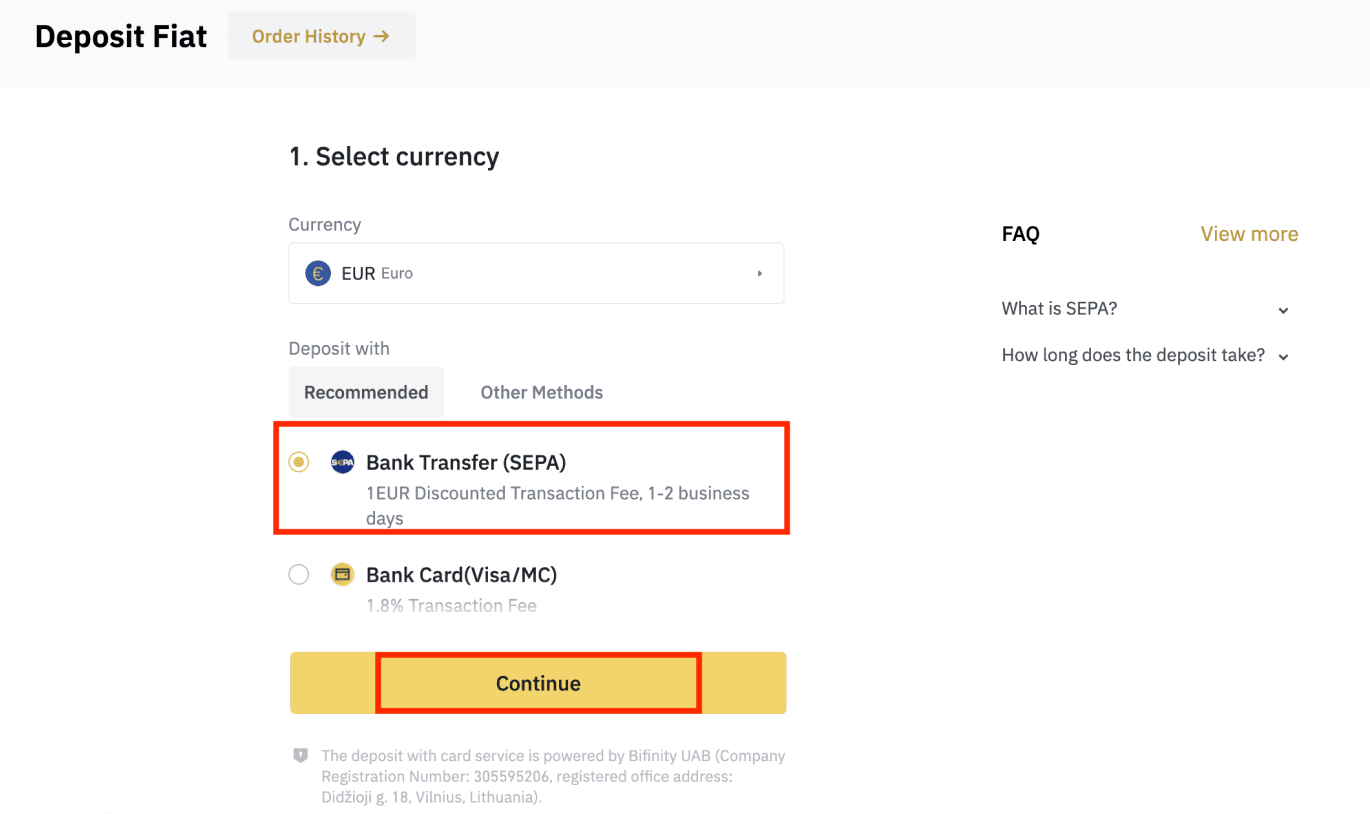
3. Voer het bedrag in dat u wilt storten en klik vervolgens op [Doorgaan].
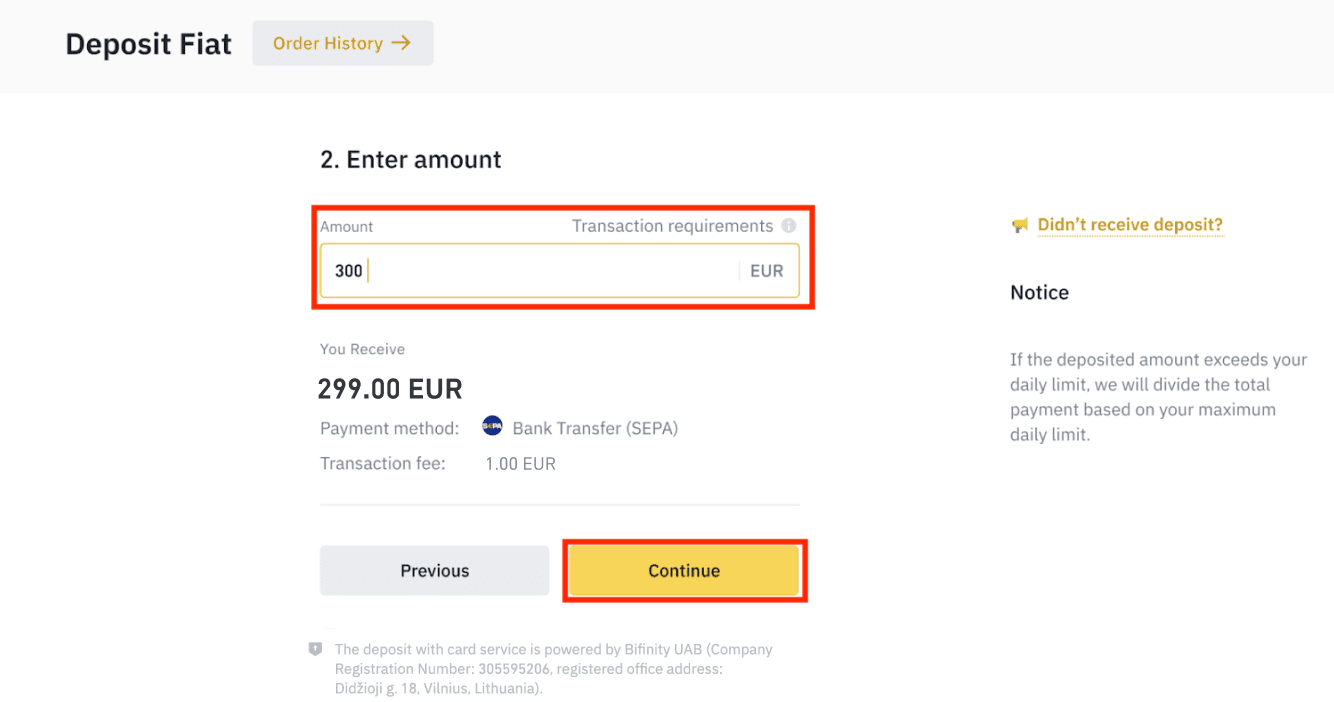
Belangrijke opmerkingen:
- De naam op de bankrekening die u gebruikt, moet overeenkomen met de naam die bij uw Binance-account is geregistreerd.
- Maak geen geld over van een gezamenlijke rekening. Als uw betaling wordt gedaan van een gezamenlijke rekening, zal de bank de overboeking waarschijnlijk weigeren omdat er meer dan één naam is en deze niet overeenkomen met de naam van uw Binance-account.
- Bankoverschrijvingen via SWIFT worden niet geaccepteerd.
- SEPA-betalingen werken niet in het weekend; probeer weekenden en bankholidays te vermijden. Het duurt meestal 1-2 werkdagen voordat het bij ons binnenkomt.
4. Vervolgens ziet u de gedetailleerde betalingsinformatie. Gebruik de bankgegevens om overschrijvingen te doen via uw online bankieren of mobiele app naar de Binance-account.
**Belangrijke opmerking: doe geen overschrijvingen onder de EUR 2. Na aftrek van de relevante kosten worden overschrijvingen onder de EUR 2 NIET GECREDITEERD OF TERUGGEZONDEN.
Wacht na het doen van de overschrijving geduldig tot het geld op uw Binance-account is aangekomen (het duurt over het algemeen 1 tot 2 werkdagen voordat het geld aankomt).
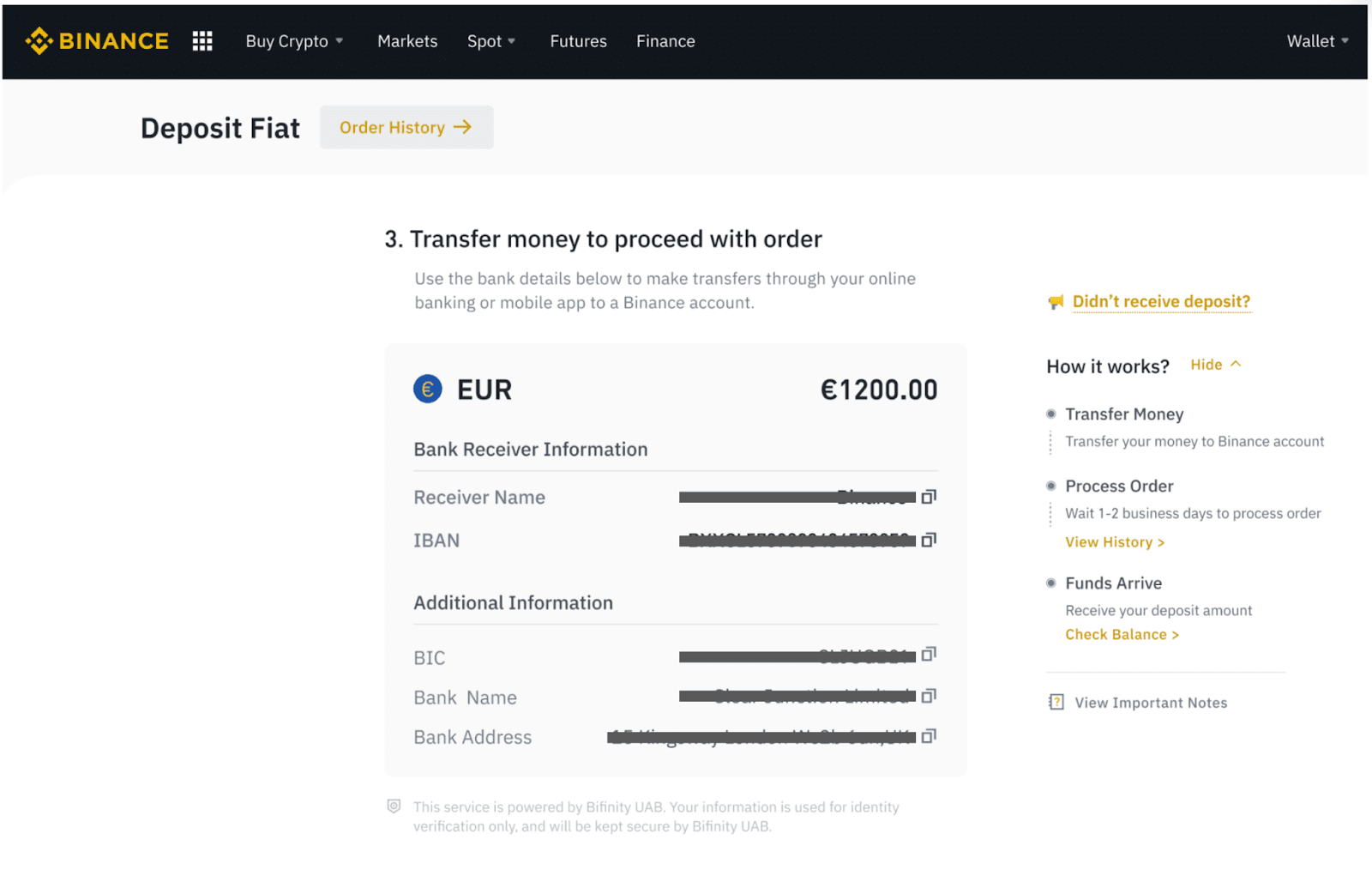
Koop crypto via SEPA-bankoverschrijving
1. Log in op uw Binance-account en klik op [Crypto kopen] - [Bankoverschrijving]. U wordt doorgestuurd naar de pagina [Crypto kopen met bankoverschrijving] .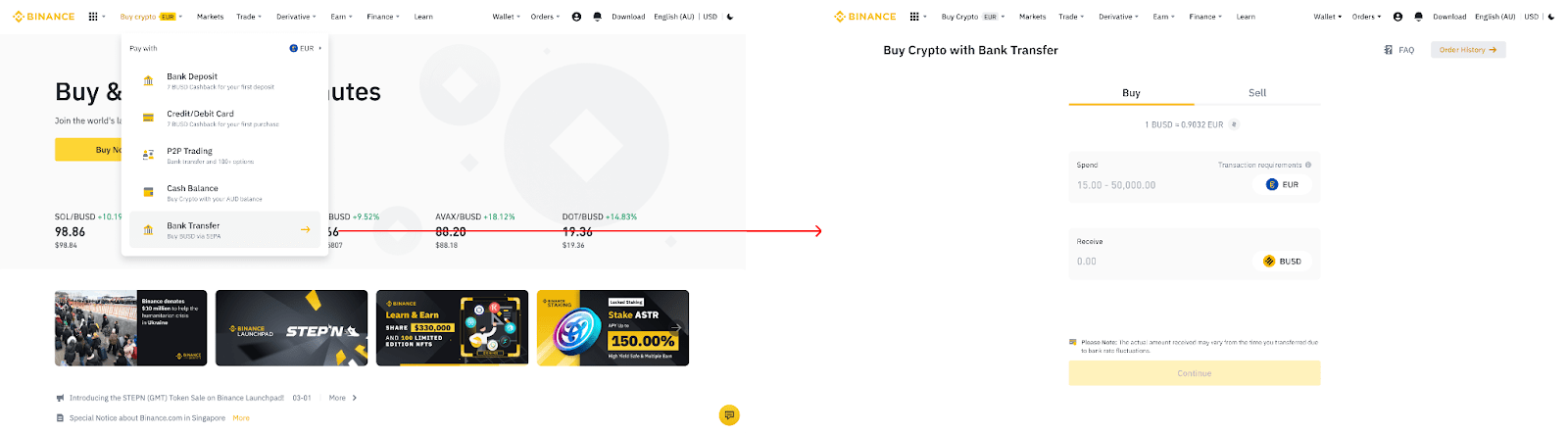
2. Voer het bedrag in fiatvaluta in dat u in EUR wilt uitgeven.
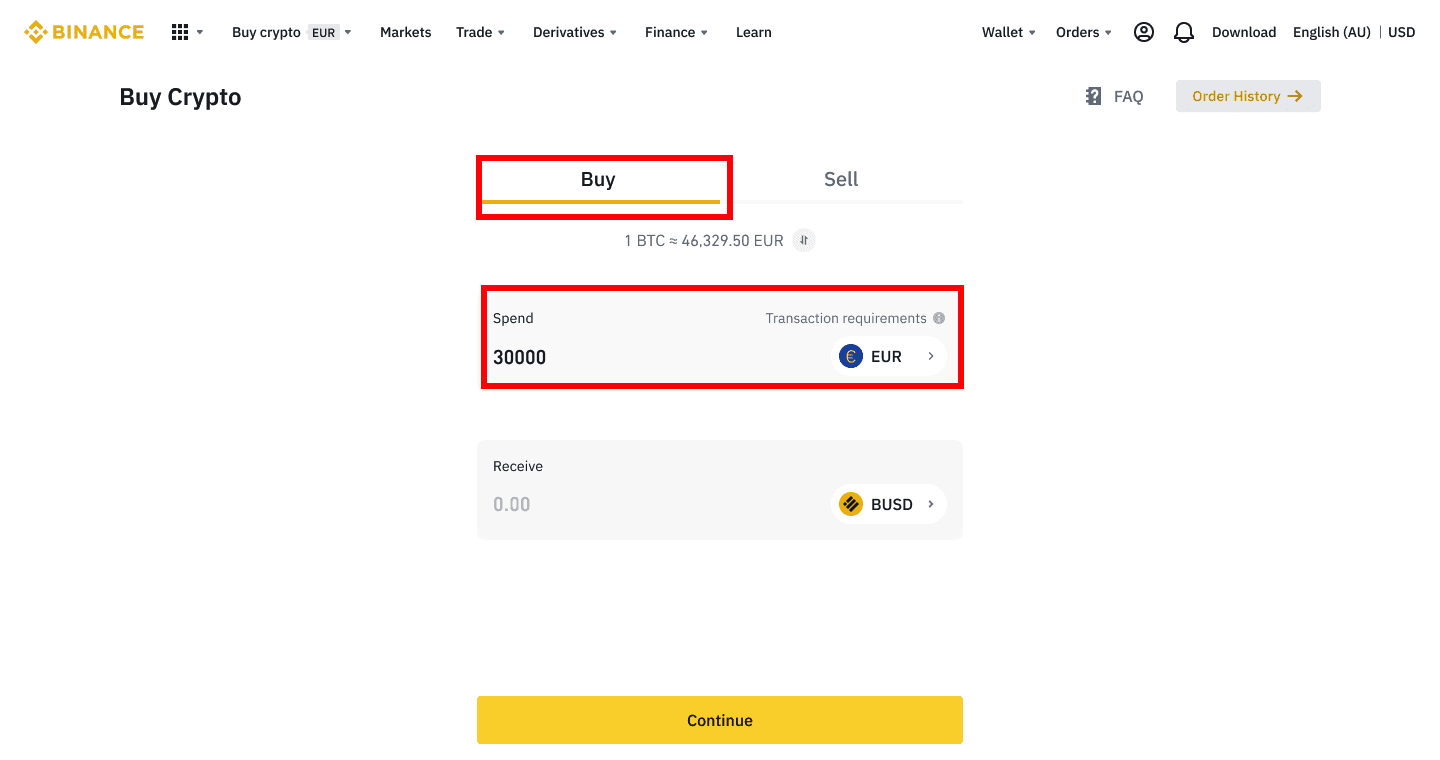
3. Selecteer [Bankoverschrijving (SEPA)] als betaalmethode en klik op [Doorgaan] .
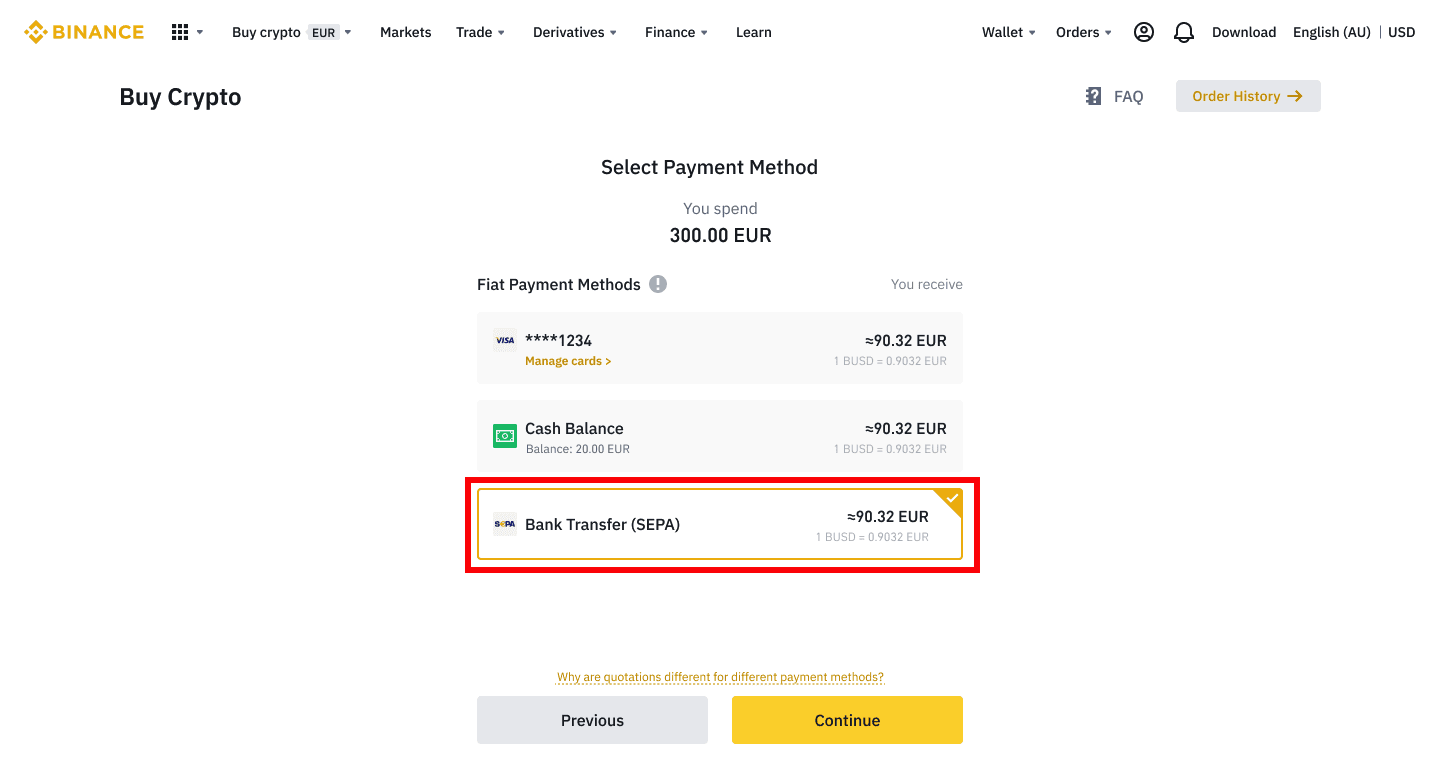
4. Controleer de details van de bestelling en klik op [Bevestigen].
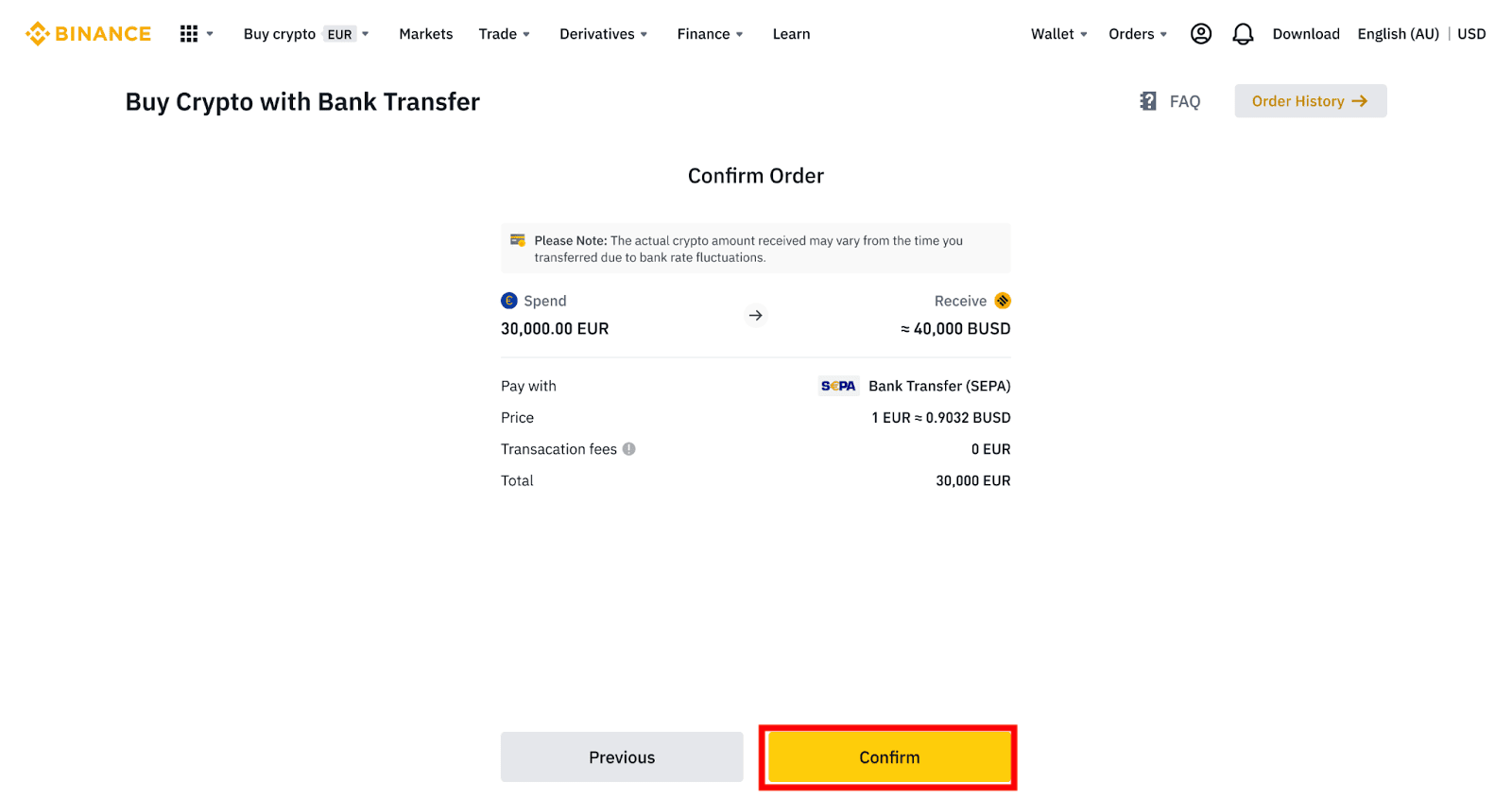
5. U ziet uw bankgegevens en de instructies om geld van uw bankrekening naar de Binance-account over te maken. Het geld komt doorgaans binnen 3 werkdagen aan. Wacht geduldig.
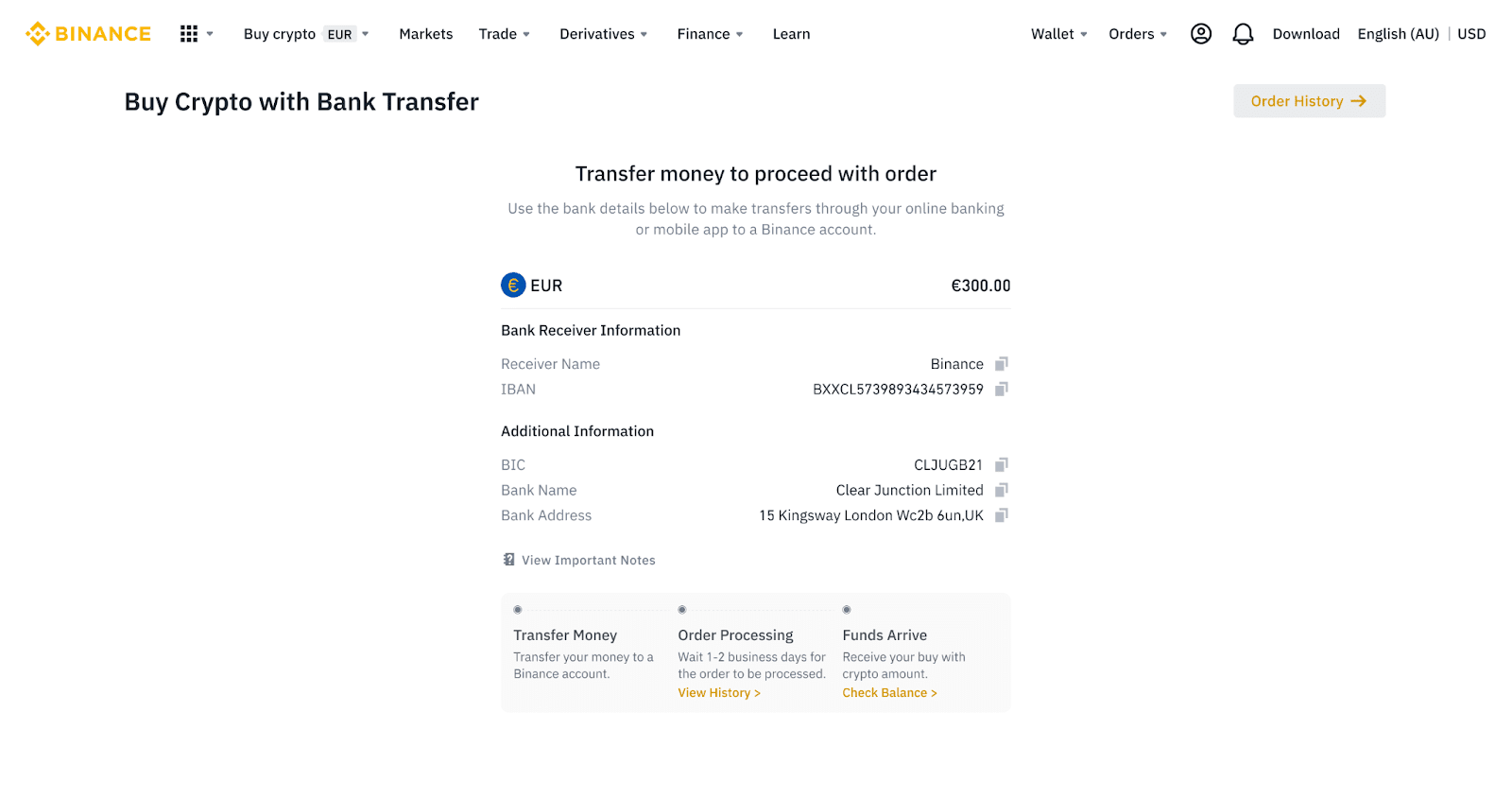
6. Na een succesvolle overdracht kunt u de geschiedenisstatus controleren onder [Geschiedenis].
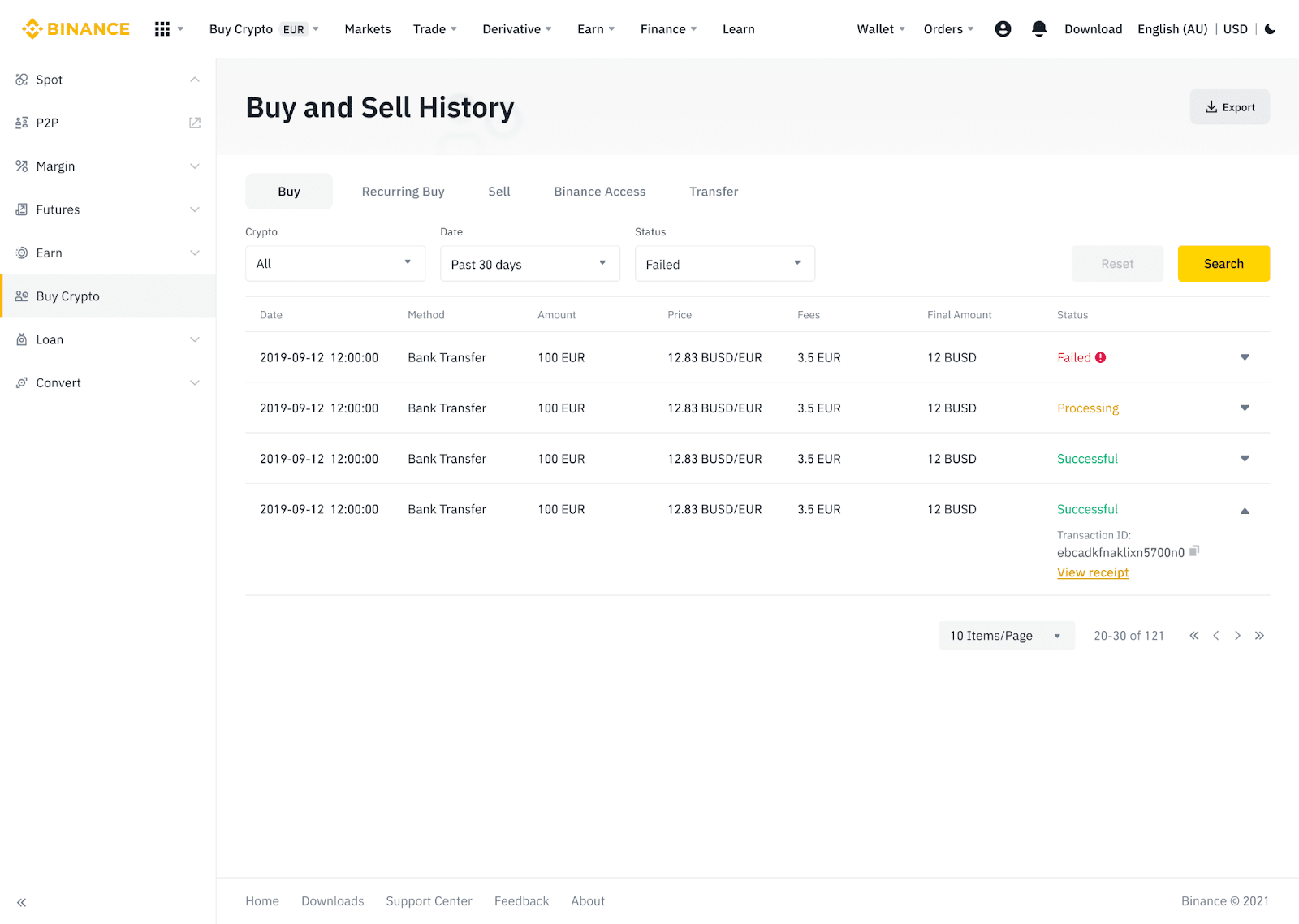
Stort Fiat-valuta op Binance via AdvCash
U kunt nu fiatvaluta's storten en opnemen, zoals EUR, RUB en UAH, via Advcash. Bekijk de stapsgewijze handleiding hieronder om fiat te storten via Advcash.Belangrijke opmerkingen:
- Stortingen en opnames tussen Binance en AdvCash wallet zijn gratis.
- AdvCash kan extra kosten in rekening brengen voor stortingen en opnames binnen hun systeem.
1. Log in op uw Binance-account en klik op [Crypto kopen] - [Kaartstorting] , en u wordt doorgestuurd naar de pagina [Fiat storten] .
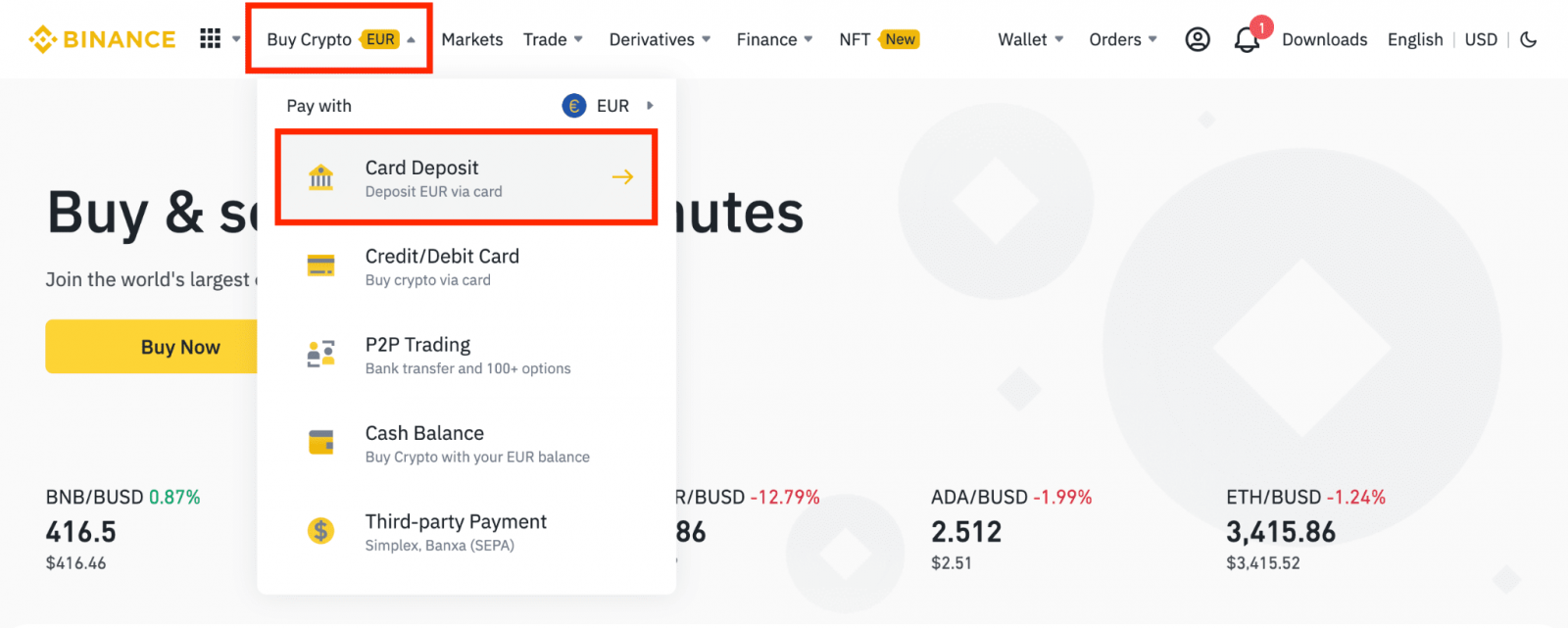
1.1 U kunt ook op [Nu kopen] klikken en het fiatbedrag invoeren dat u wilt uitgeven, en het systeem berekent automatisch het bedrag aan crypto dat u kunt krijgen. Klik op [Doorgaan].
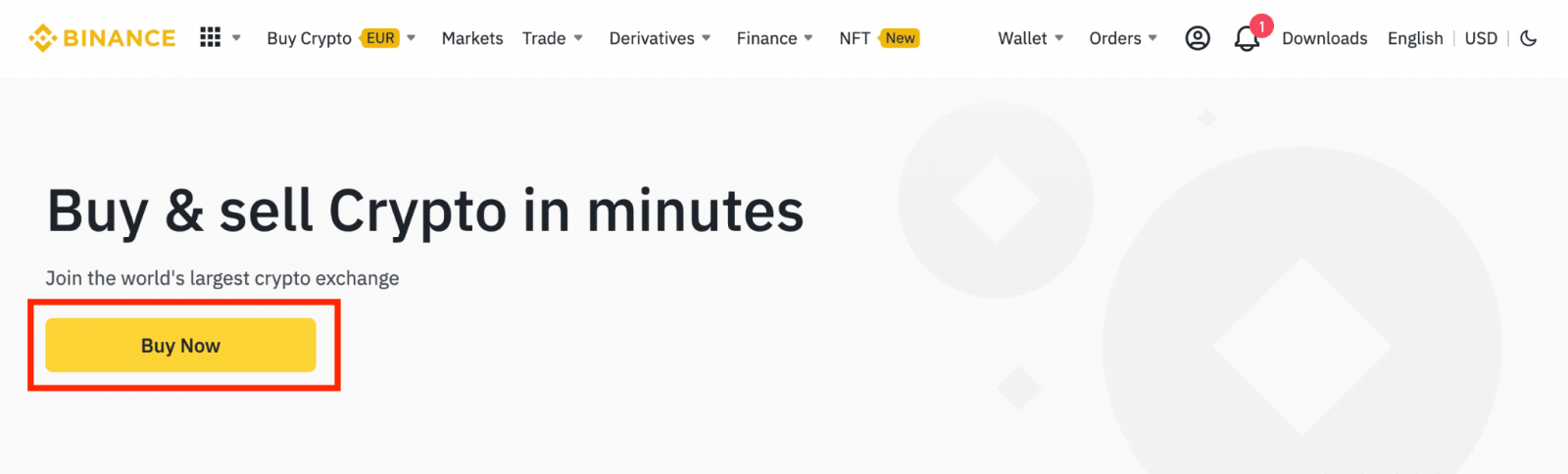
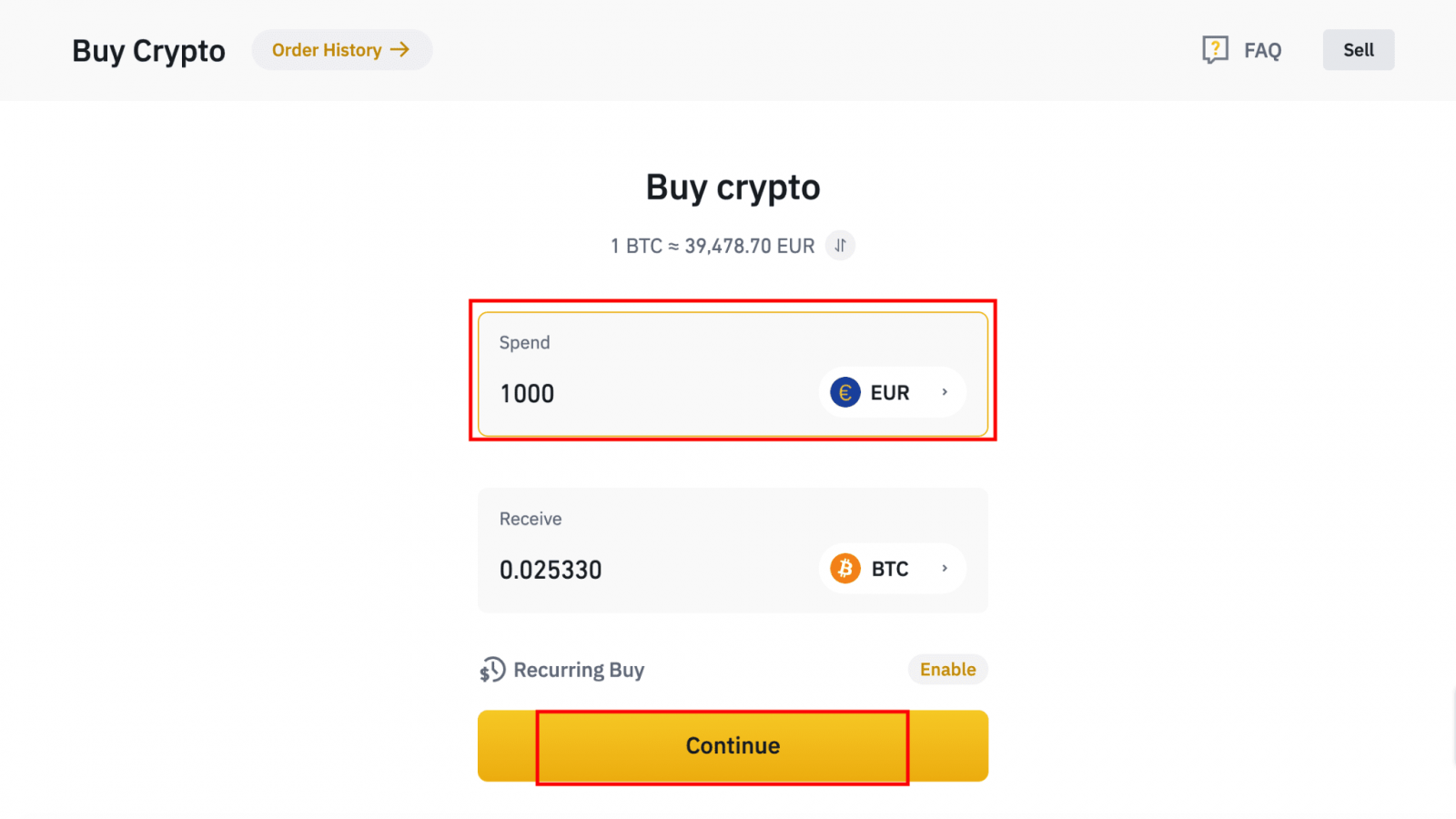
1.2 Klik op [Contant saldo aanvullen] en u wordt doorgestuurd naar de pagina [Fiat storten] .
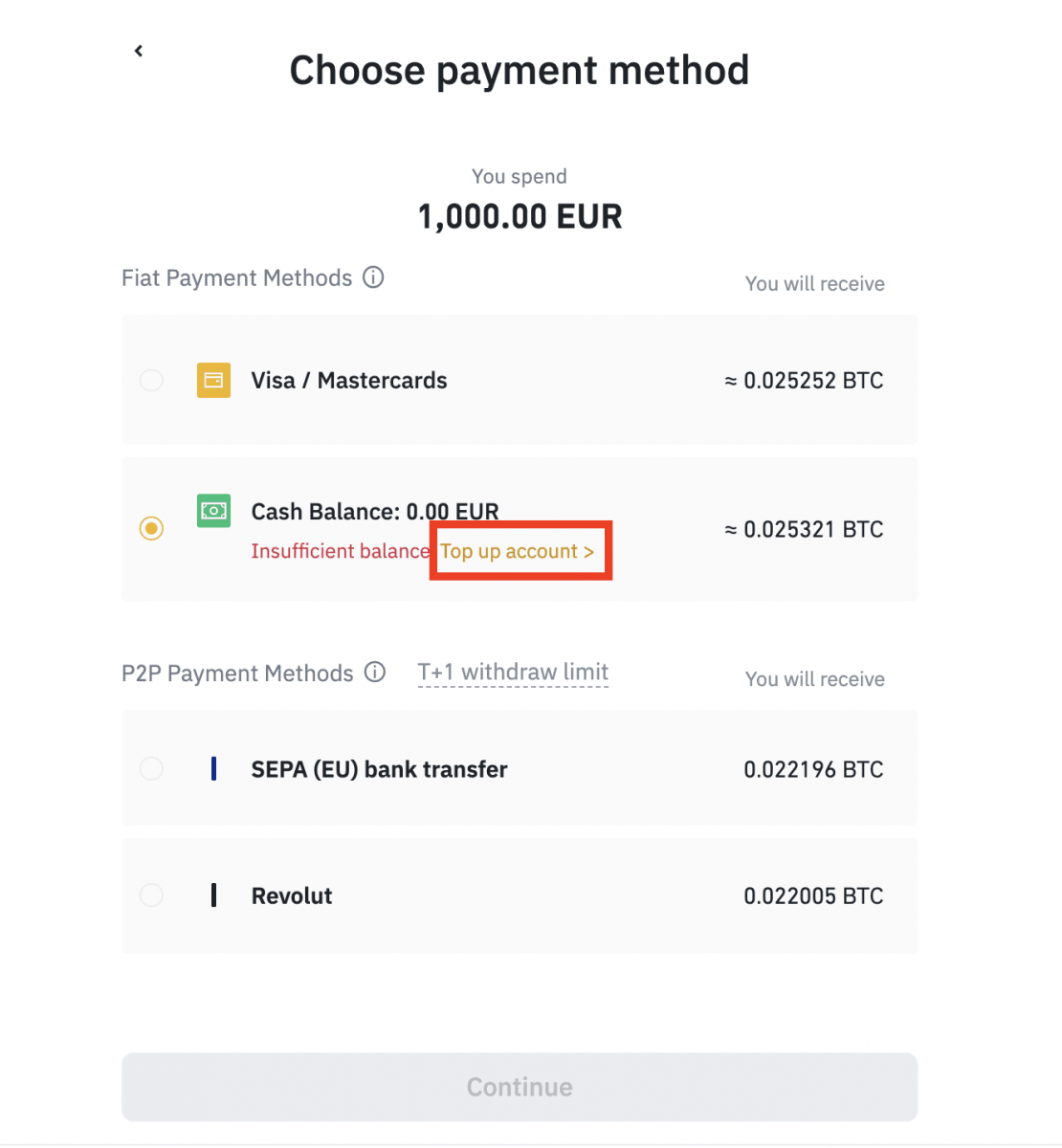
2. Selecteer het fiatbedrag om te storten en [AdvCash-rekeningsaldo] als uw gewenste betaalmethode. Klik op [Doorgaan].
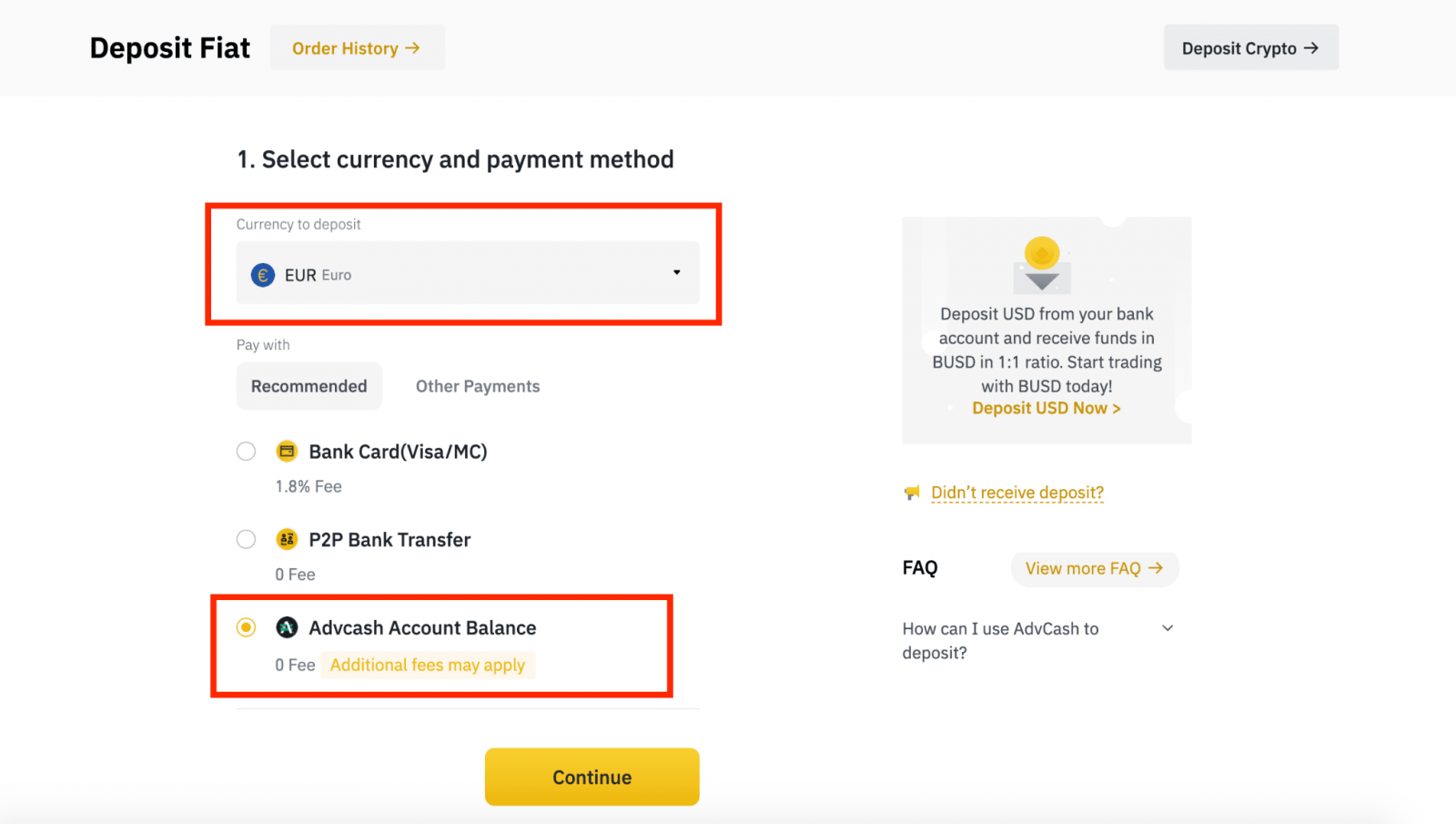
3. Voer het stortingsbedrag in en klik op [Bevestigen].
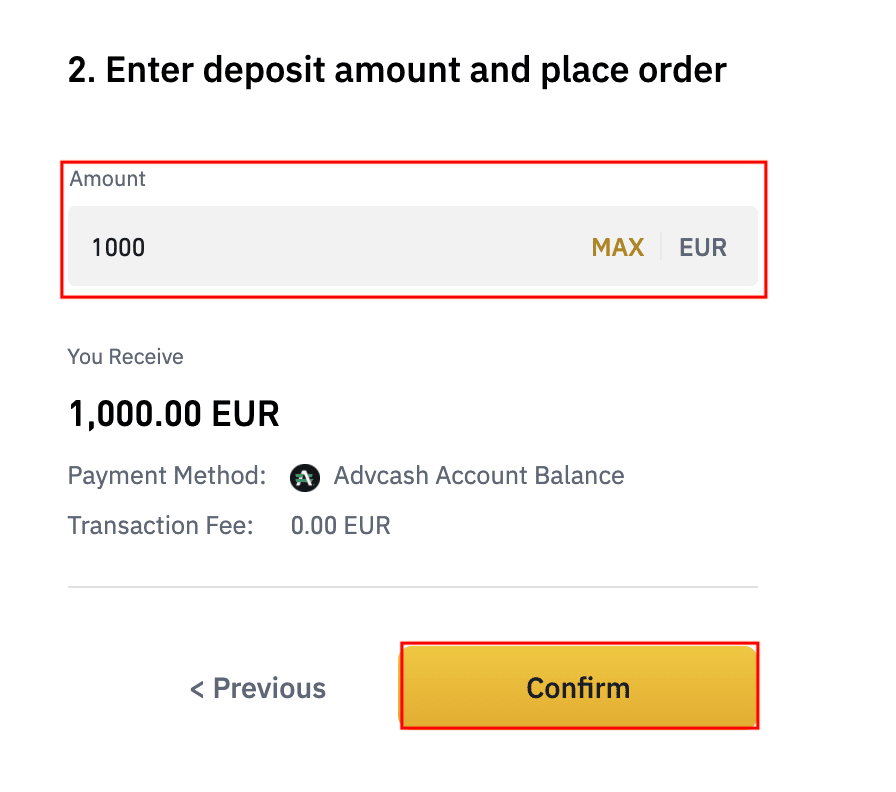
4. U wordt doorgestuurd naar de AdvCash-website. Voer uw inloggegevens in of registreer een nieuw account.
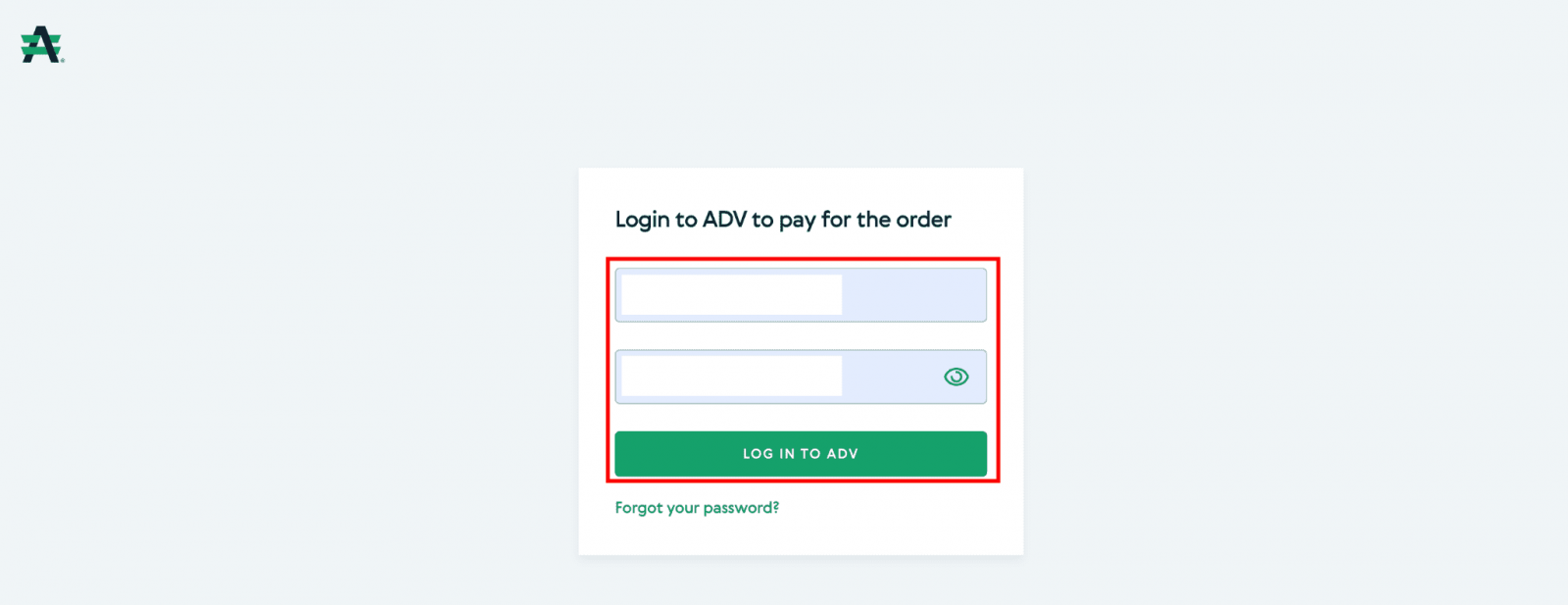
5. U wordt doorgestuurd naar de betaling. Controleer de betalingsgegevens en klik op [Doorgaan].
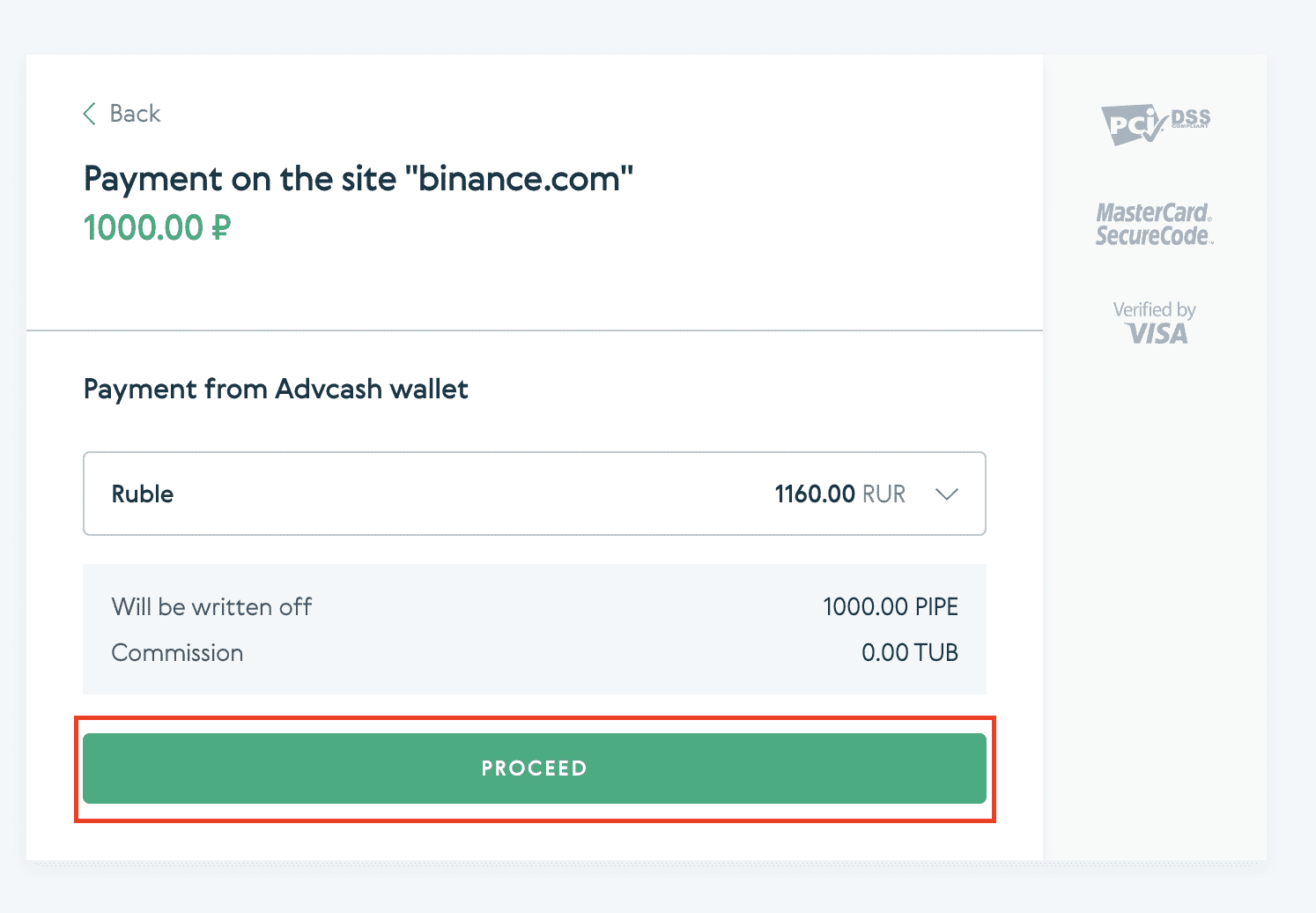
6. U wordt gevraagd uw e-mail te controleren en uw betalingstransactie in de e-mail te bevestigen.
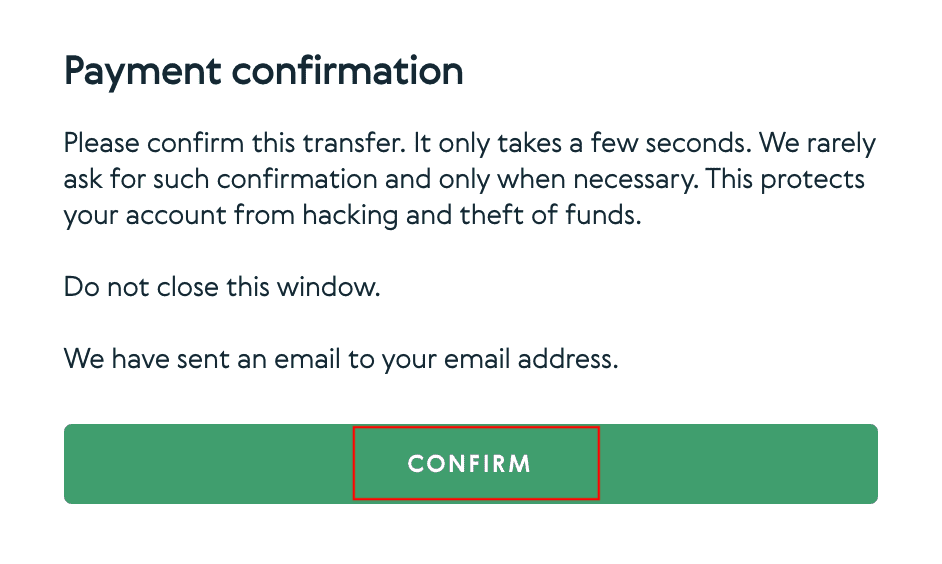
7. Nadat u de betaling in de e-mail hebt bevestigd, ontvangt u het onderstaande bericht en een bevestiging van uw voltooide transactie.
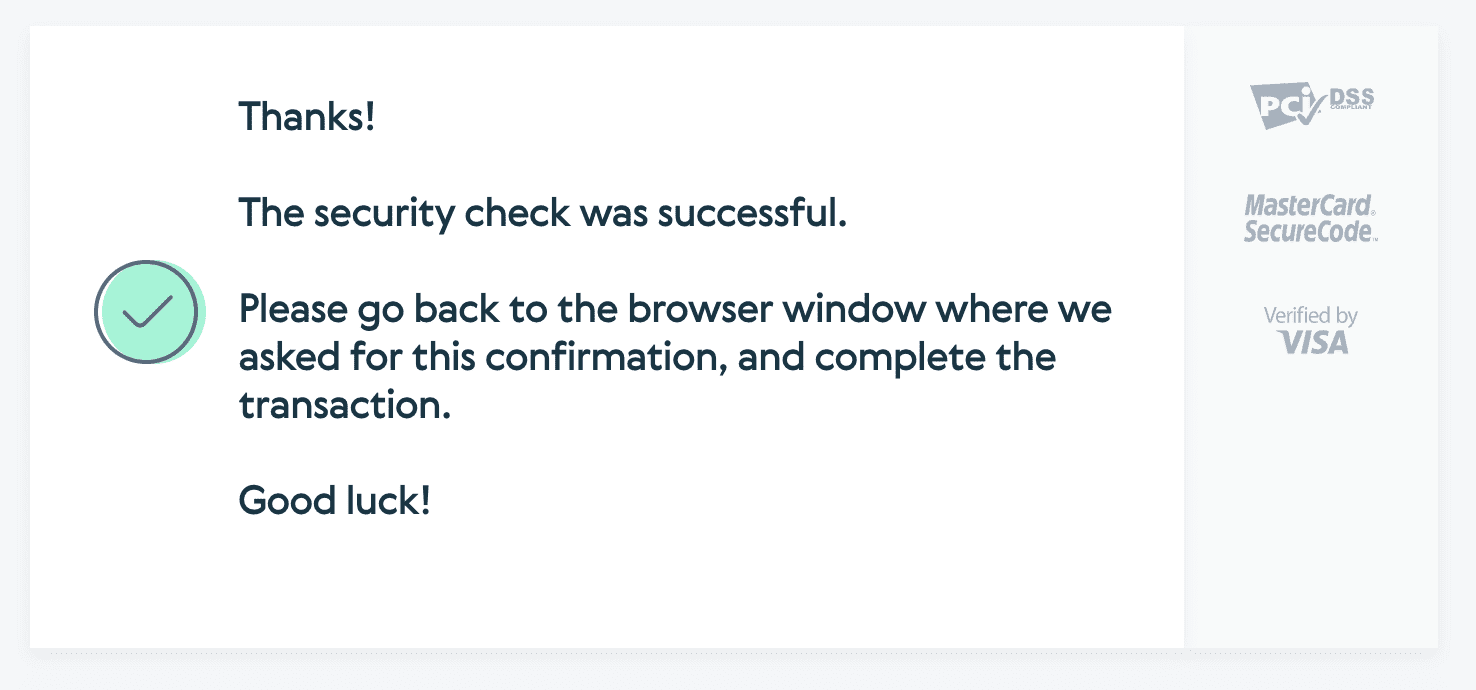
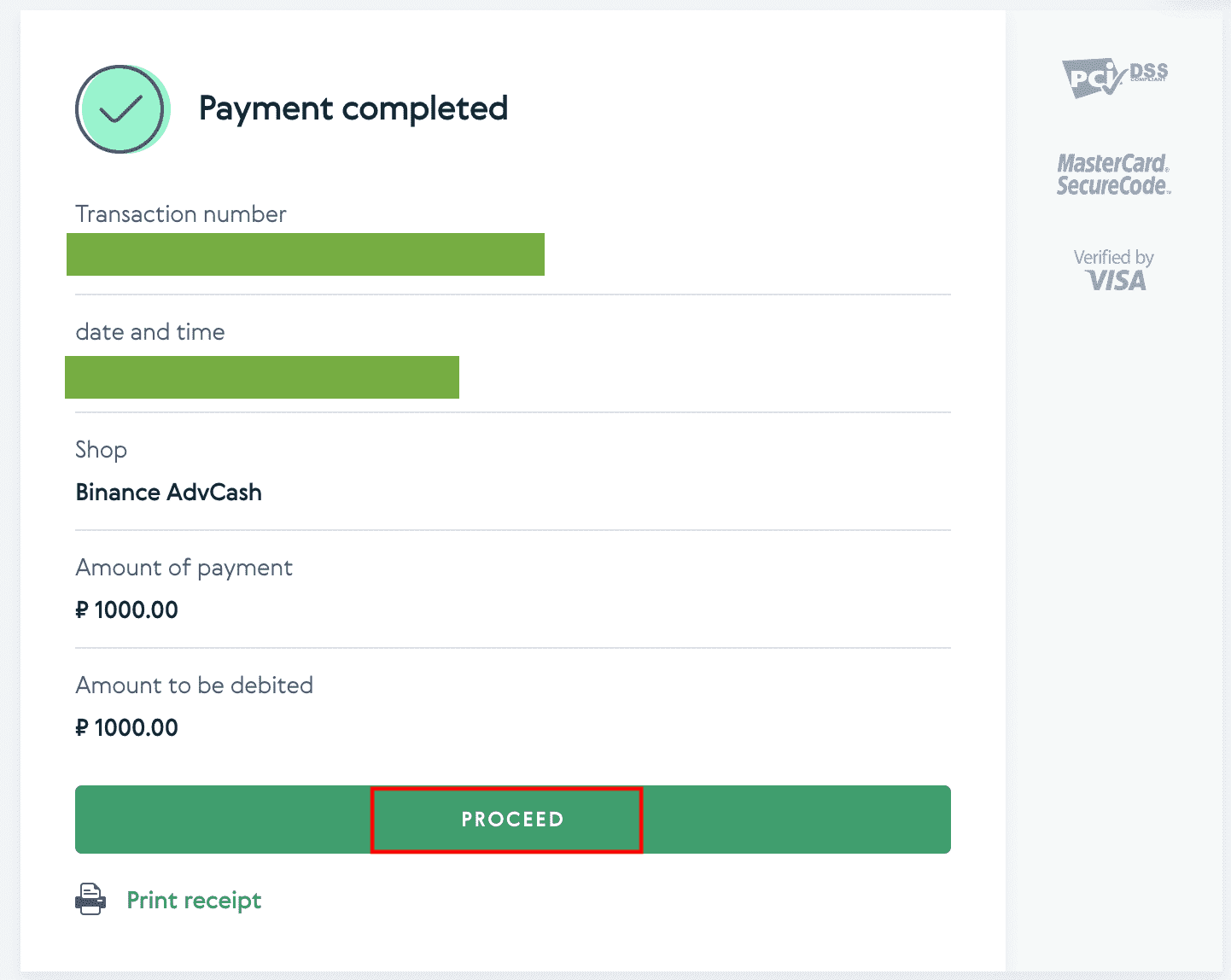
Veelgestelde vragen
Wat is een tag/memo en waarom moet ik deze invoeren bij het storten van crypto?
Een tag of memo is een unieke identificatie die aan elke account wordt toegewezen om een storting te identificeren en de juiste account te crediteren. Wanneer u bepaalde crypto stort, zoals BNB, XEM, XLM, XRP, KAVA, ATOM, BAND, EOS, etc., moet u de betreffende tag of memo invoeren om deze succesvol te kunnen crediteren.
Hoe lang duurt het voordat mijn geld aankomt? Wat zijn de transactiekosten?
Nadat u uw verzoek op Binance hebt bevestigd, duurt het even voordat de transactie op de blockchain wordt bevestigd. De bevestigingstijd varieert afhankelijk van de blockchain en het huidige netwerkverkeer. Als u bijvoorbeeld USDT stort, ondersteunt Binance de netwerken ERC20, BEP2 en TRC20. U kunt het gewenste netwerk selecteren op het platform waarvan u geld opneemt, het bedrag invoeren dat u wilt opnemen en u ziet de relevante transactiekosten.
Het geld wordt kort nadat het netwerk de transactie heeft bevestigd, bijgeschreven op uw Binance-account.
Let op: als u het verkeerde stortingsadres hebt ingevoerd of een niet-ondersteund netwerk hebt geselecteerd, gaat uw geld verloren. Controleer dit altijd zorgvuldig voordat u de transactie bevestigt.
Hoe kan ik mijn transactiegeschiedenis controleren?
U kunt de status van uw storting of opname controleren via [Wallet] - [Overzicht] - [Transactiegeschiedenis].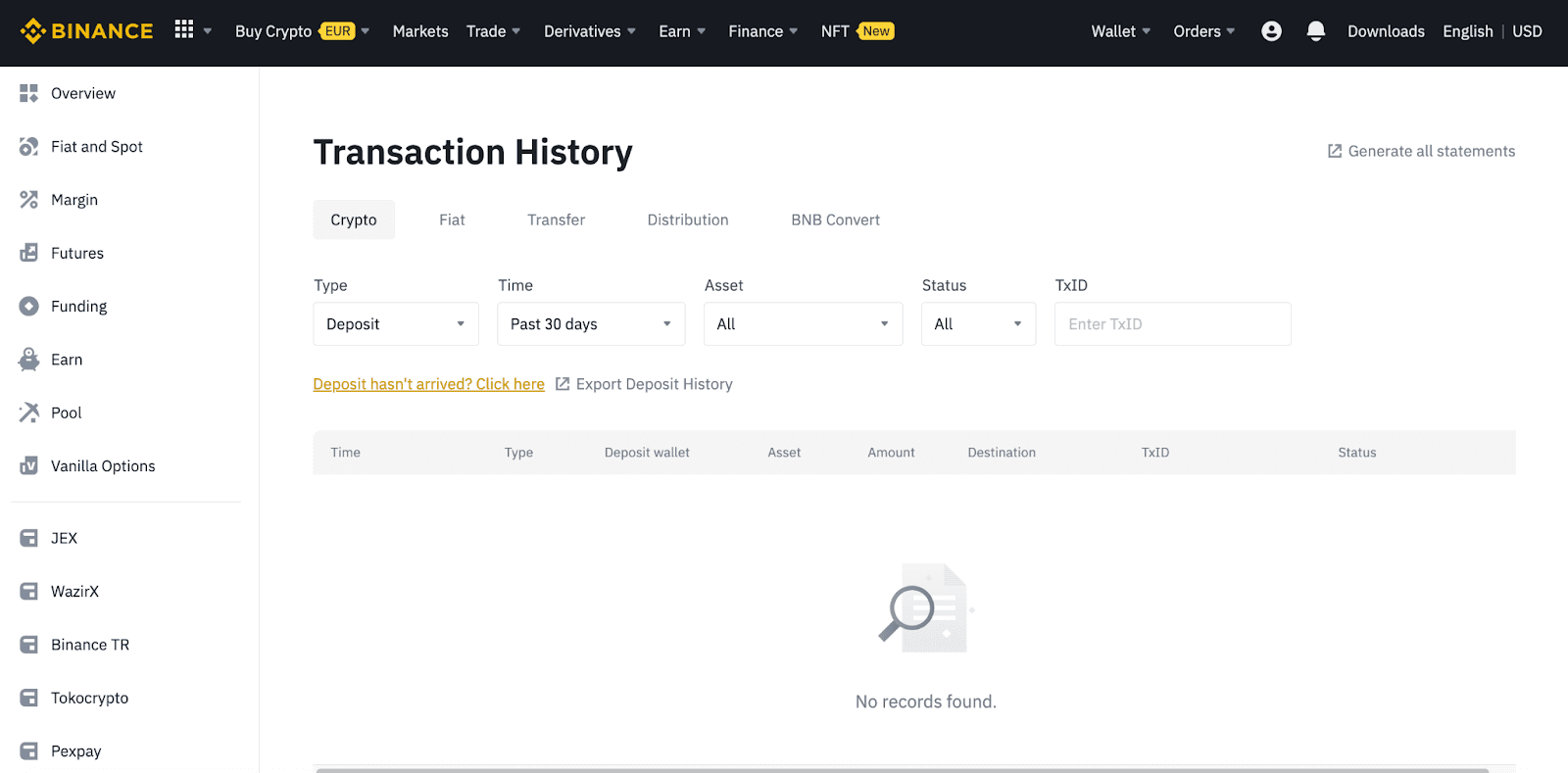
Als u de app gebruikt, gaat u naar [ Wallet ] - [ Overzicht ] - [ Spot ] en tikt u op het pictogram [ Transactiegeschiedenis ] aan de rechterkant.
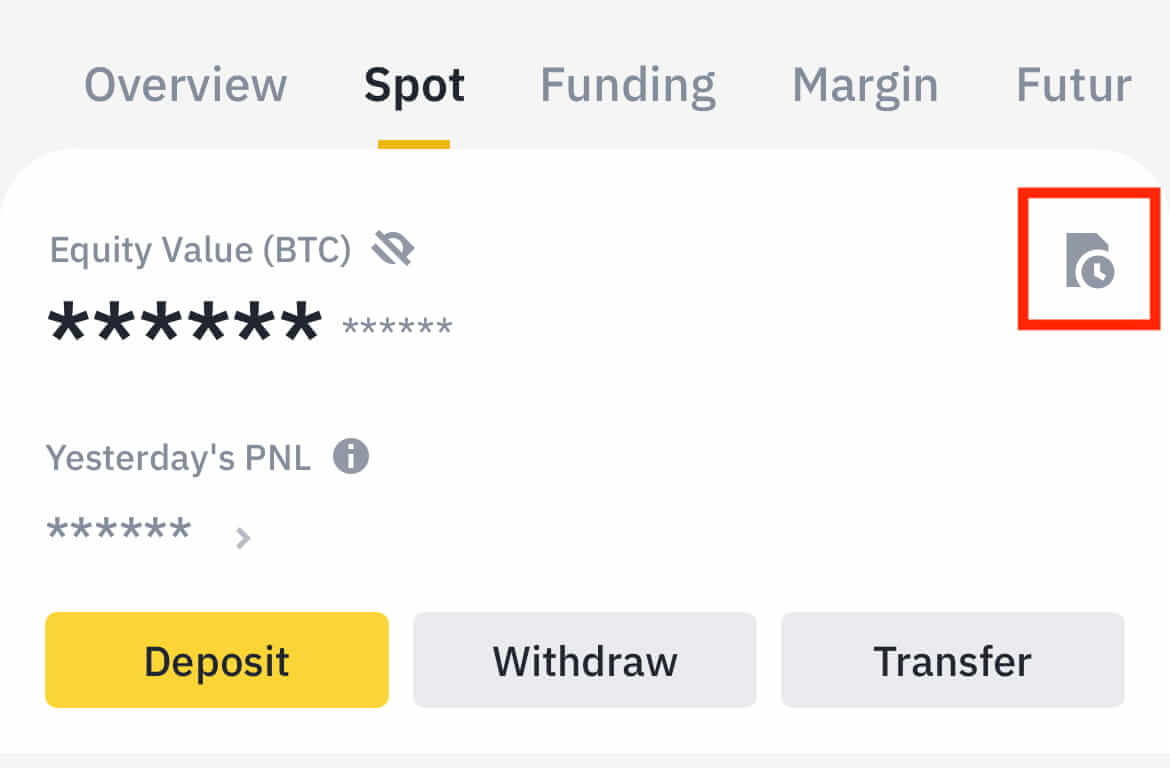
Als u geen cryptocurrency bezit, kunt u op [Crypto kopen] klikken om te kopen via P2P-handel.
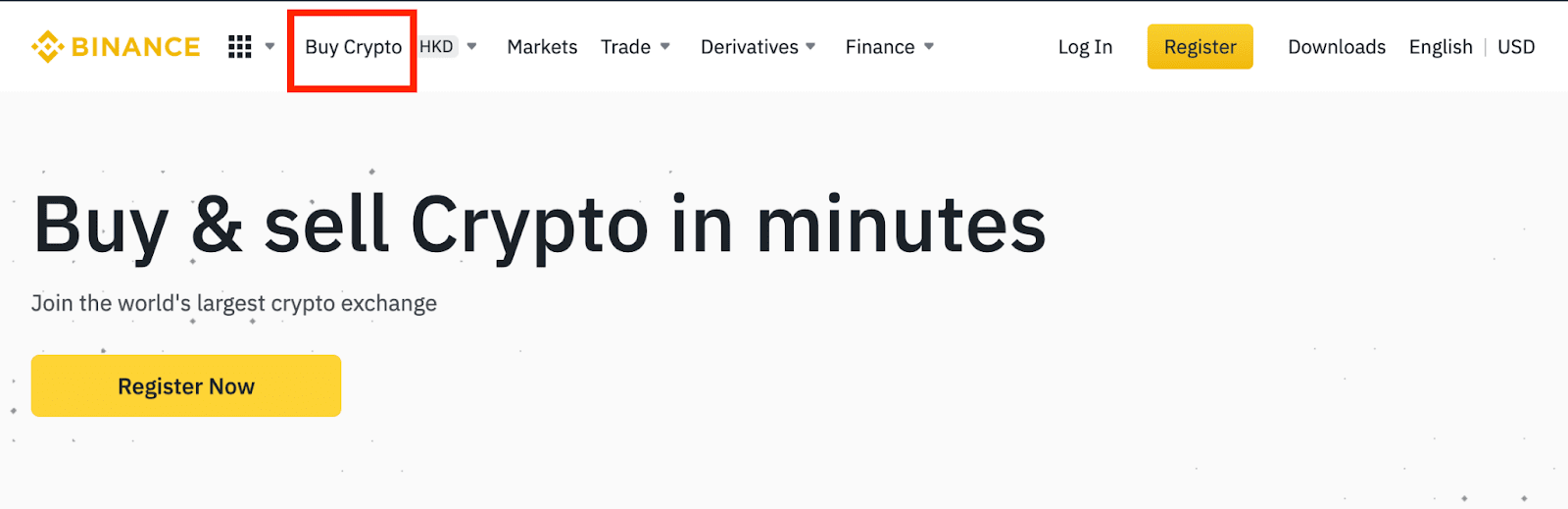
Waarom is mijn storting niet gecrediteerd?
1. Waarom is mijn storting nog niet gecrediteerd?
Het overmaken van geld van een extern platform naar Binance omvat drie stappen:
- Opname van het externe platform
- Bevestiging van blockchainnetwerk
- Binance crediteert het geld op uw account
Een opname van activa die is gemarkeerd als "voltooid" of "geslaagd" op het platform waarvan u uw crypto opneemt, betekent dat de transactie succesvol is uitgezonden naar het blockchainnetwerk. Het kan echter nog steeds enige tijd duren voordat die specifieke transactie volledig is bevestigd en is bijgeschreven op het platform waarnaar u uw crypto opneemt. Het aantal vereiste "netwerkbevestigingen" varieert voor verschillende blockchains.
Bijvoorbeeld:
- Alice wil 2 BTC storten in haar Binance wallet. De eerste stap is om een transactie te maken die de fondsen van haar persoonlijke wallet naar Binance overmaakt.
- Nadat Alice de transactie heeft aangemaakt, moet ze wachten op de netwerkbevestigingen. Ze kan de in behandeling zijnde storting op haar Binance-account zien.
- De fondsen zijn tijdelijk niet beschikbaar totdat de storting is voltooid (1 netwerkbevestiging).
- Als Alice besluit om het geld op te nemen, moet ze wachten op 2 netwerkbevestigingen.
Vanwege mogelijke netwerkcongestie kan er een aanzienlijke vertraging optreden bij het verwerken van uw transactie. U kunt de TxID (Transactie-ID) gebruiken om de status van de overdracht van uw activa op te zoeken met behulp van een blockchain-explorer.
- Als de transactie nog niet volledig is bevestigd door de blockchain-netwerkknooppunten of niet het minimale aantal netwerkbevestigingen heeft bereikt dat door ons systeem is gespecificeerd, wacht dan geduldig tot de transactie is verwerkt. Wanneer de transactie is bevestigd, zal Binance het geld op uw account crediteren.
- Als de transactie door de blockchain is bevestigd maar niet is bijgeschreven op uw Binance-account, kunt u de stortingsstatus controleren via de Deposit Status Query. U kunt vervolgens de instructies op de pagina volgen om uw account te controleren of een aanvraag voor het probleem in te dienen.
Hoe controleer ik de transactiestatus op de blockchain?
Log in op uw Binance-account en klik op [Wallet] - [Overzicht] - [Transactiegeschiedenis] om uw cryptocurrency-stortingsrecord te bekijken. Klik vervolgens op [TxID] om de transactiegegevens te controleren.
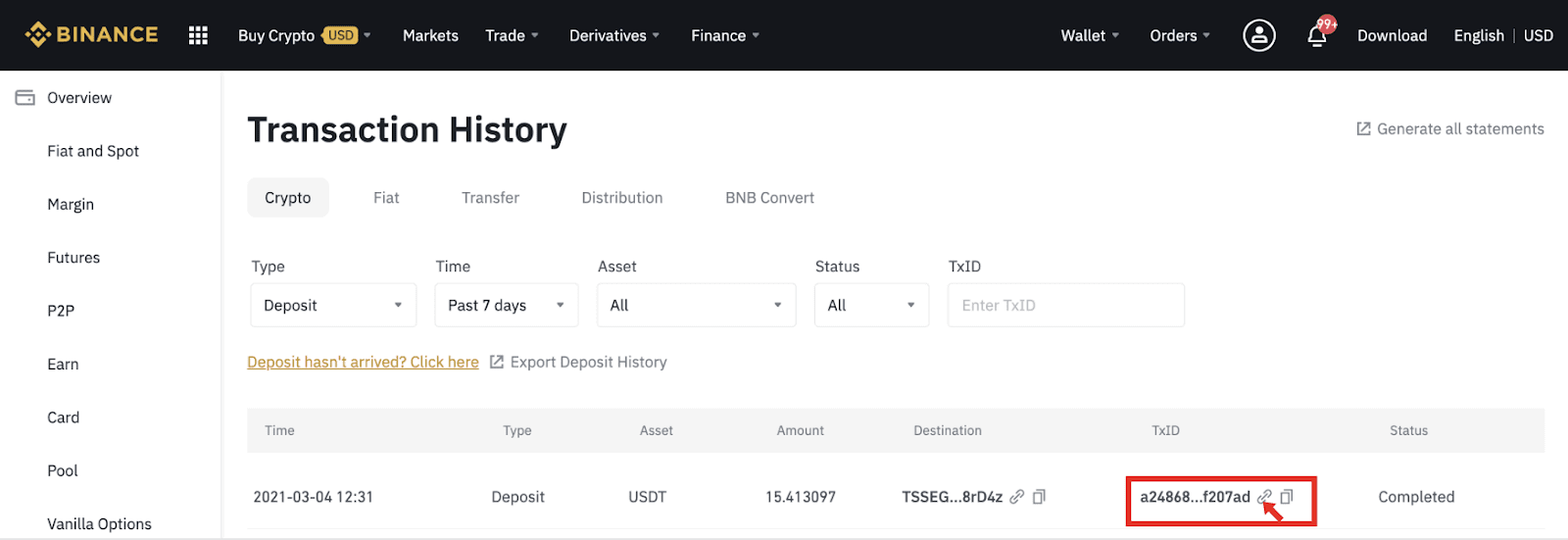
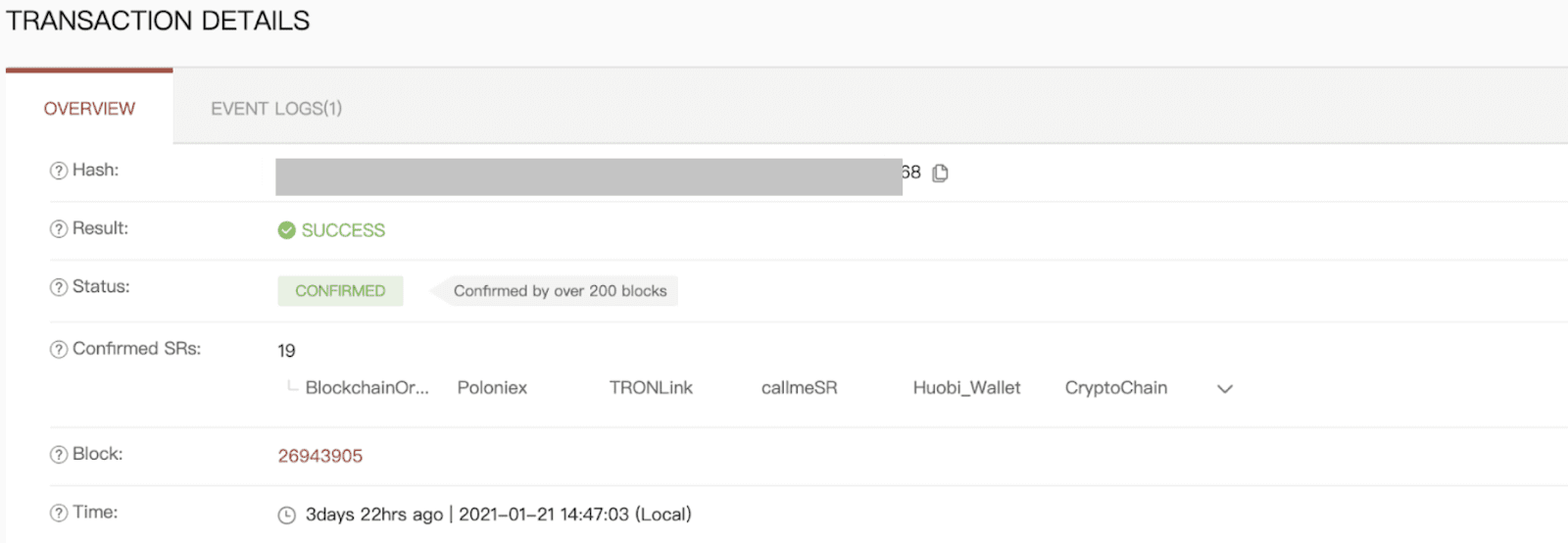
Conclusie: Veilige toegang tot en financiering van uw Binance-account
Inloggen en geld storten op Binance is een eenvoudig proces dat zorgt voor naadloze handelstoegang. Door de beste beveiligingspraktijken te volgen, zoals het inschakelen van 2FA en het verifiëren van transactiegegevens, kunnen gebruikers hun geld beschermen en tegelijkertijd hun investeringen efficiënt beheren. Zodra uw storting is bevestigd, kunt u beginnen met handelen, investeren of staken van activa op het robuuste platform van Binance.